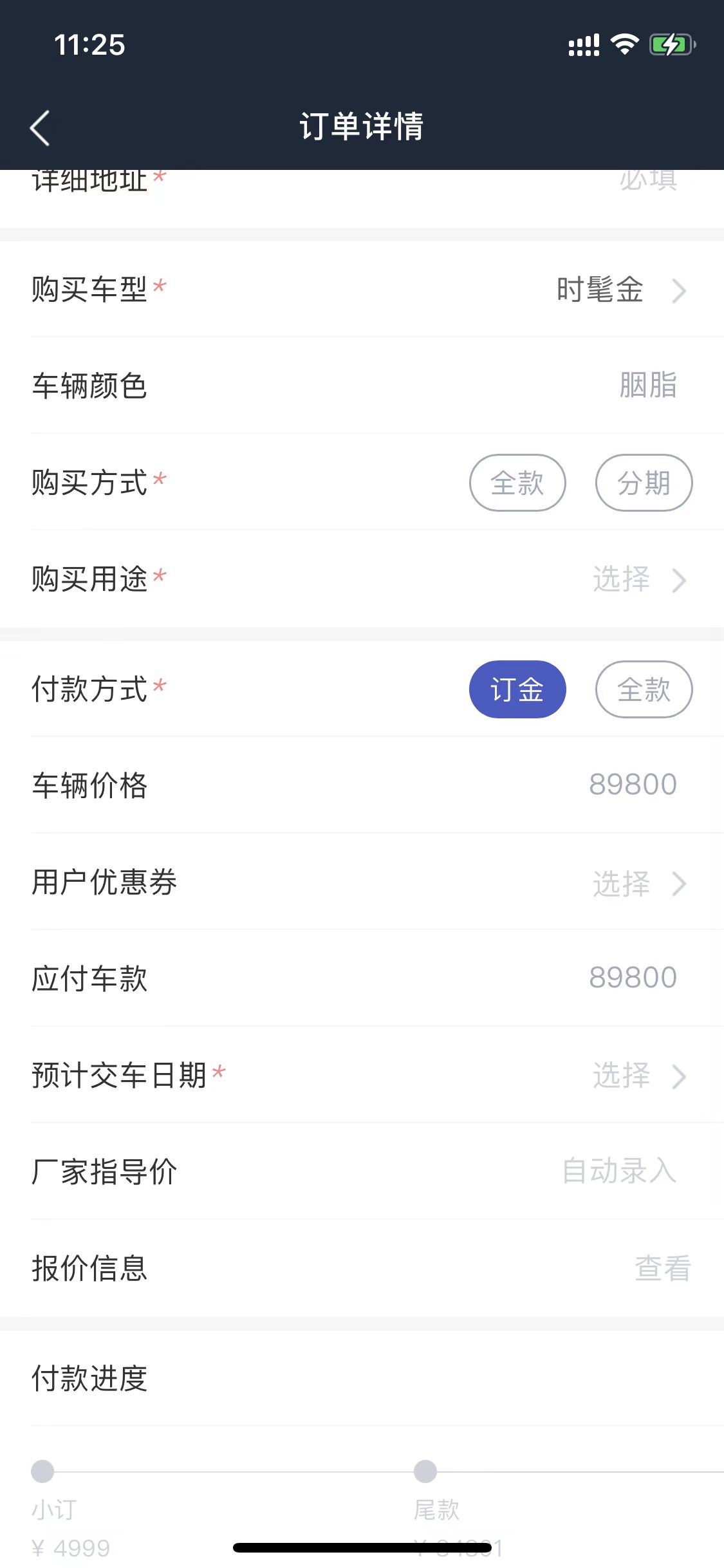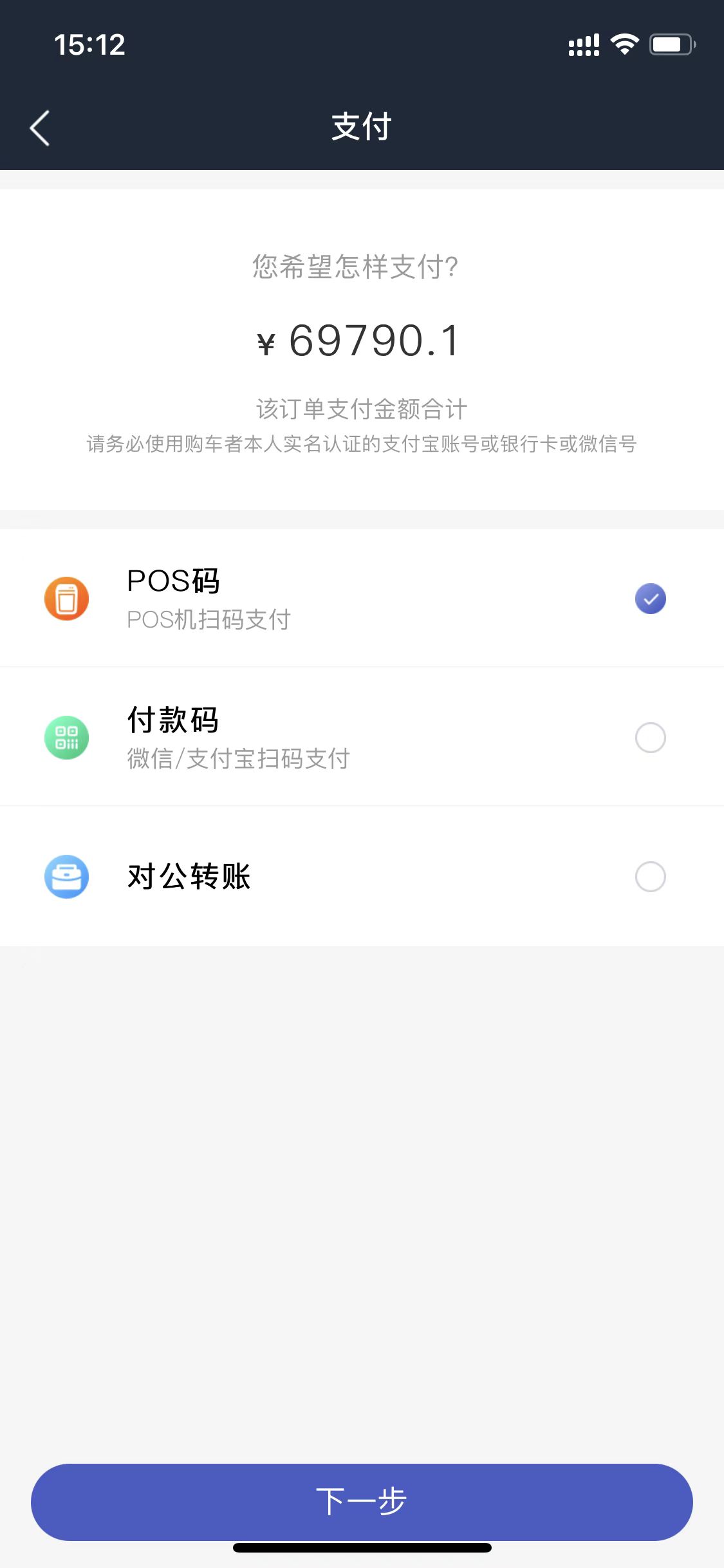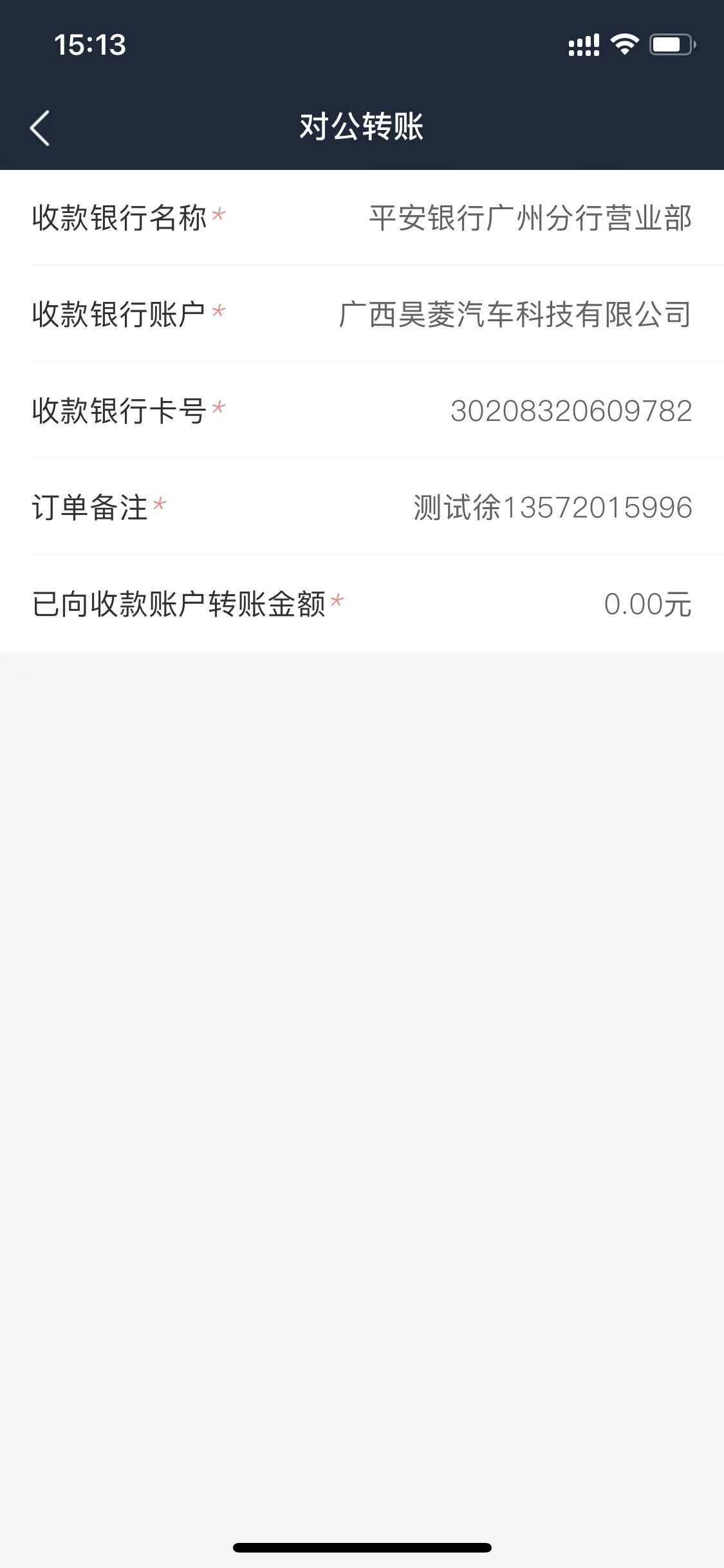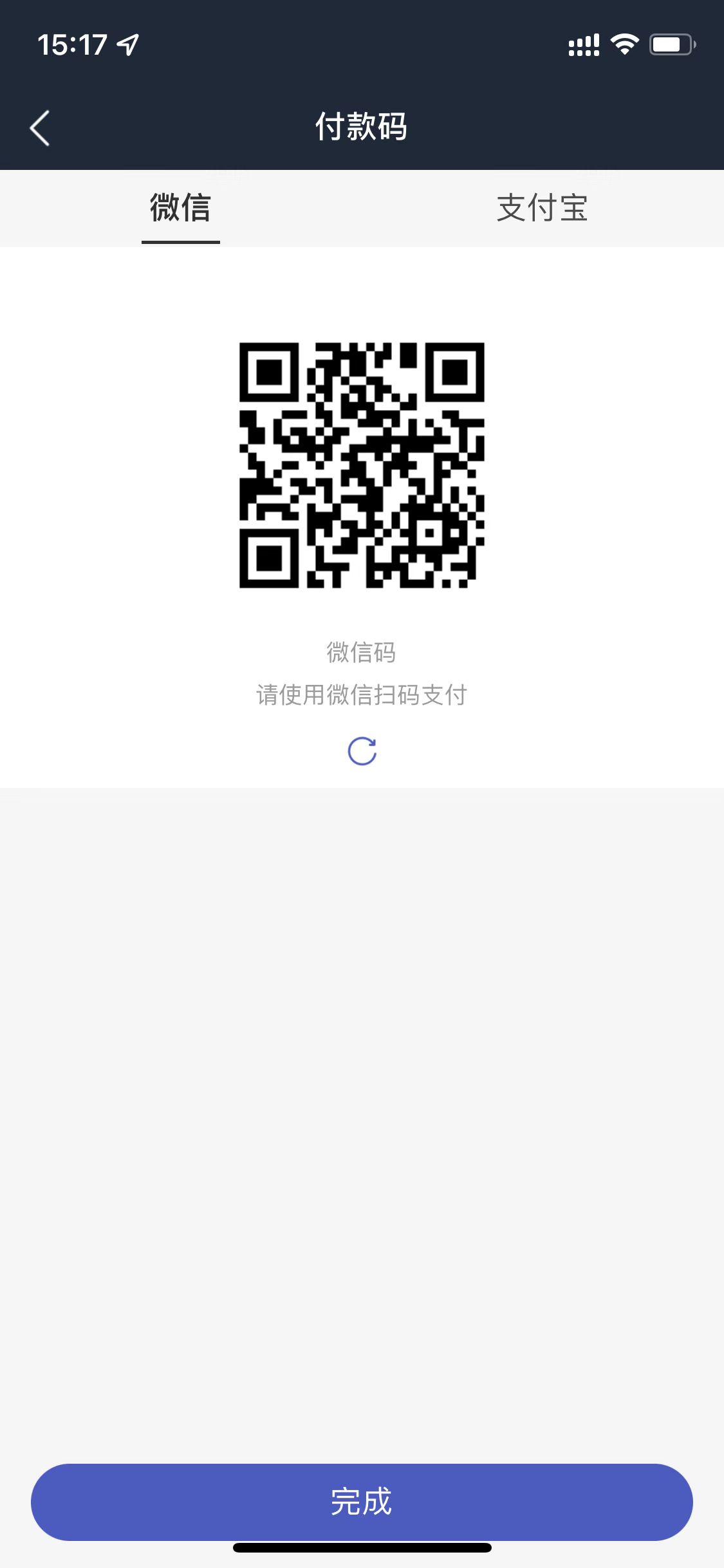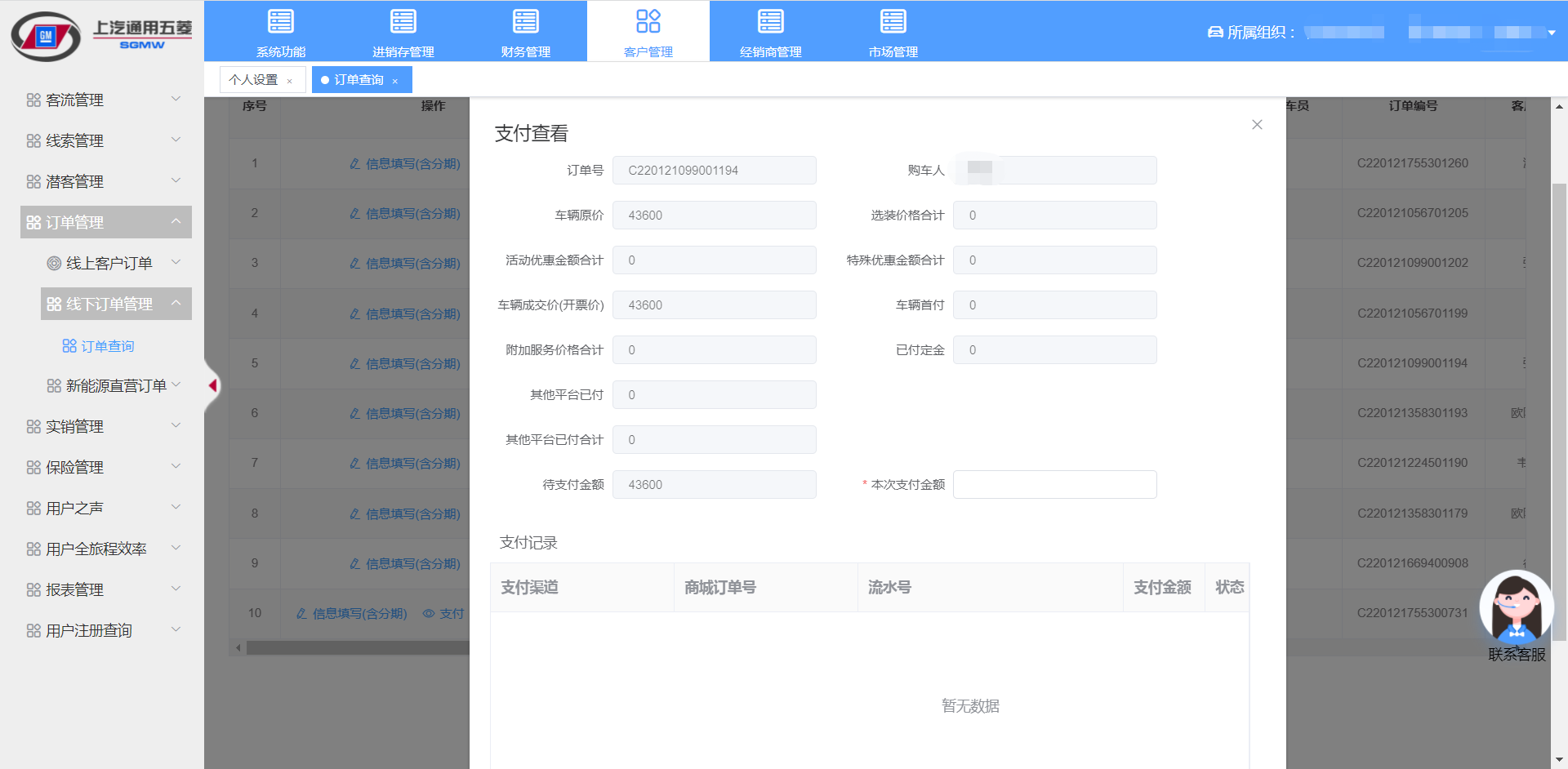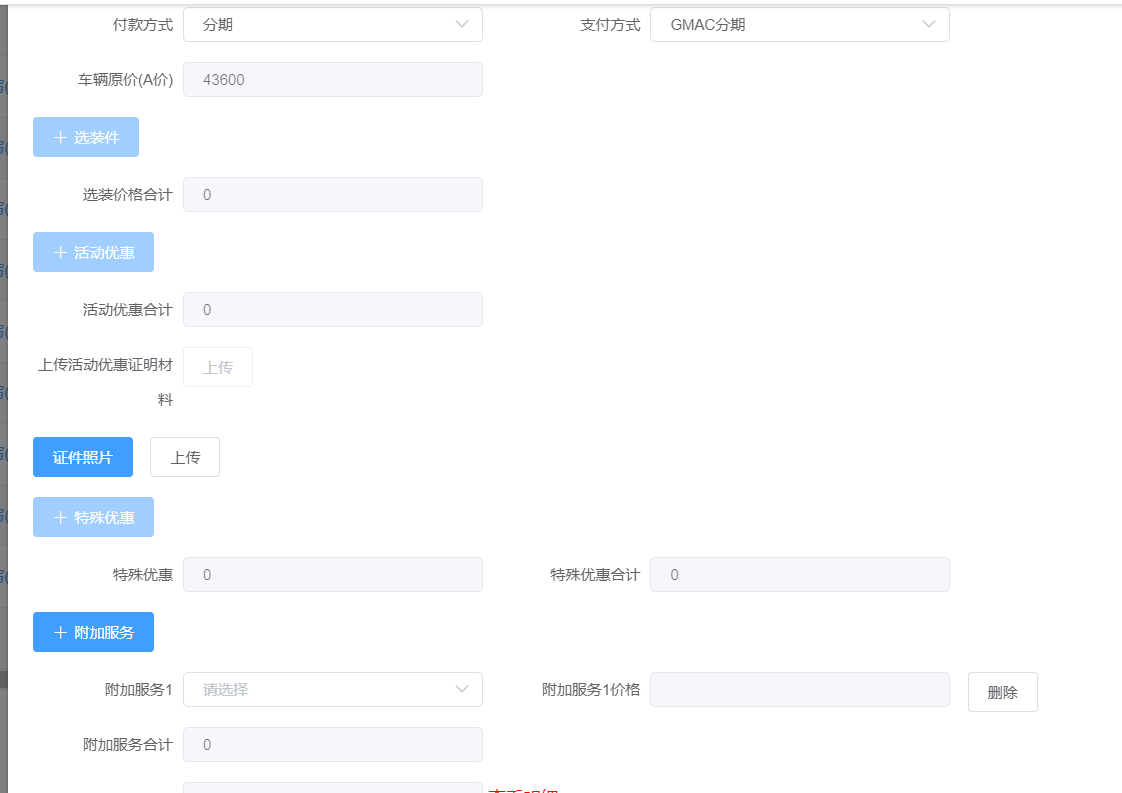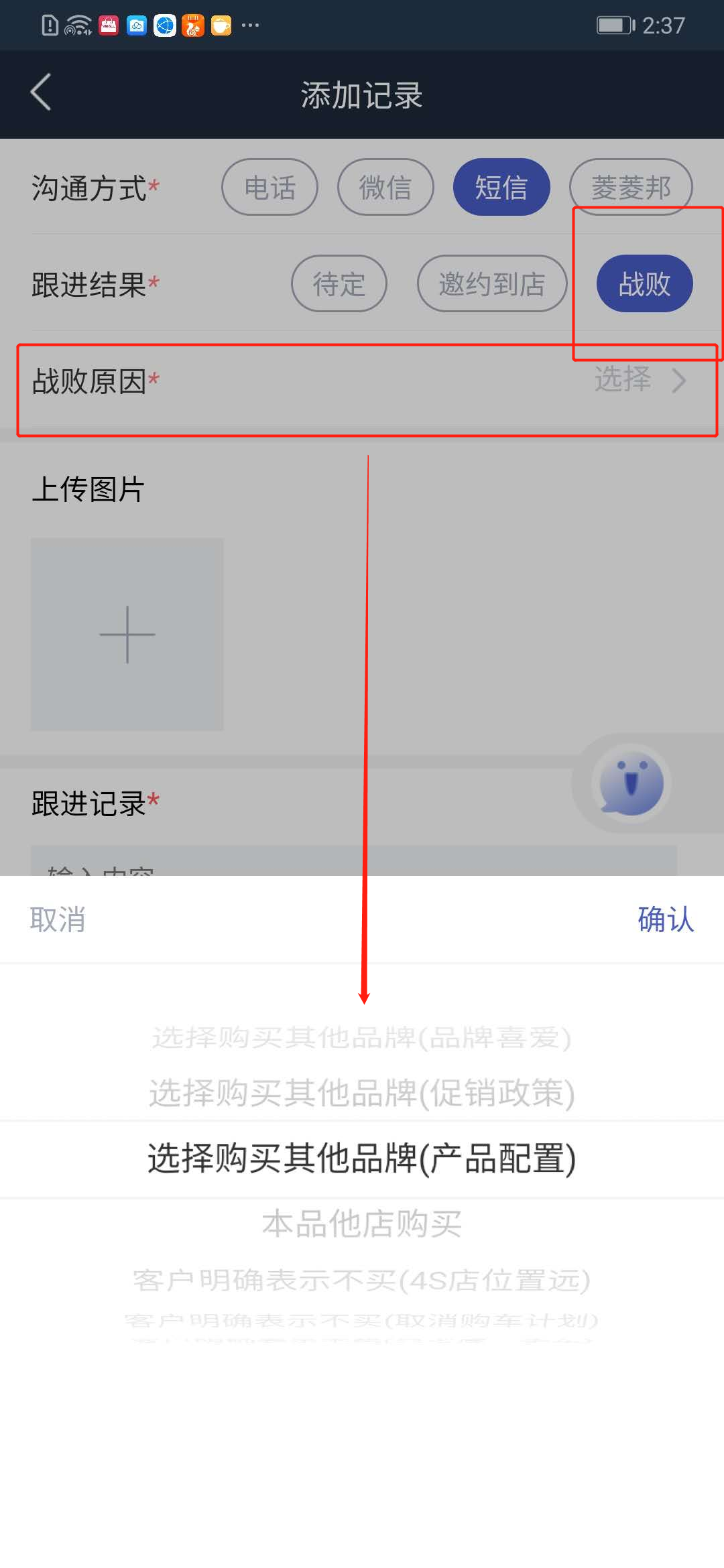1. 线索管理
1. 线索认领
• 线索认领的职位可以进行线索认领操作,进入办公模块,点击线索认领按钮进入线索认领模块。
• 点击右上方筛选按钮,可将线索按下发时间、平台来源、品牌进行筛选。
• 点击线索左侧选择框,选择线索,最后点击认领按钮完成线索认领。
• 线索下发时,会有App消息提醒。
2. 线索转化/分配
 • 线索清洗的职位可以进行线索转化操作。
• 线索清洗的职位可以进行线索转化操作。
• 点击清洗按钮,进入清洗模块,根据实际清洗结果选择清洗结果。
• 线索清洗后,若有效可将线索分配给授权了其他门店权限的顾问(中心店模式基础),或保存为自己的潜客;若待定则必须在当日完成线索清洗工作,否则转为逾期。
- 无效线索可以选择同城分享(同城不同体系的经销商);异地分享和不分享。
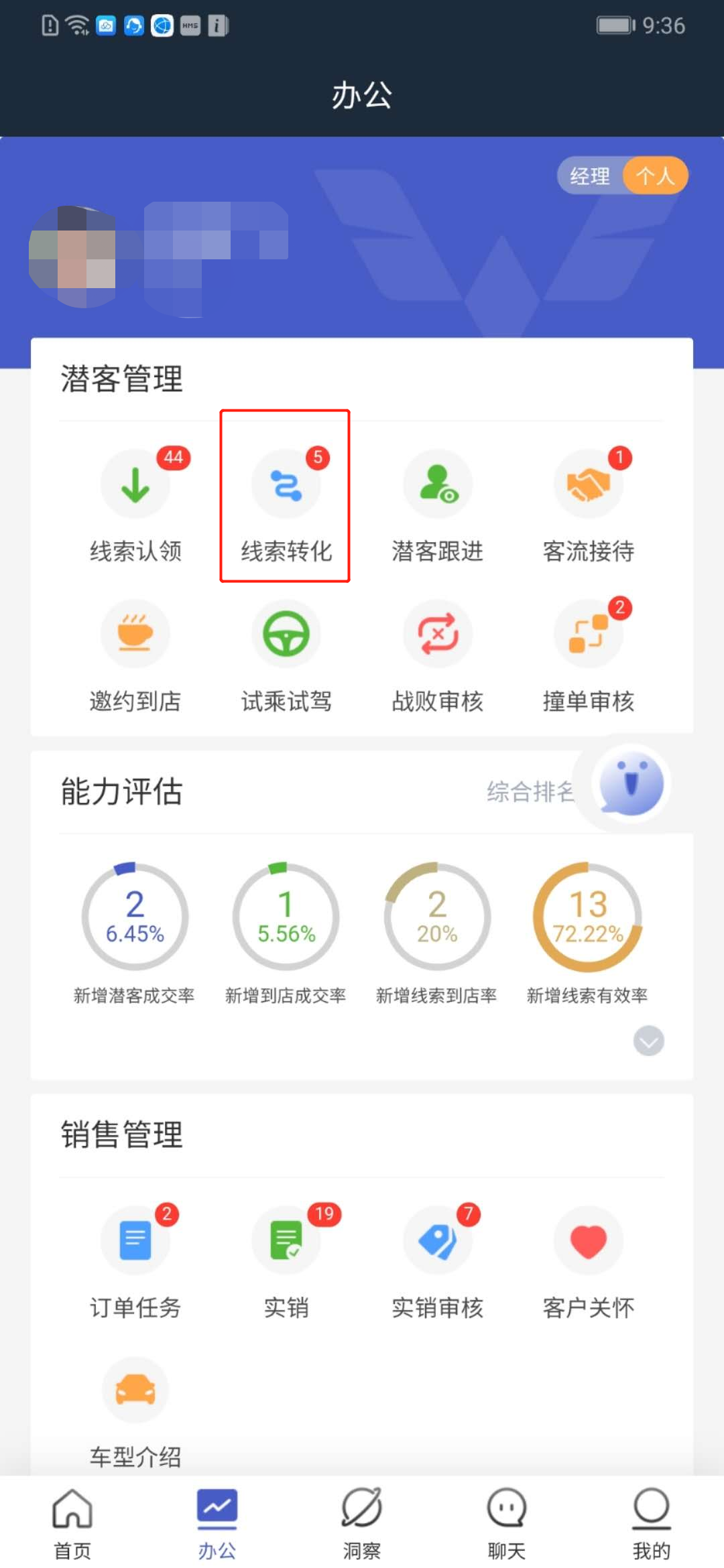


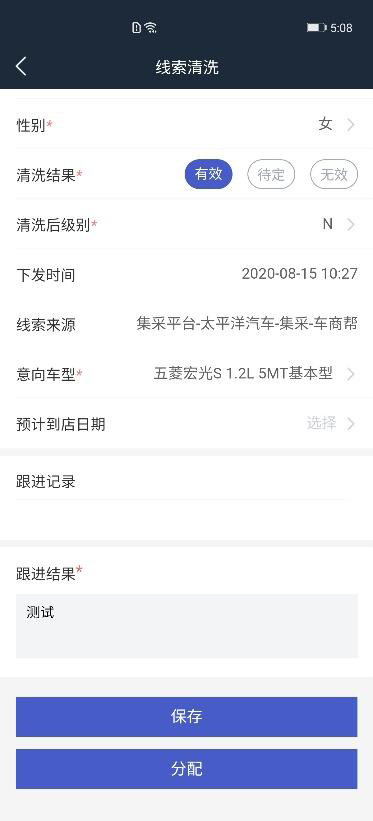
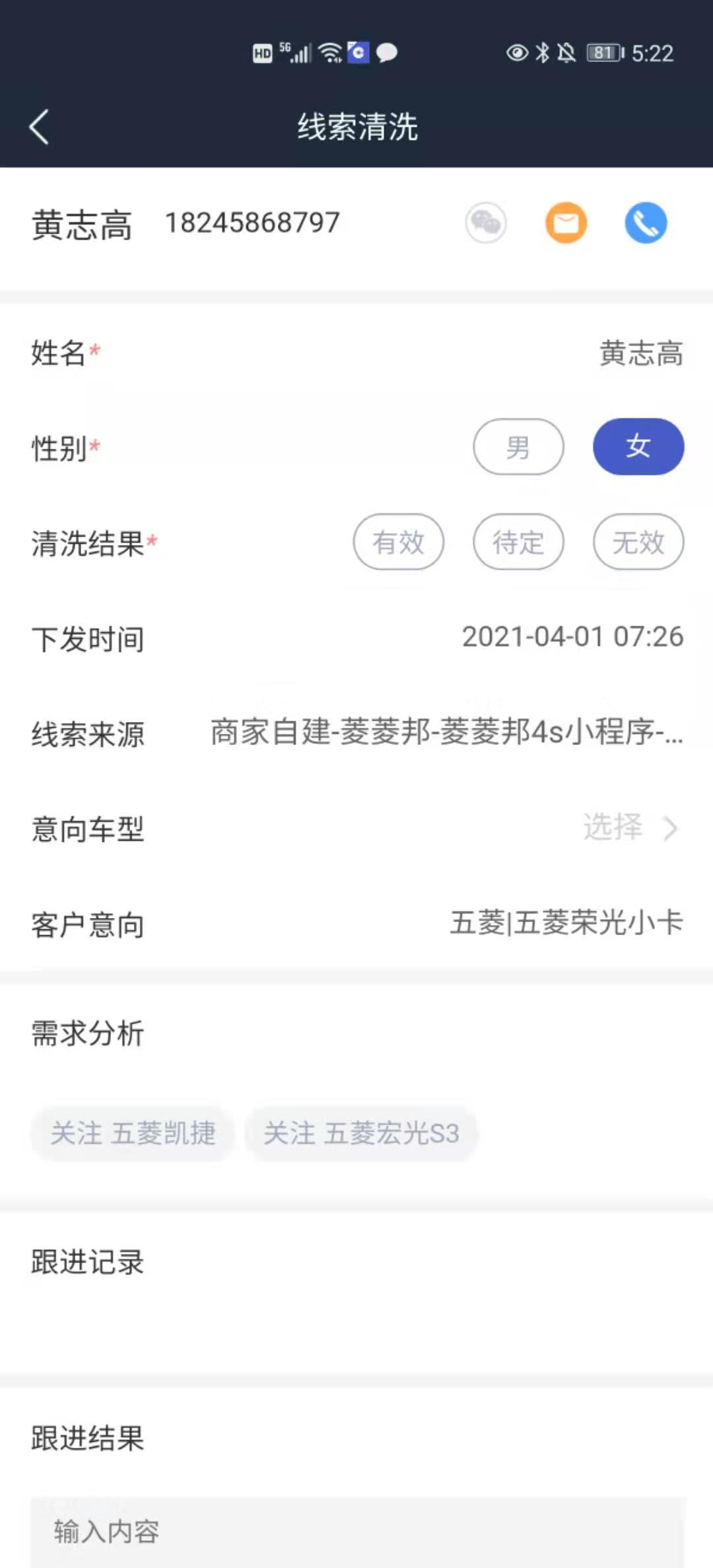
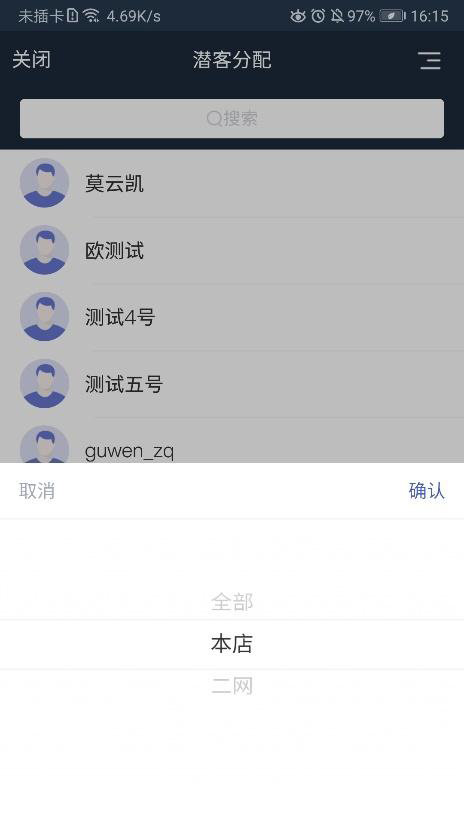

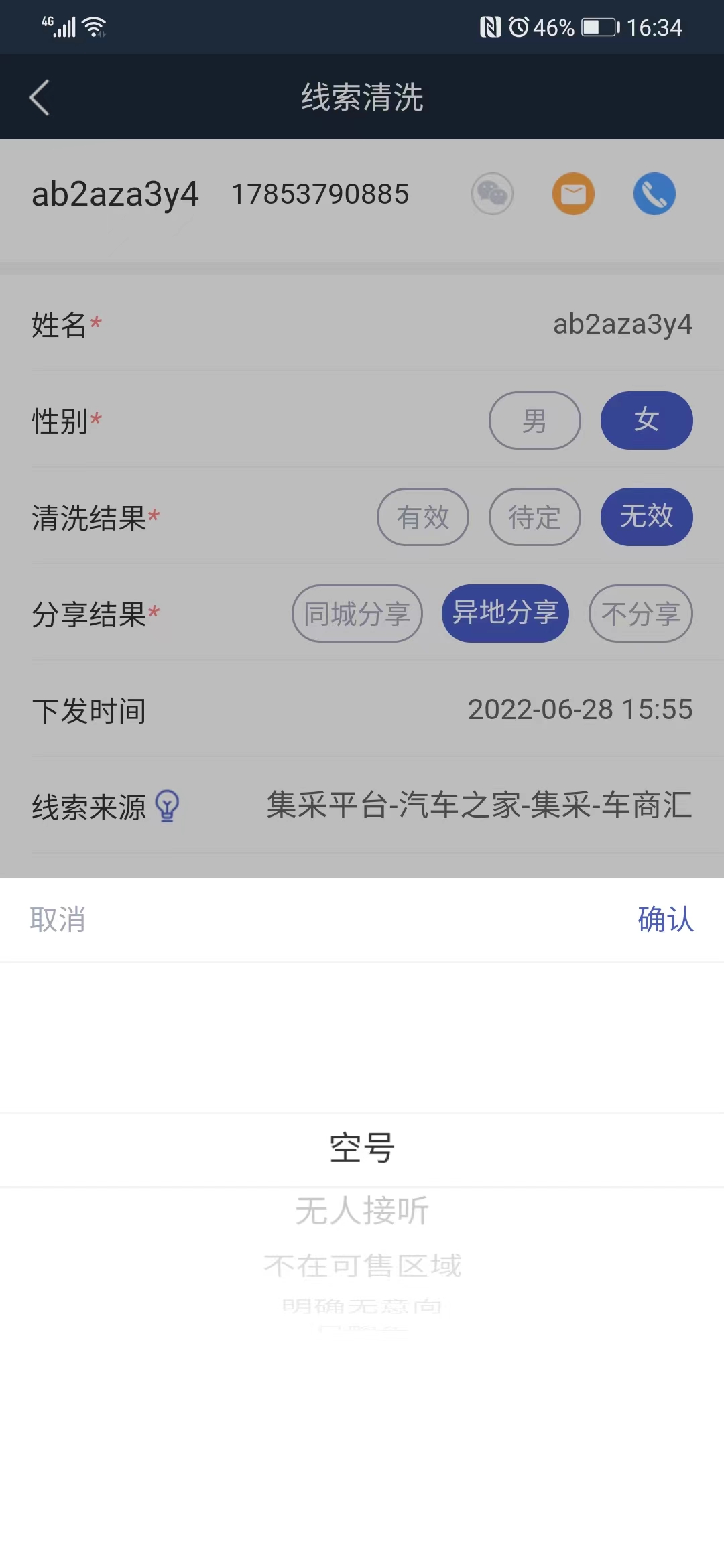
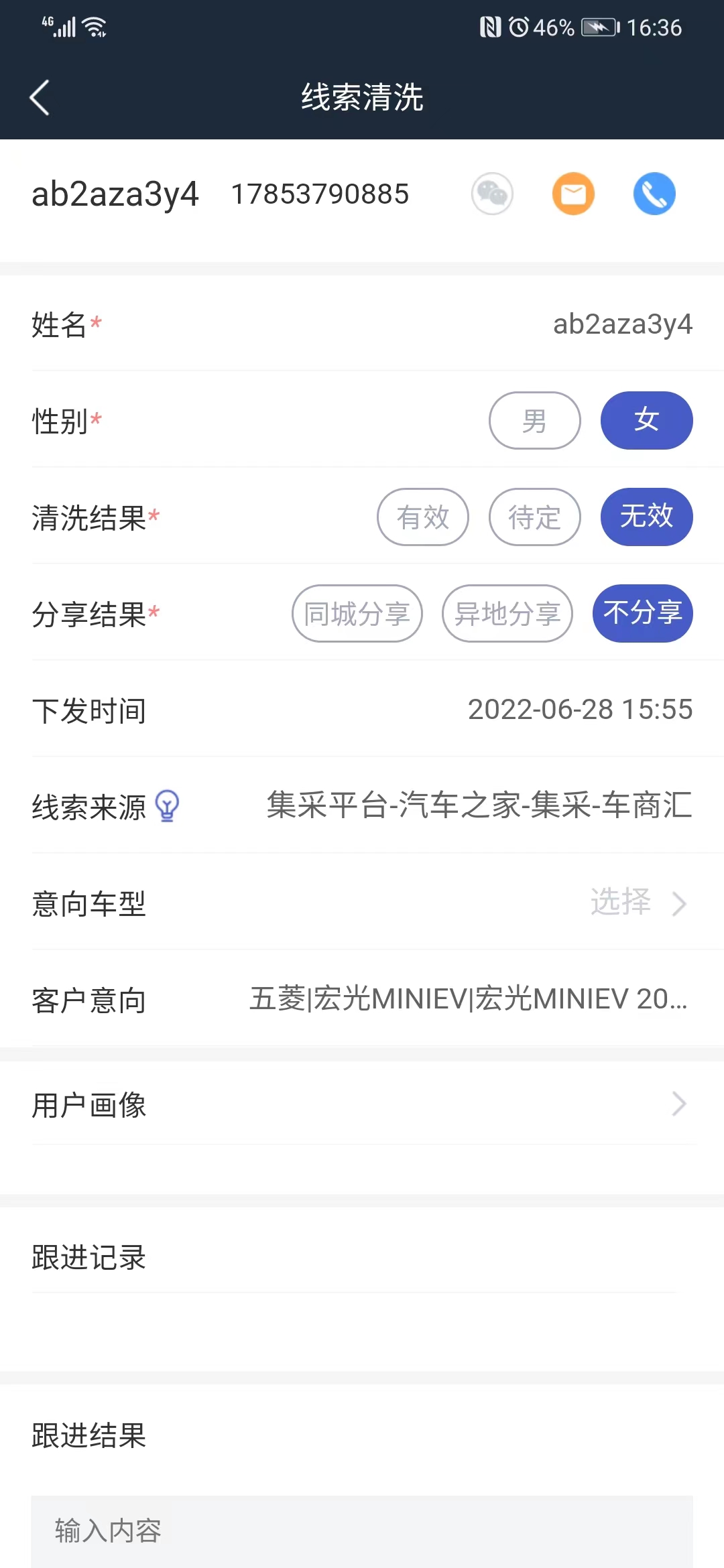
•若新建线索与现有潜客重复,会提示手机号已建潜,由顾问某某跟进,可以联系经理进行调拨:
• 进入线索转化模块可自建线索。
• 创建自建线索完成点击完成按钮,将生成该线索对应的潜客。
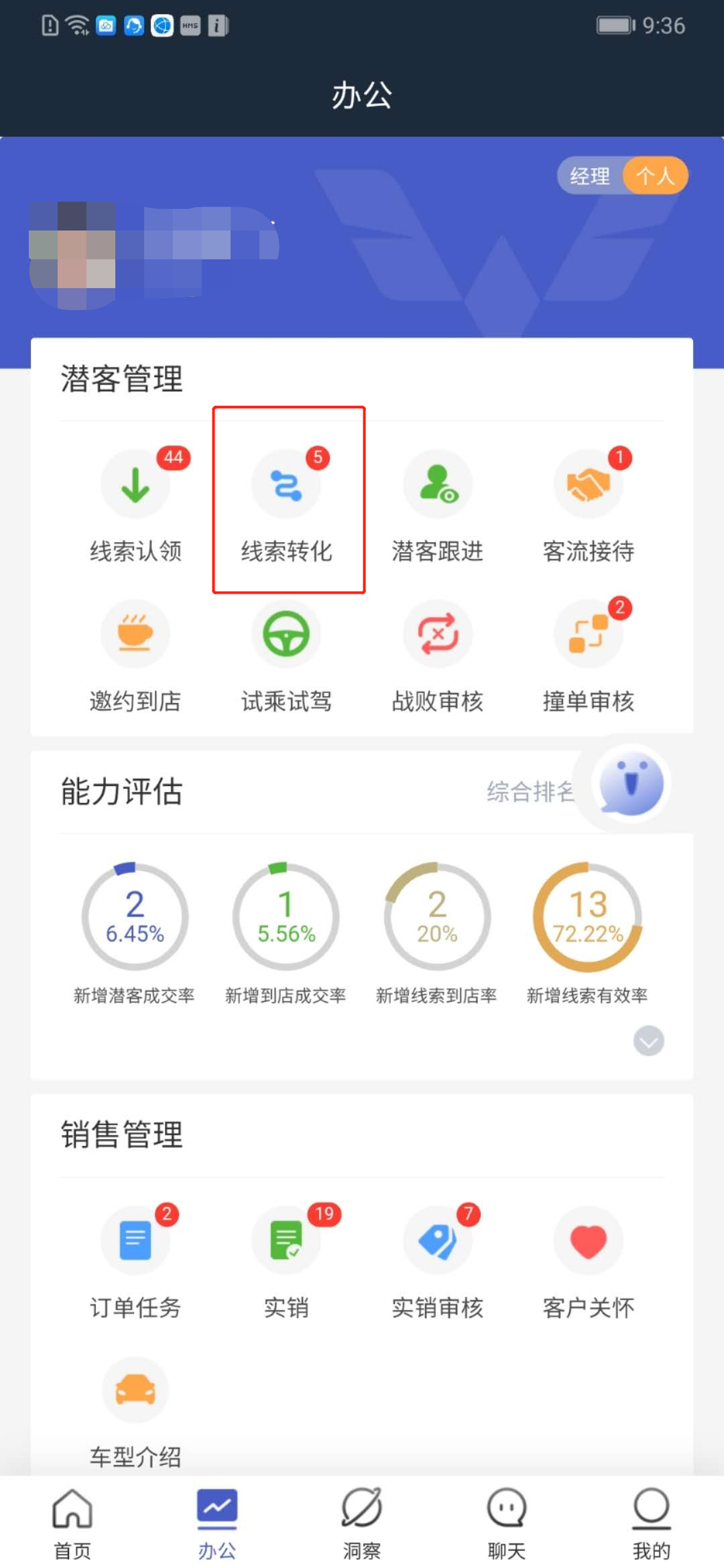
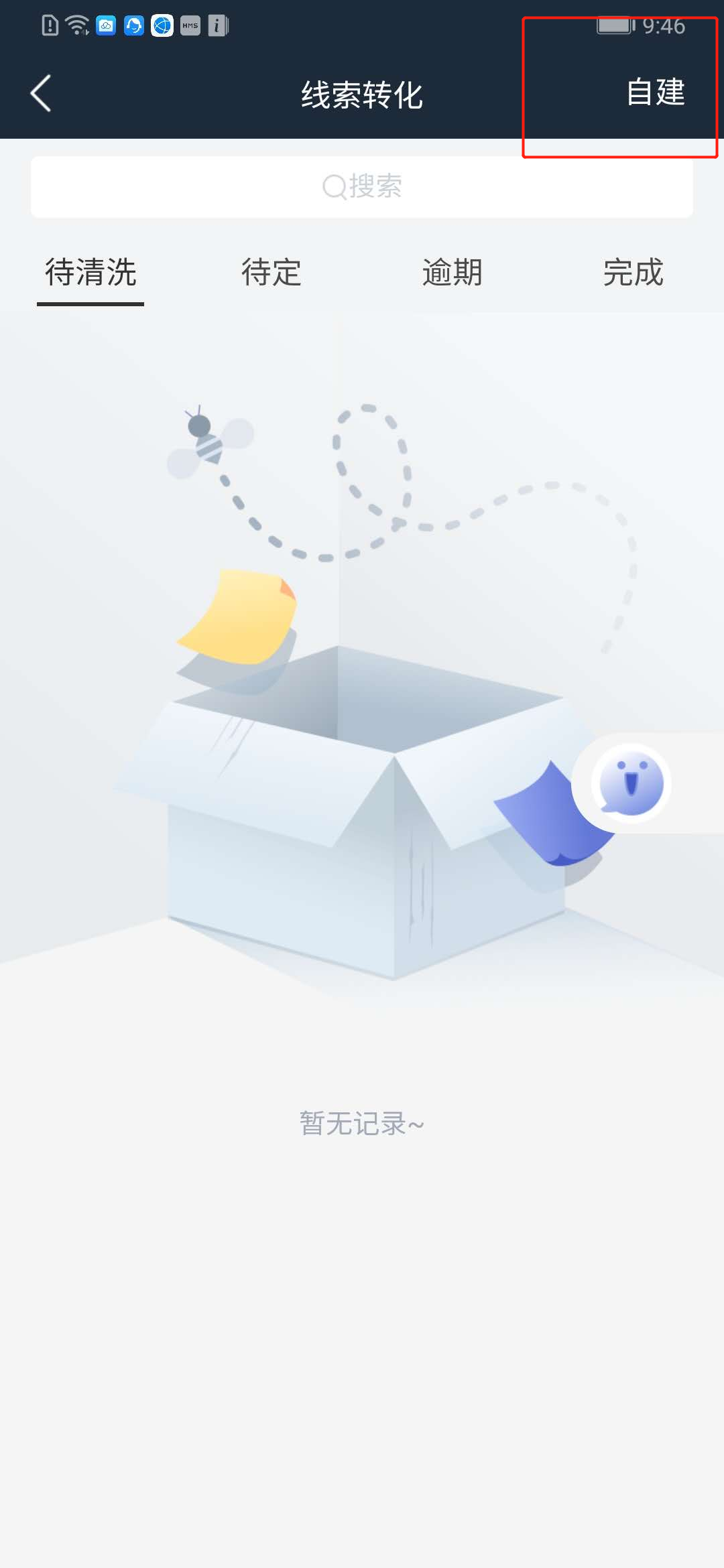
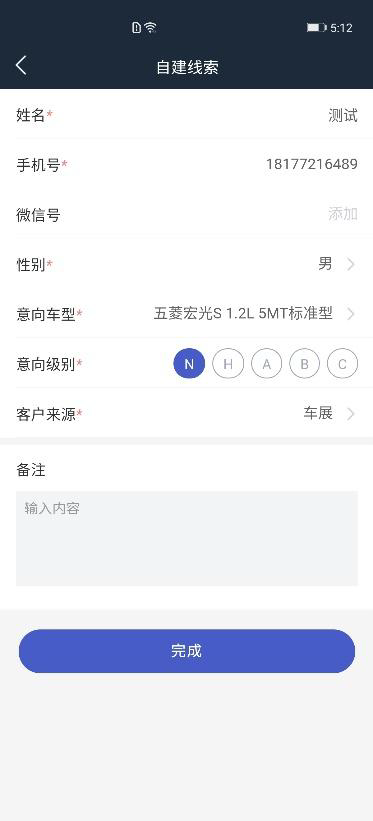
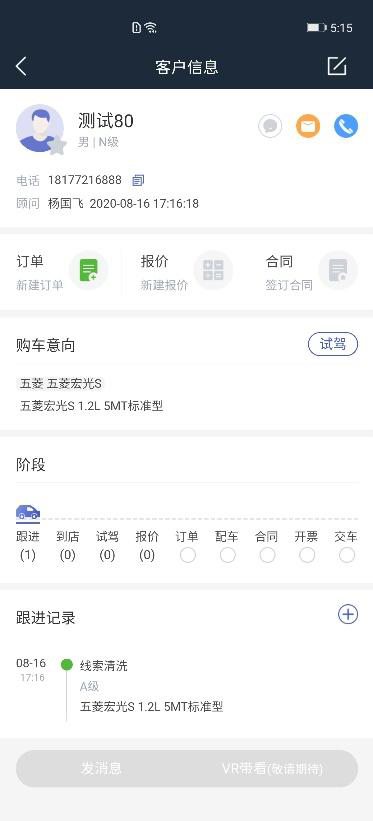
3. 中心店线索全量清洗
• 开通管辖范围的账号,线索认领页面可以看到管辖范围内代码的待认领线索,可认领、清洗管线范围内线索。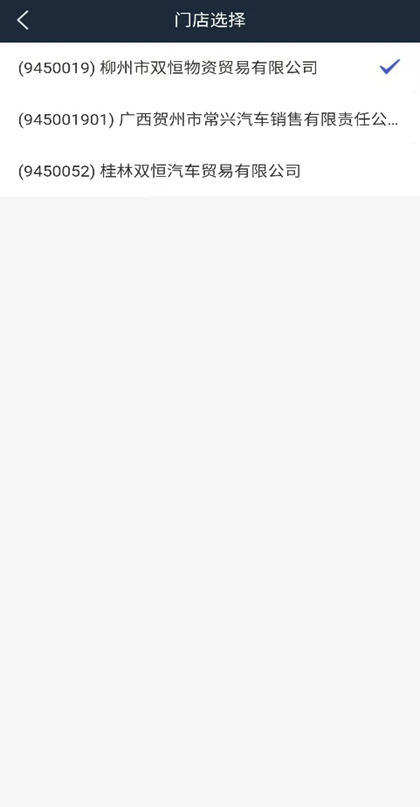
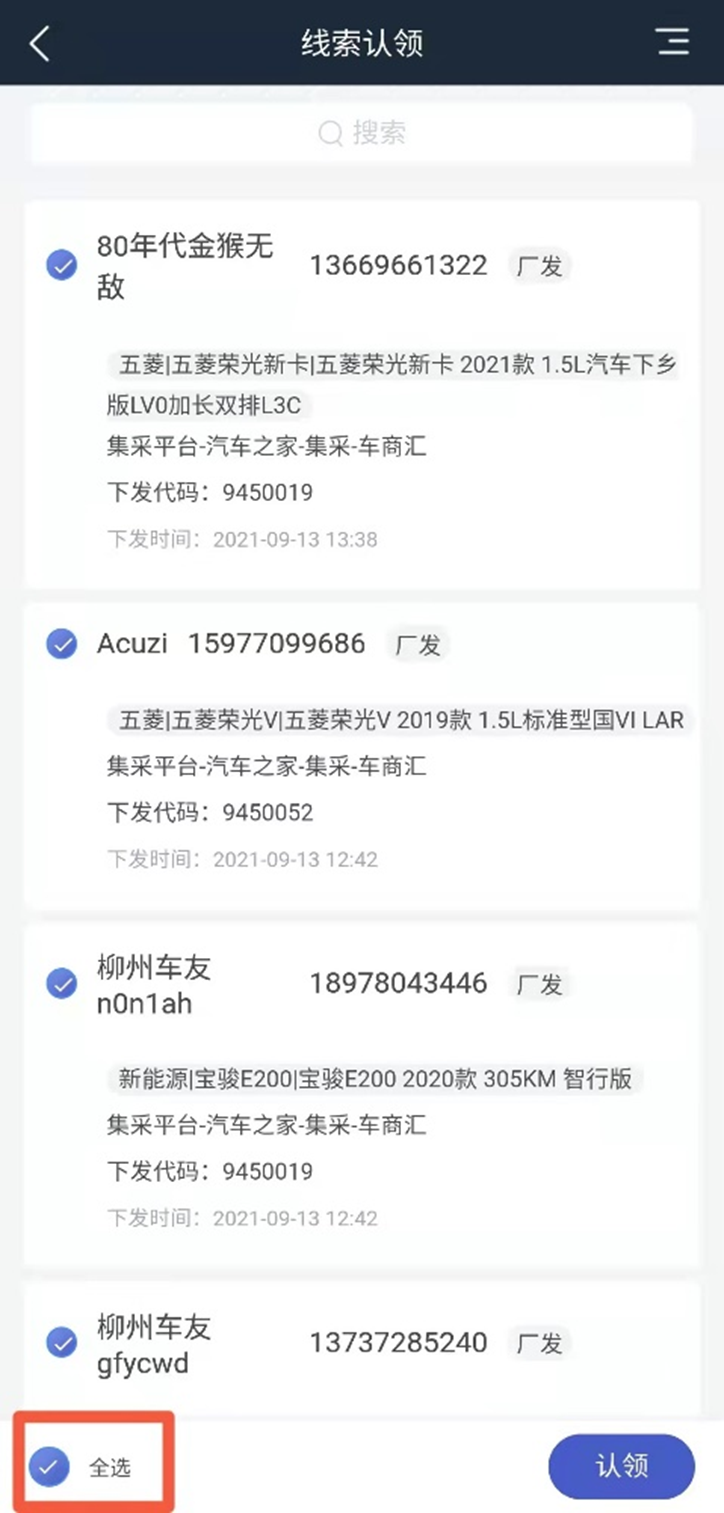
4. 异地线索
• 异地线索有自建,厂发线索清洗两种方式。
• 自建异地线索:点击自建按钮,选择异地线索,填写相应的信息,点击完成后,线索会创建成功并且分享至意向城市的经销商。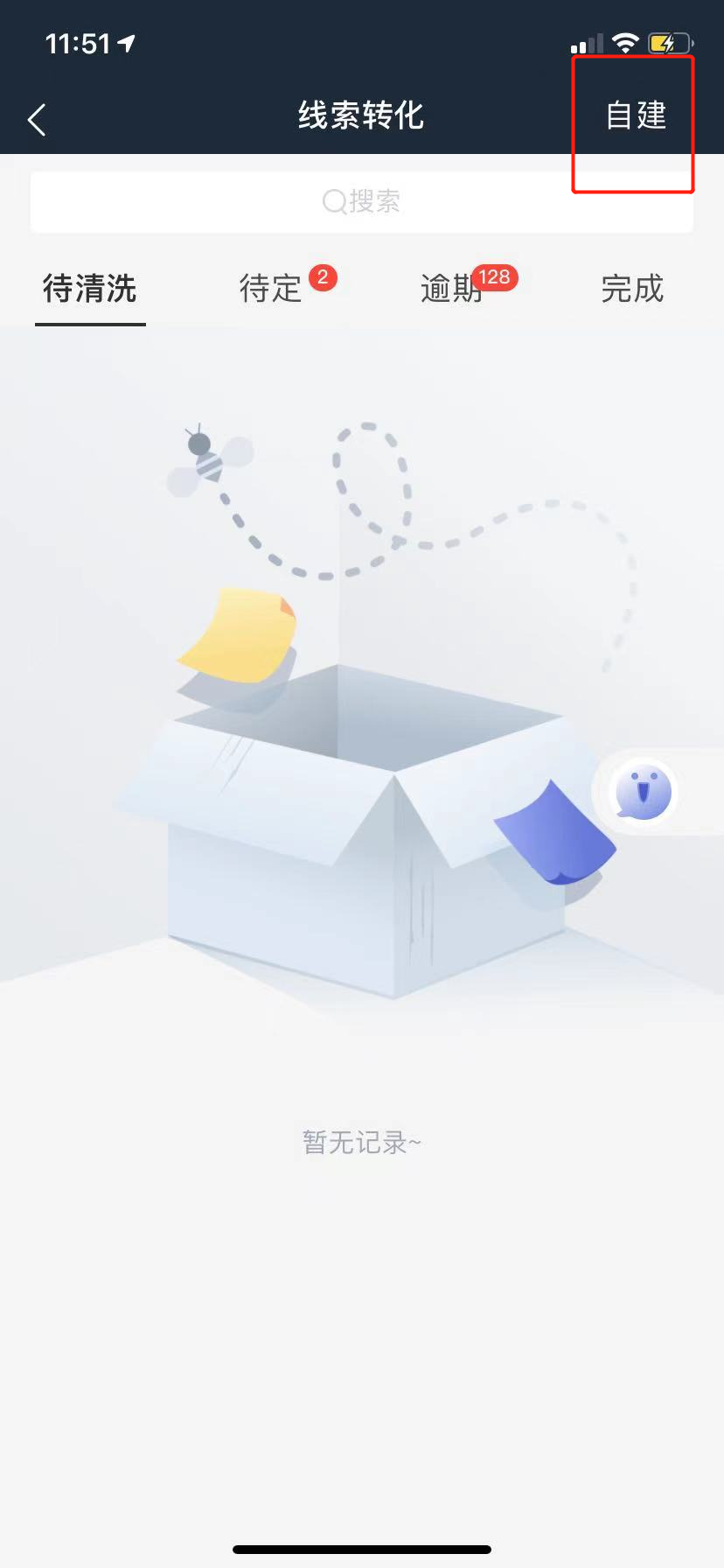
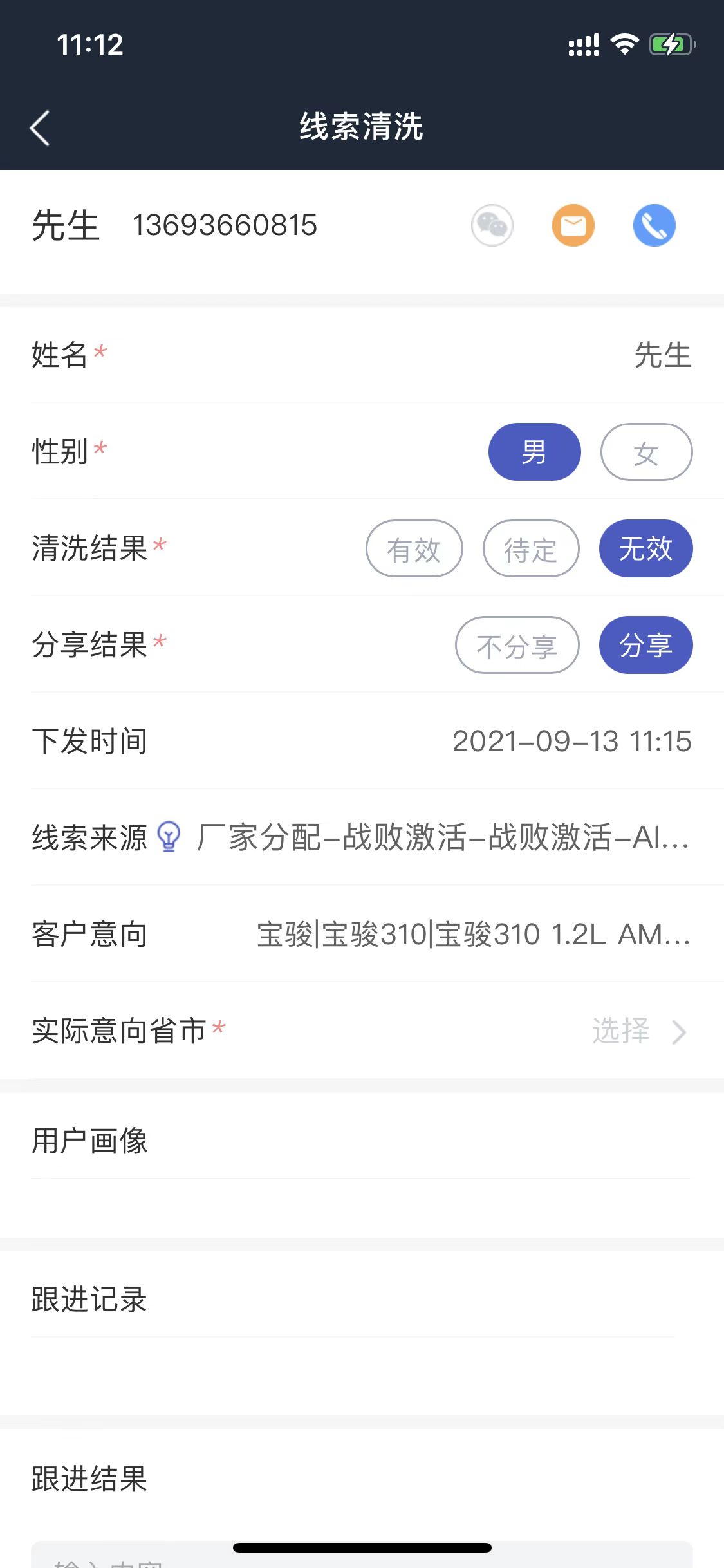
2. 客流管理
1. 客流接待/分配
客流到店三种场景:1.进店扫描个人码,顾问可跟进线索后点击客流接待,绑定对应潜客。
2.自然到店,录入客流后分配给相应顾问。
3.潜客进店,客流直接关联客户。
前台两种配置不同操作方式:
① 无人脸无前台情况下
• 客流接待的职位可进行客流接待相关操作。进入首页或者办公模块,点击客流接待。
• 点击下方蓝色加号可以新建客流,点击接待按钮进入客流完善和接待选项页面,选择建潜、试乘试驾
或未留档、创建订单(后续迭代)。
• 关联客户可以选择关联线索,潜客和客流(输入手机号后)自动带入信息。关联潜客后可选择继续跟进潜客。
• 接待完成后,列表点击离店并选择离店时间,客流接待结束。
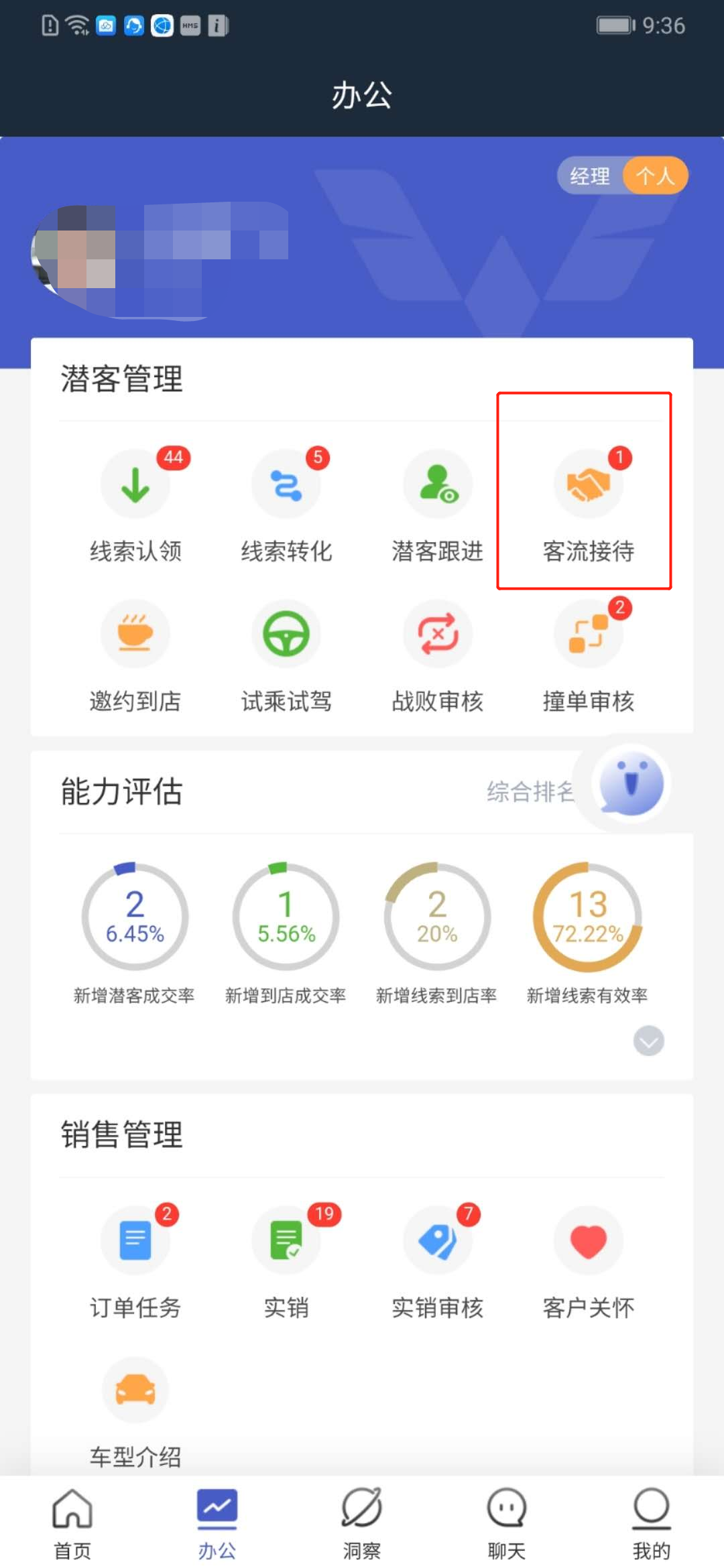
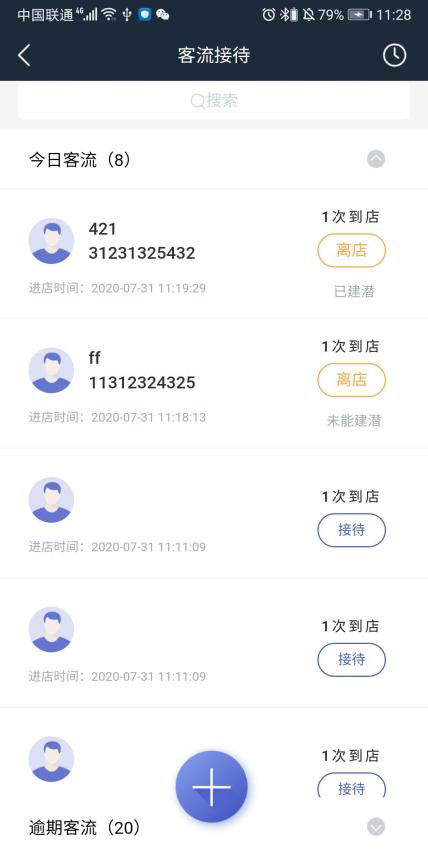
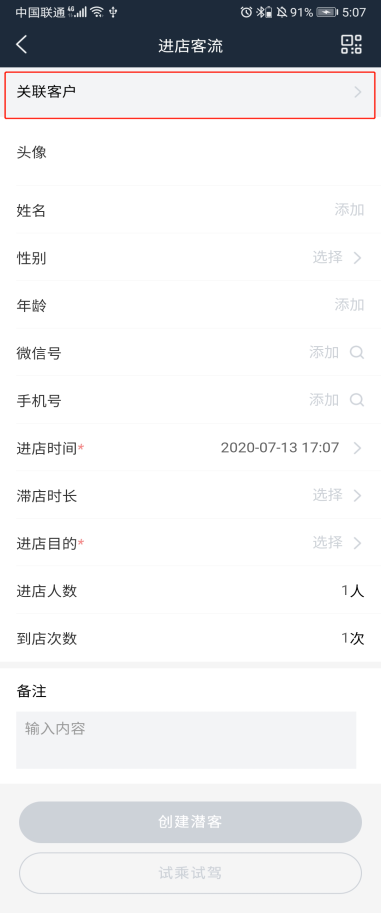
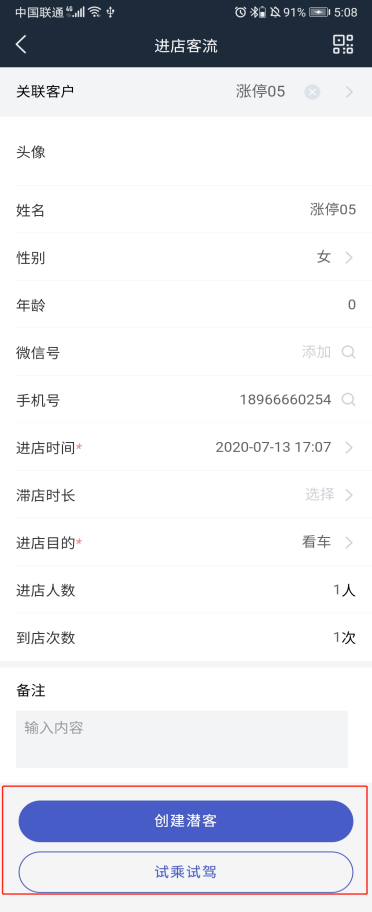
② 无人脸有前台情况下
• 客流接待的职位可进行客流接待相关操作。进入办公模块,点击客流接待。
• 前台点击下方蓝色加号可以新建客流,点击分配按钮选择顾问分配。
• 关联客户可以选择关联潜客,自动带入信息。
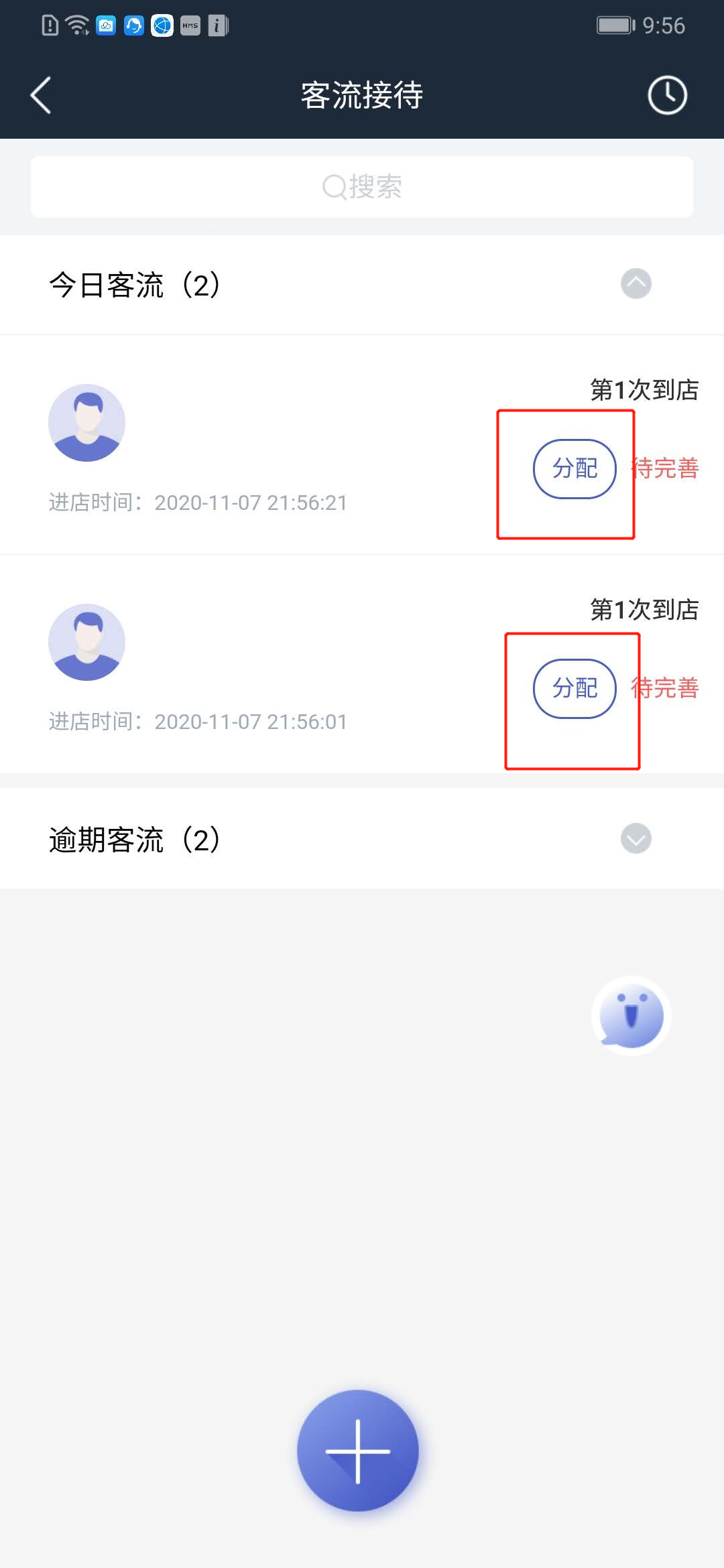
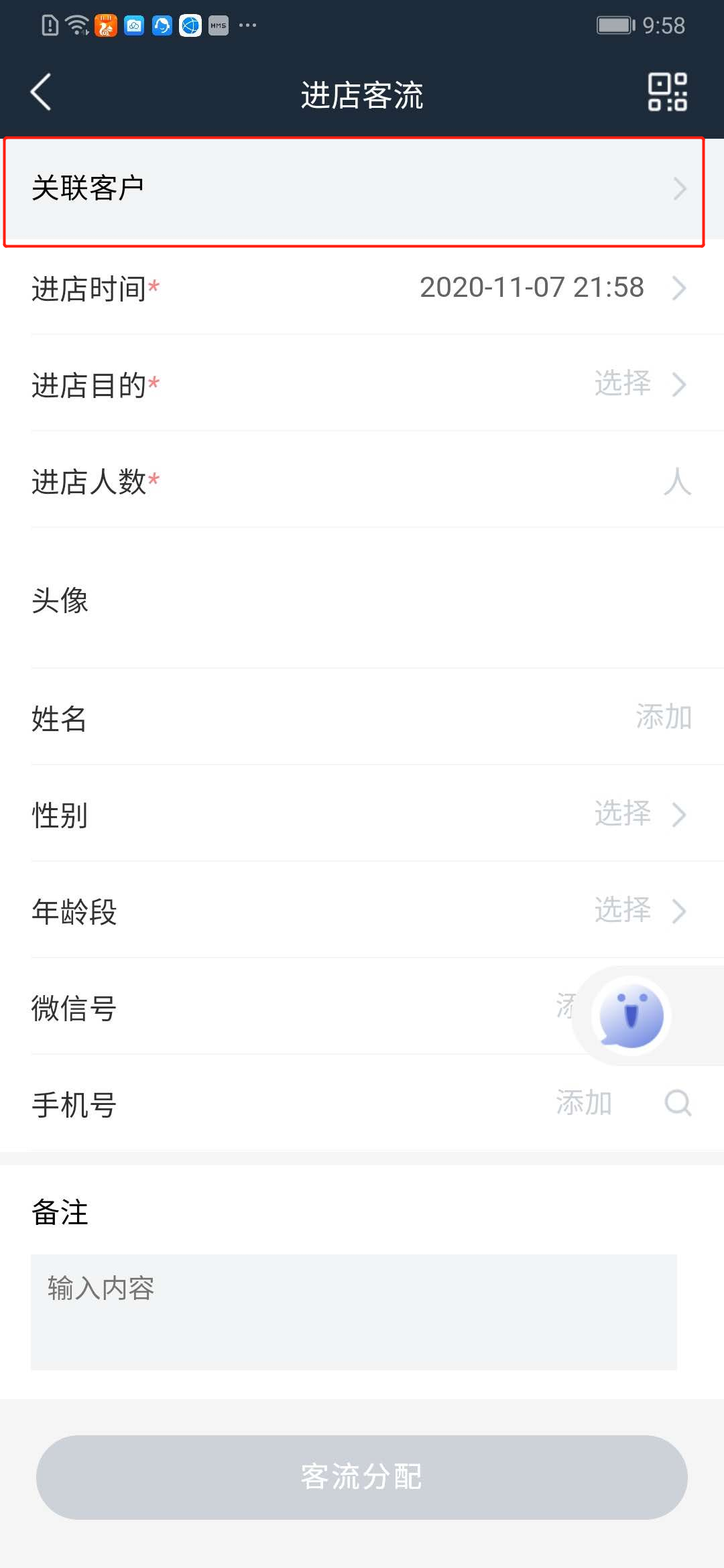
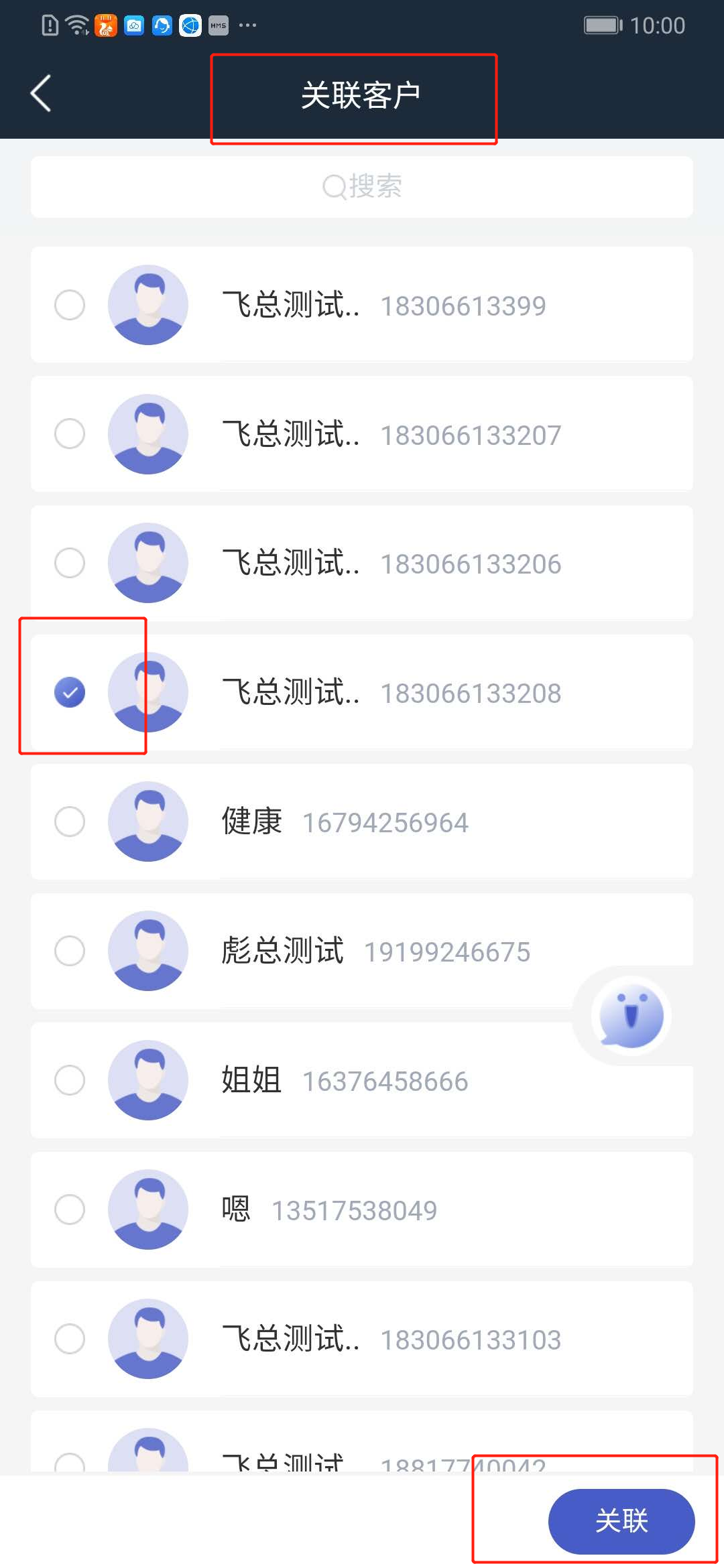
• 销售顾问的职位进入首页或办公模块,选择客流点击接待,进行客流接待、离店操作(参考①)。
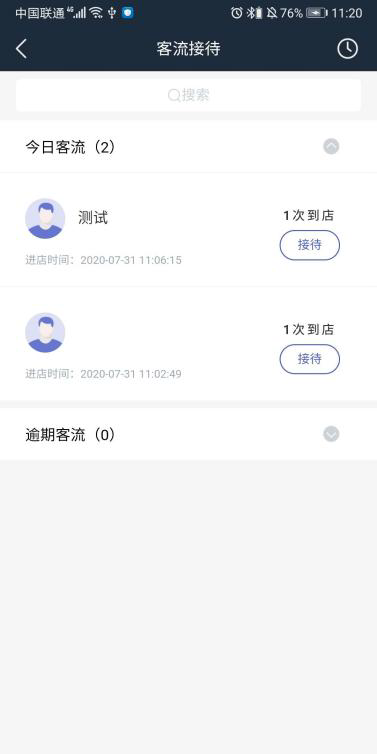
2. 人脸客流
3. 撞单及撞单审核
• 若接待客流选择创建潜客时,手机号是已有潜客的手机号,则在点击创建潜客时会提示该客户已由某
顾问潜客创潜。
• 如果选择继续创潜,则在填完潜客信息并完成时,撞单信息会传至经理,进入撞单审核流程。
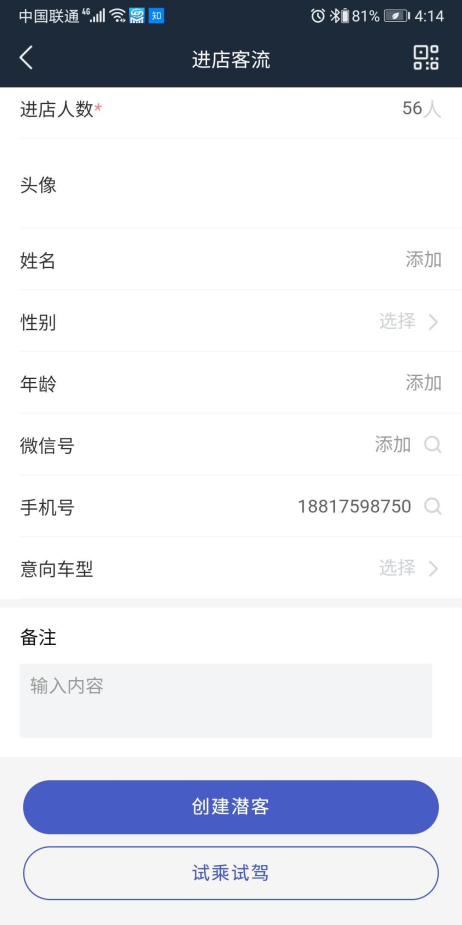
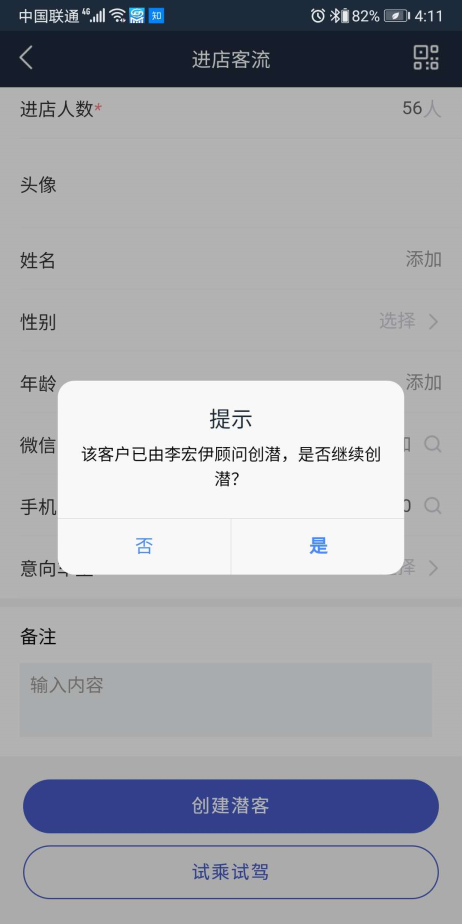
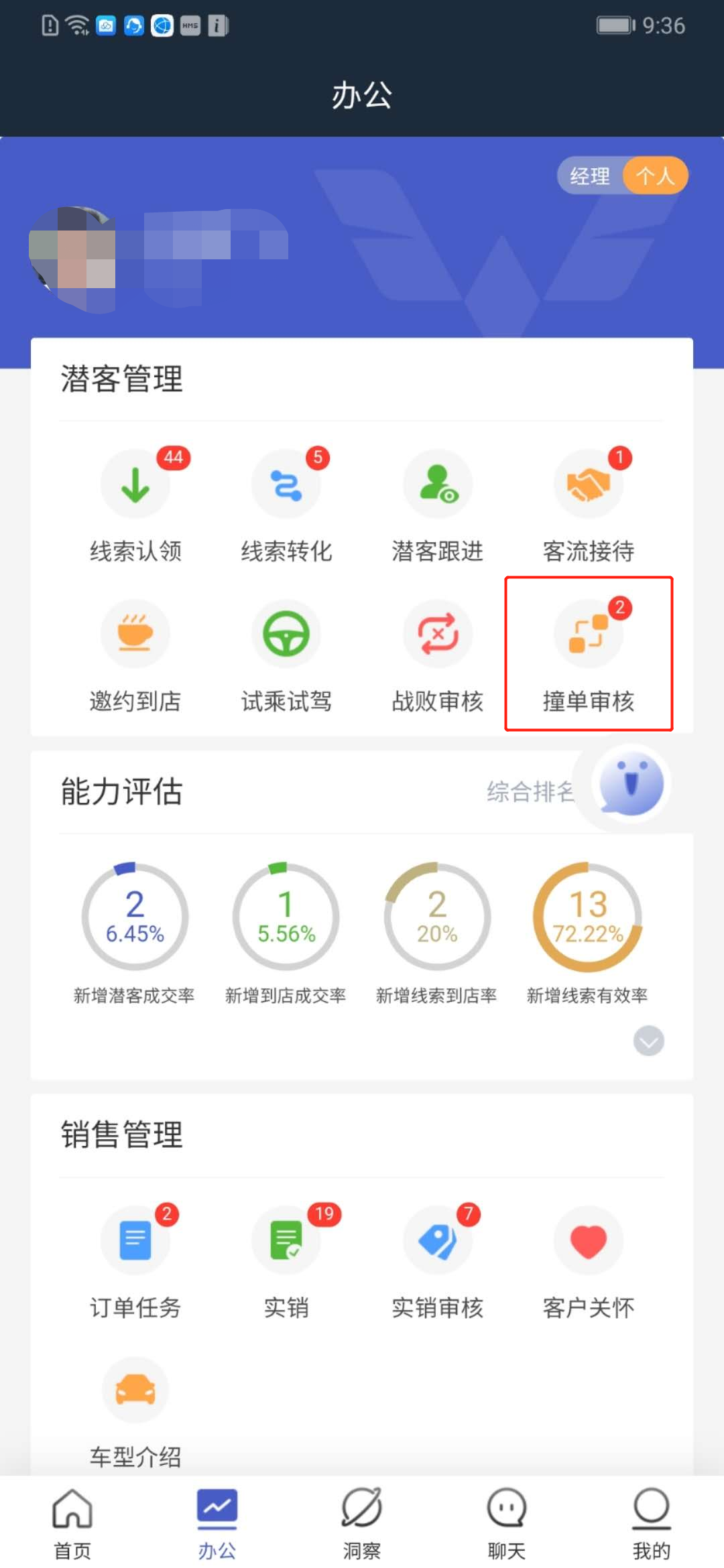
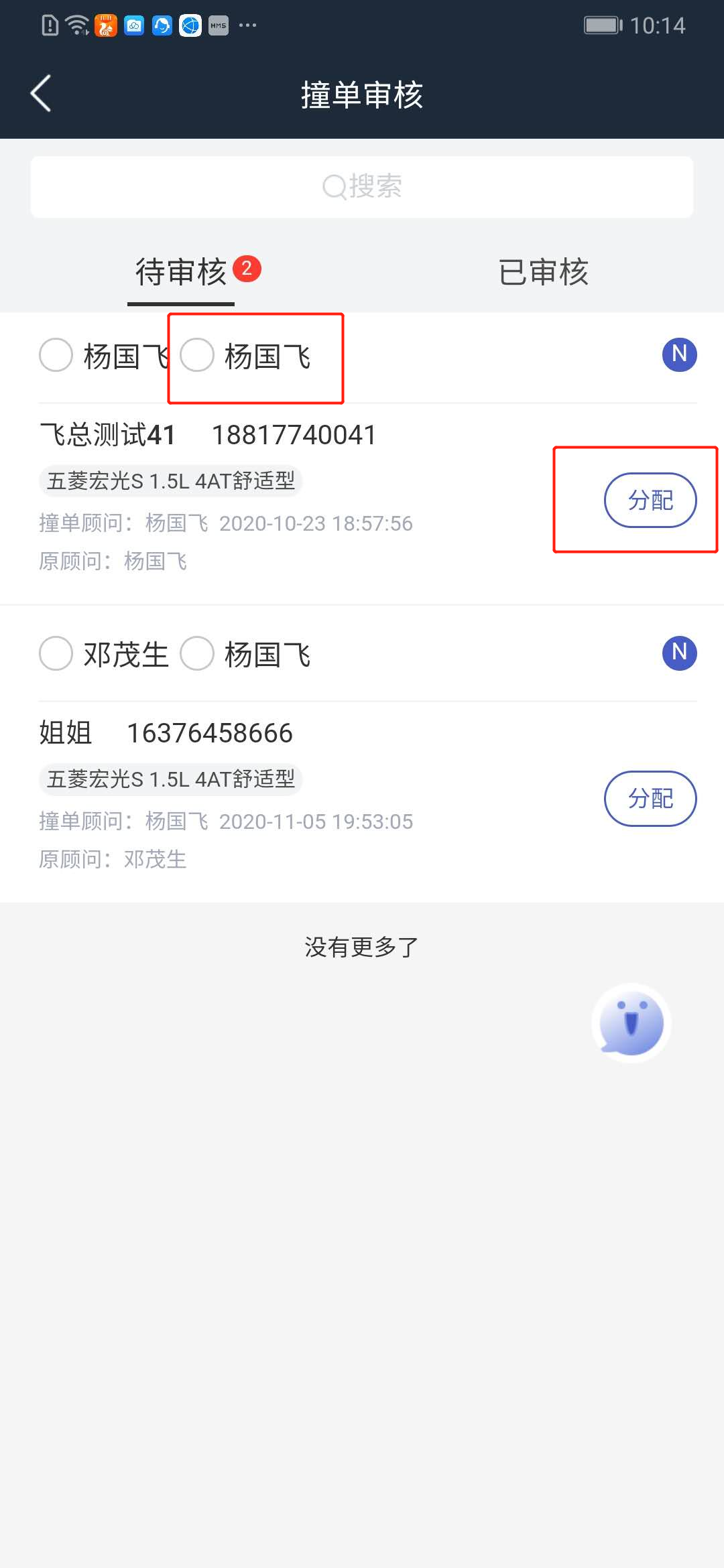
3. 潜客管理
1. 潜客跟进
• 销售交车、线索邀约的职位可以进行潜客管理操作。
• 潜客跟进中可以查看今日/明日需跟进潜客列表,潜客管理模块角标表示今日需跟进潜客人数。
• 潜客详情中可查看用户基本信息、购车意向、跟进记录及跟进阶段展示。
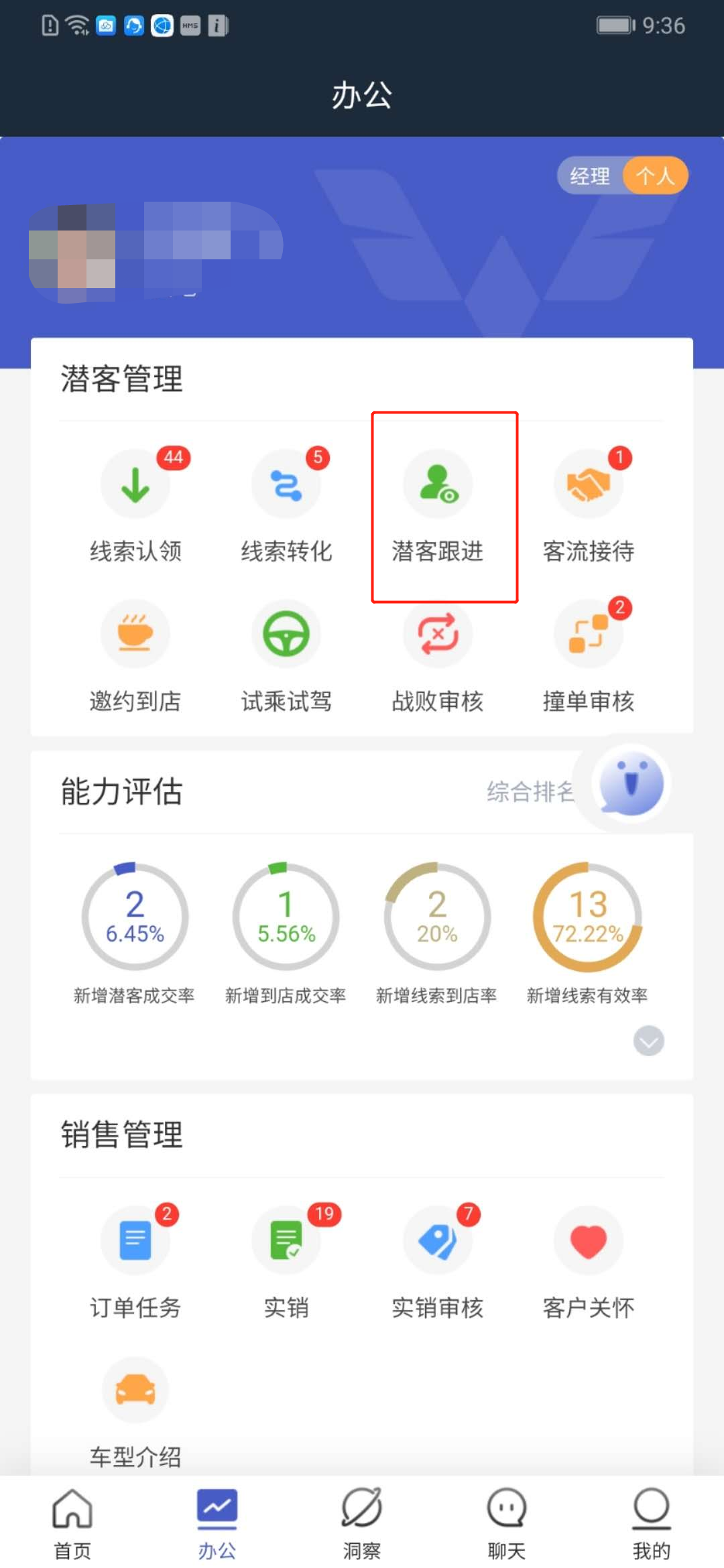
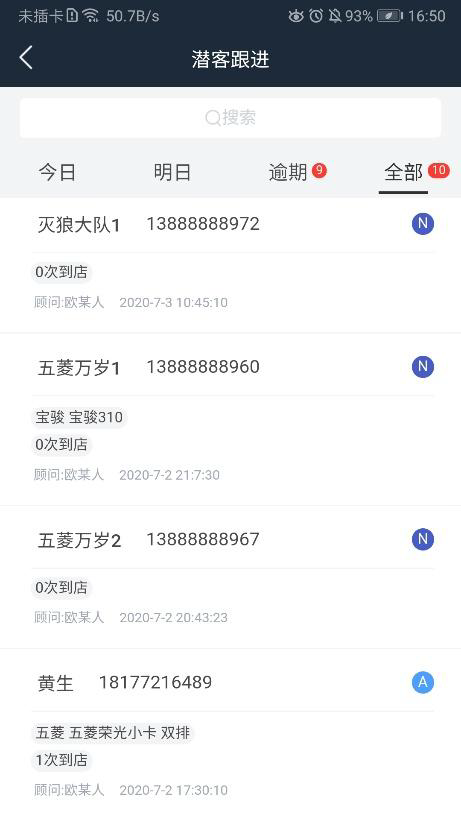
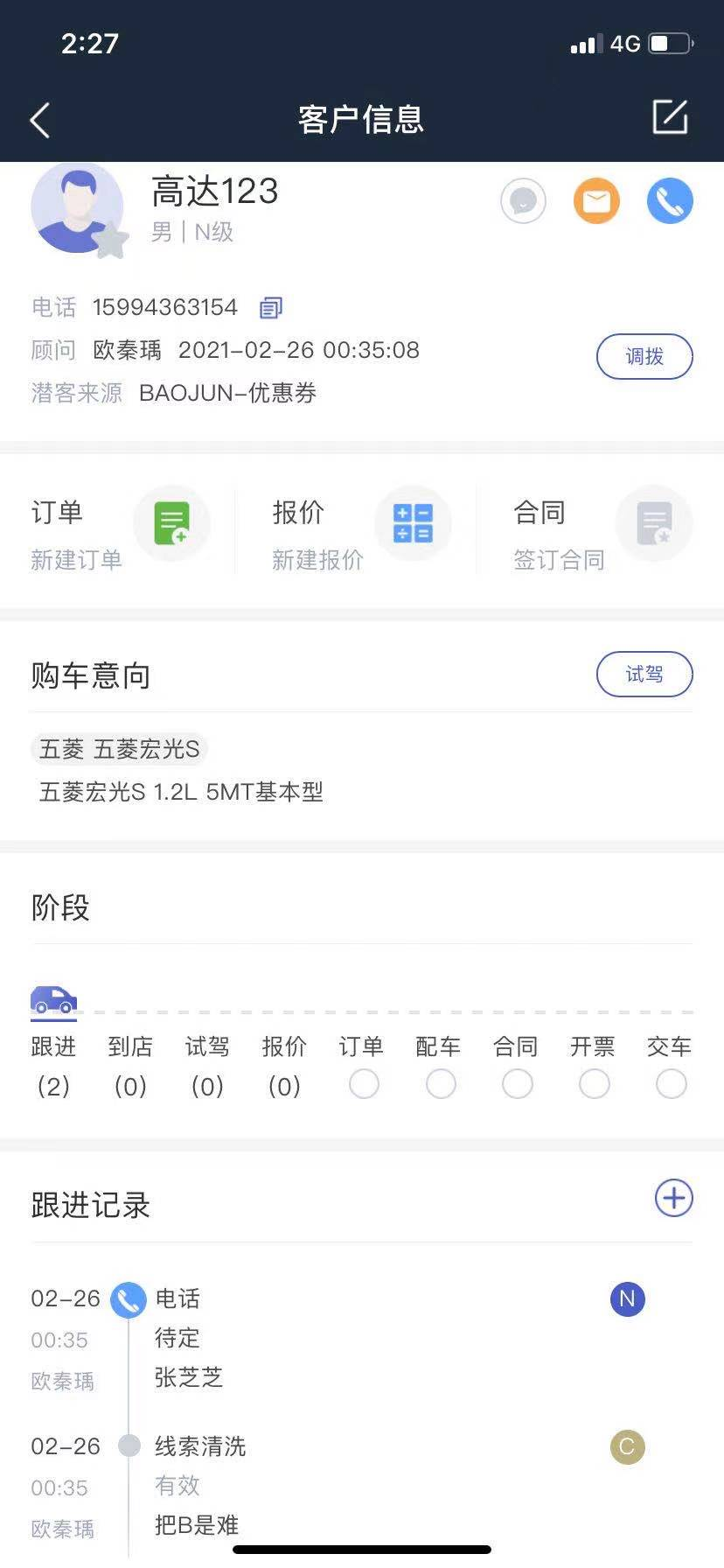
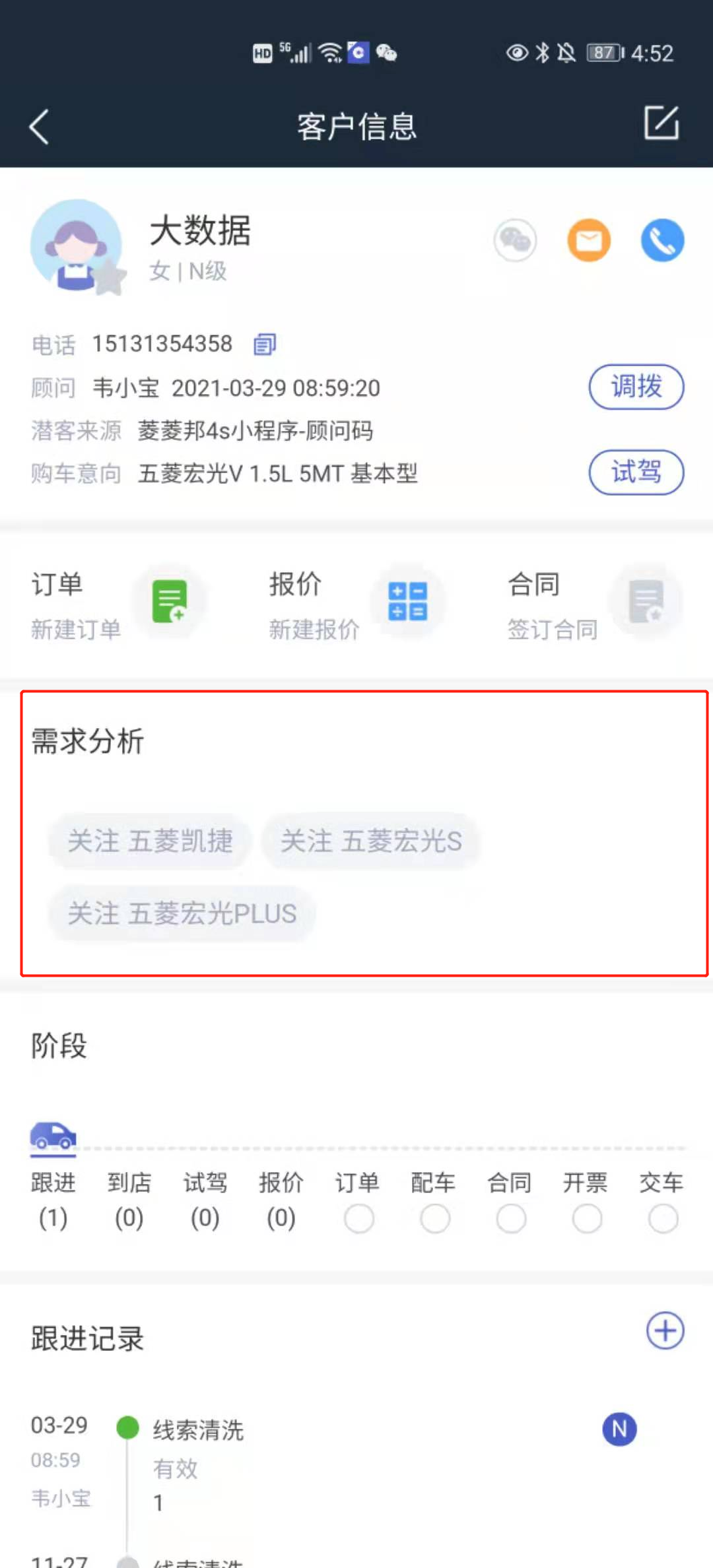
• 点击跟进记录右侧+按钮,可添加跟进记录。沟通方式可选:线上沟通、电话、短信、微信。
跟进结果可选:继续、战败、邀约到店。
• 点击右上角编辑按钮,可对修改潜客的基本信息。
• 后台如果收集到客户手机号对应的用户偏好,则会展示在需求分析模块。

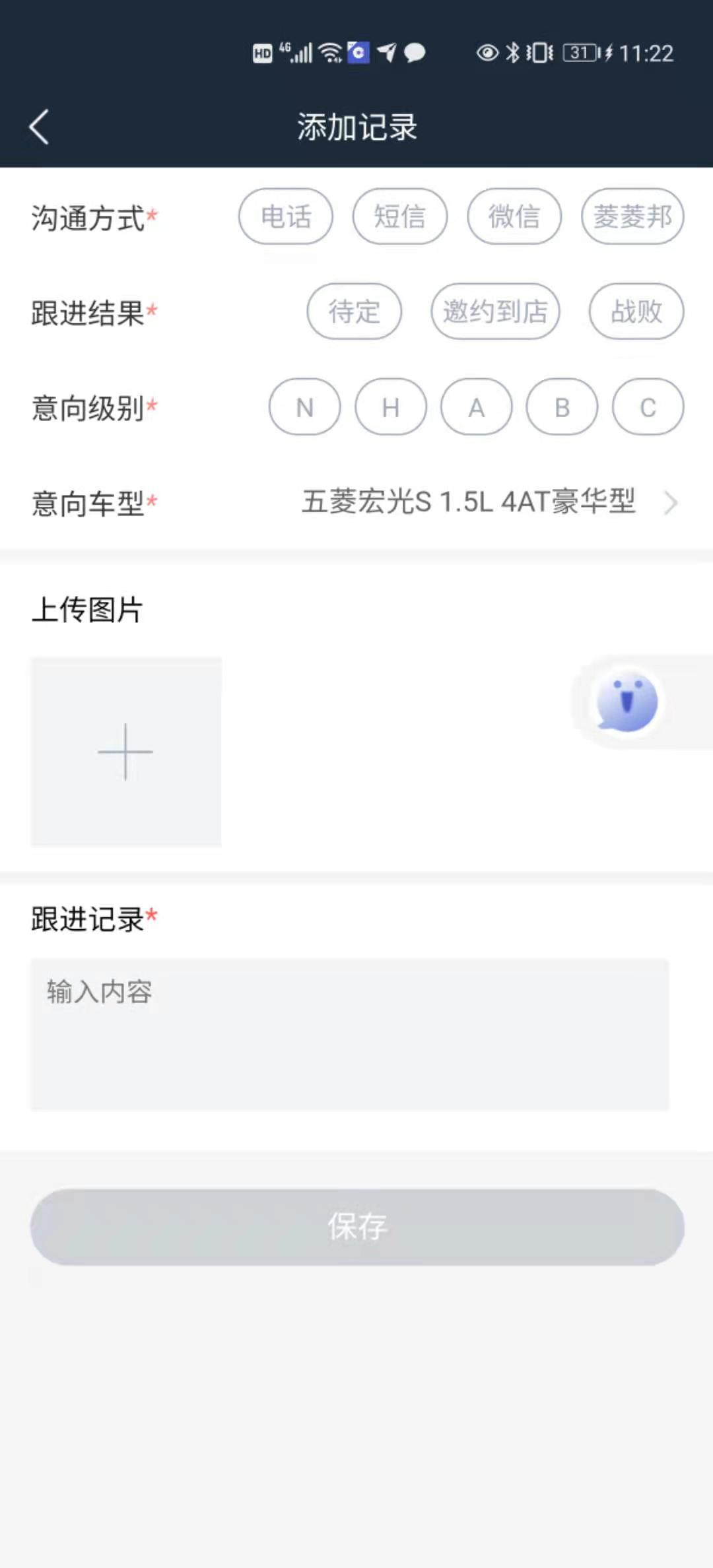
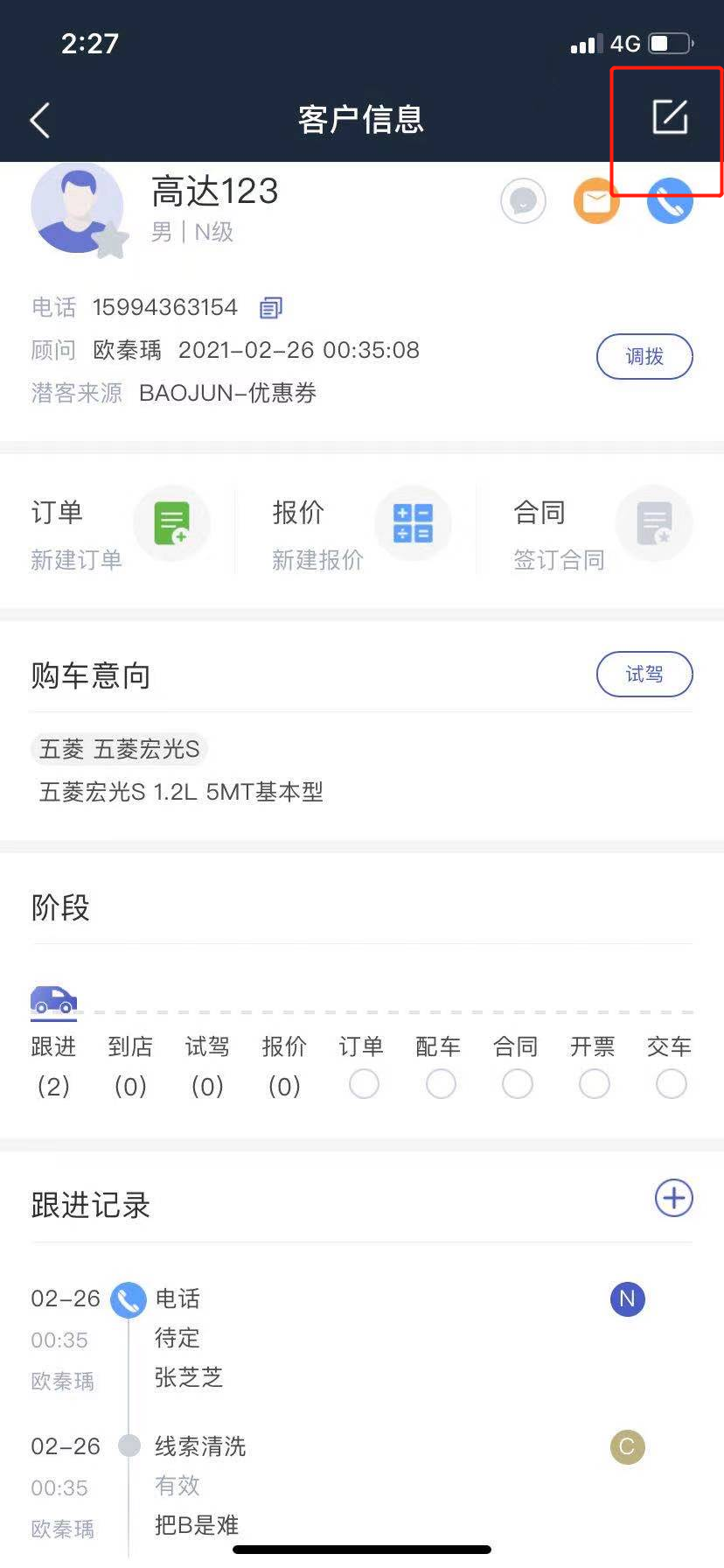
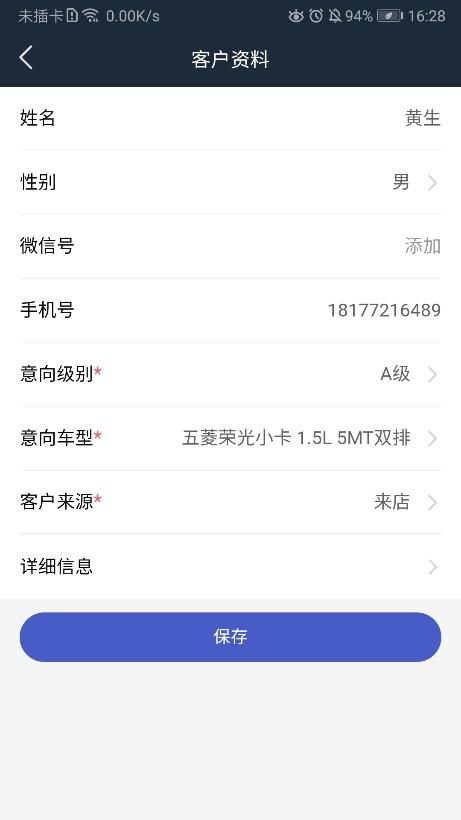
2. 邀约到店
• 若潜客跟进结果为邀约到店,则系统会生成邀约到店任务,在邀约到店模块可查询。
• 点击办公模块中的邀约到店按钮,可查看当日有邀约到店任务的潜客。
• 若潜客到店,必须通过客流做继续跟进操作,系统会自动完成该邀约到店任务。


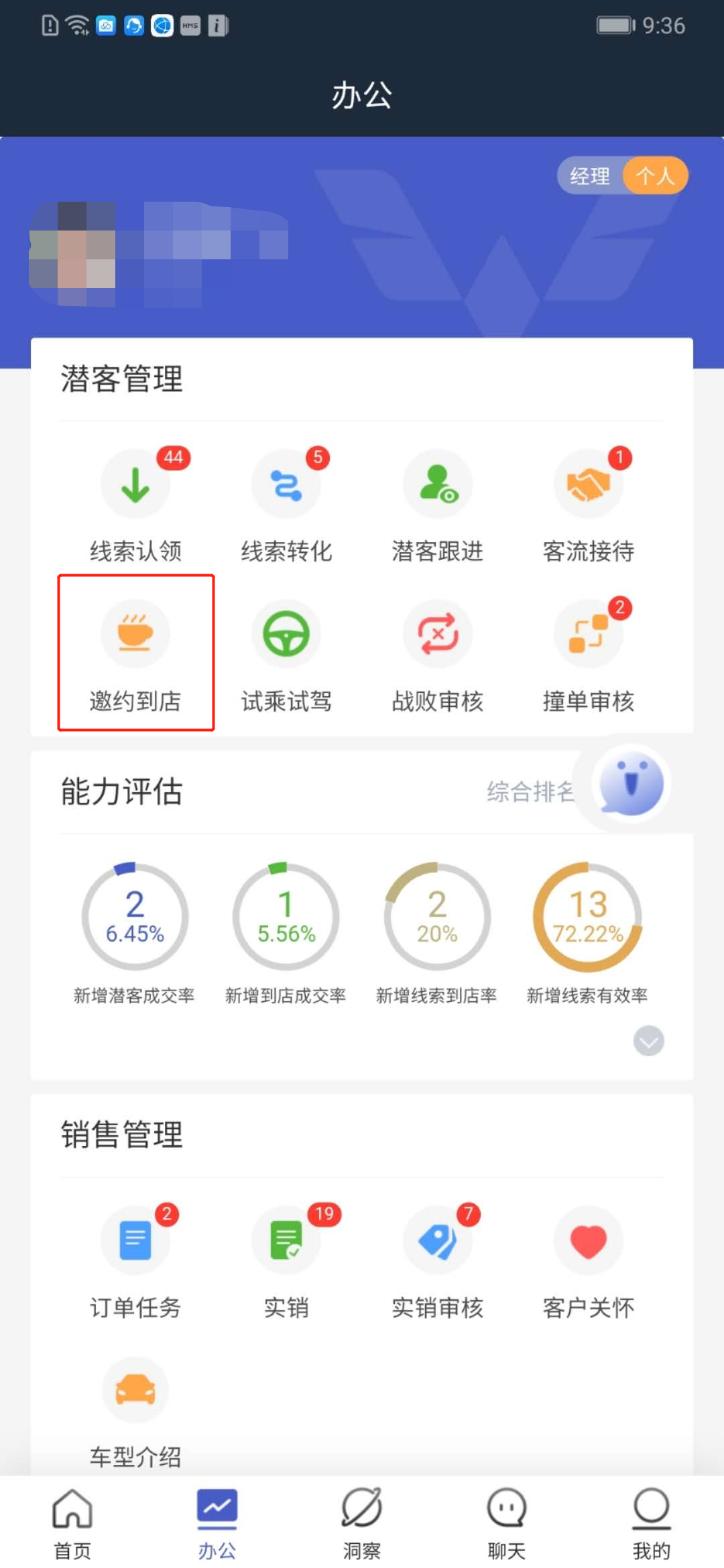
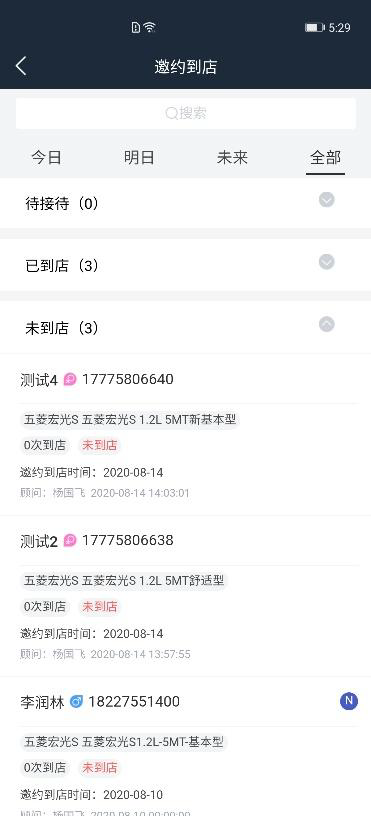
3. 战败审核
• 若潜客跟进结果为战败,则系统会将战败结果推送至经理。
• 销售经理通过进入办公战败审核模块,对战败潜客进行审核。战败通过:潜客战败,任务关闭;
战败驳回,潜客回原销售顾问账号中且意向级别不变,任务恢复。
4. 智能通话
• 使用前请先开启菱菱助手对应权限(目前仅安卓可以使用此功能)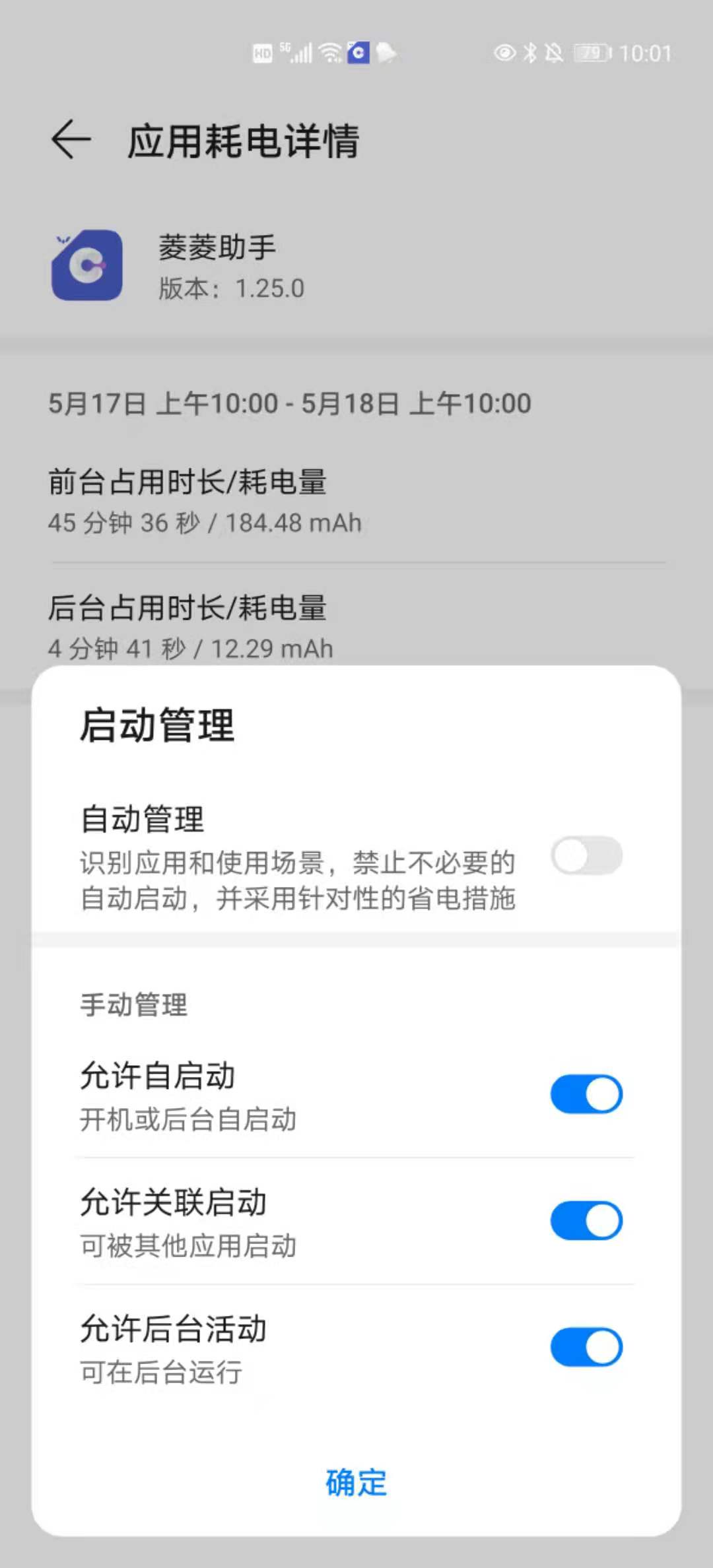
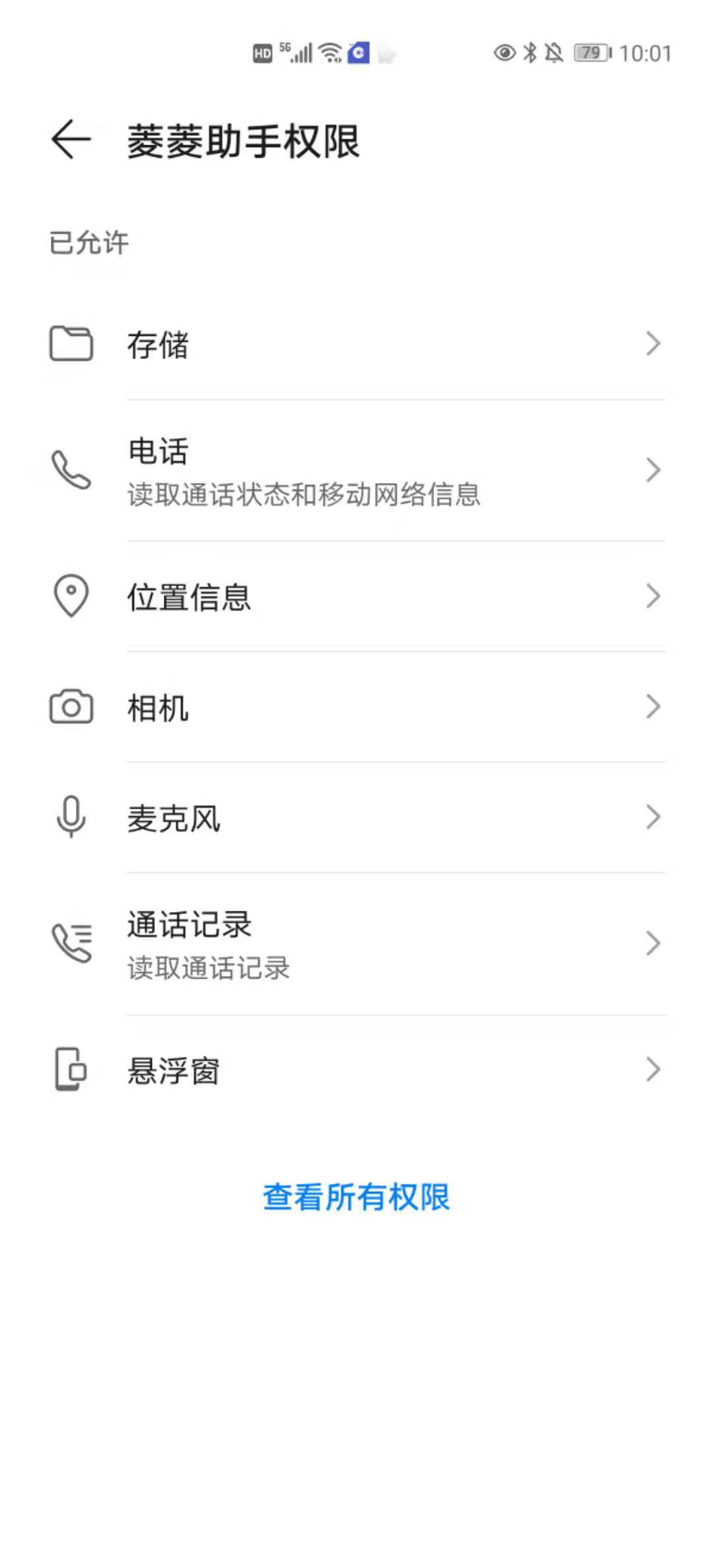
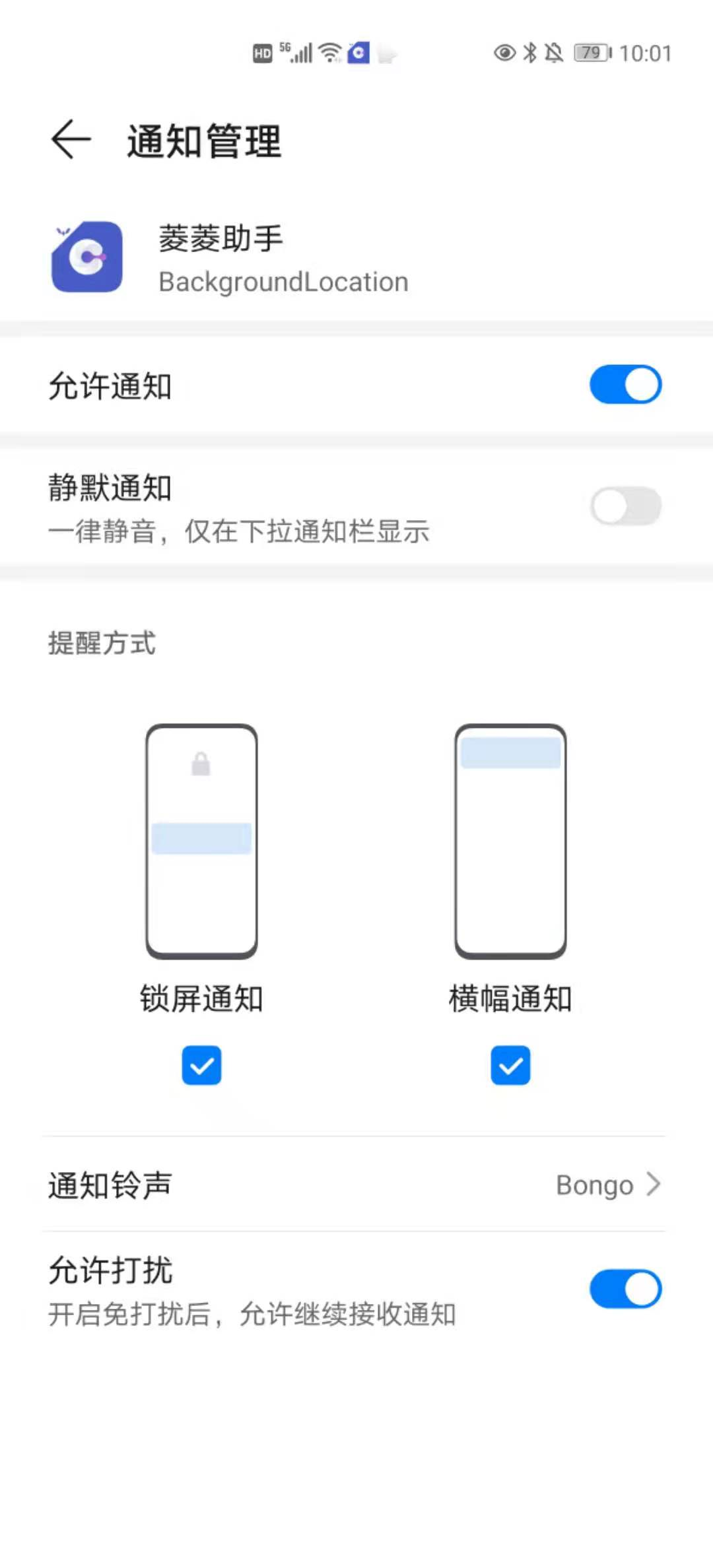
• 点击蓝色电话按钮,可唤起智能通话功能,如出现下图一弹框,则表示可唤起中间号拨号,点击确认完成通话后系统会自动记录一条通话录音的跟进记录。
• 点击跟进记录中语音播放按钮,可播放录音。
• 使用智能通话的号码呼出或呼入时,通话页面将弹窗显示客户的基本信息。
• 点击黄色短信按钮,App将跳转短信编辑页面。

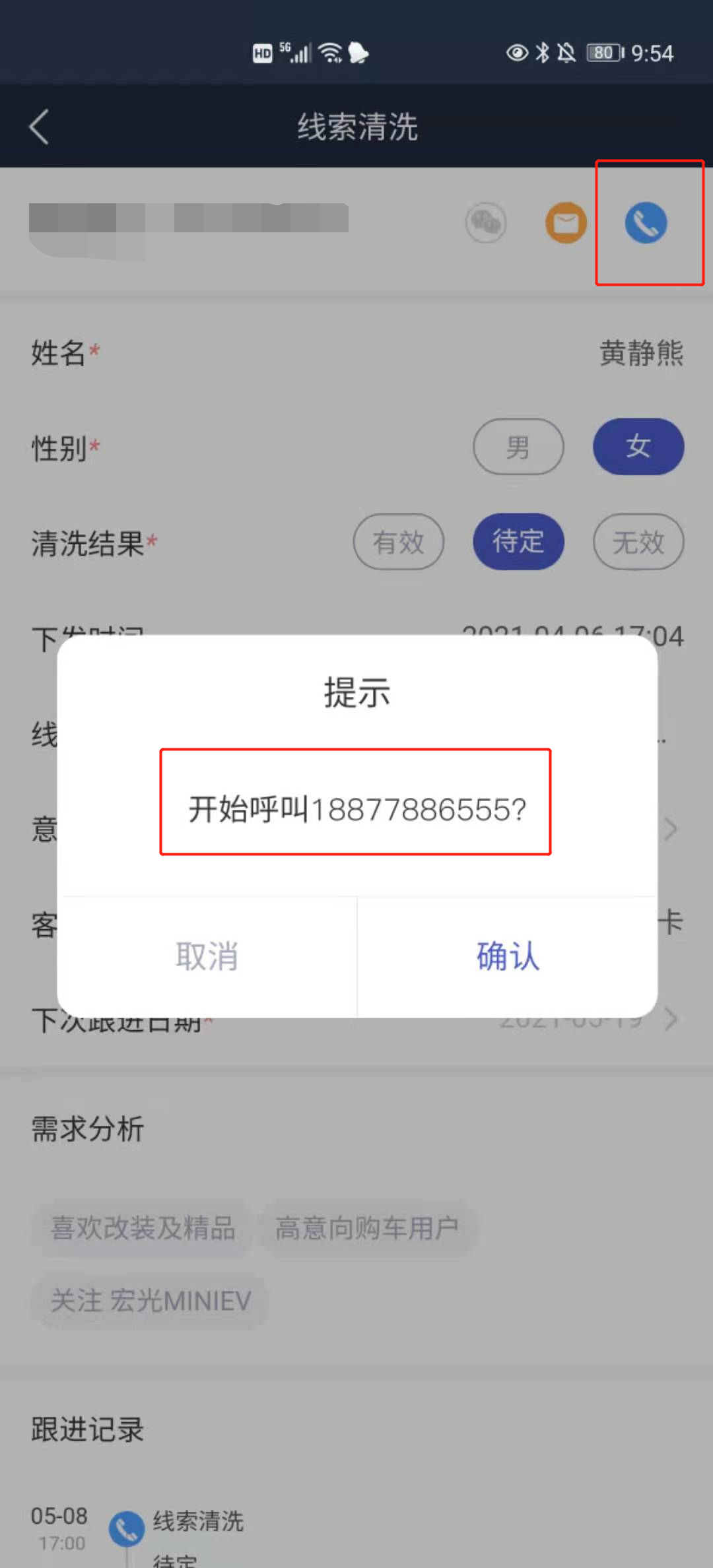
•点击聊天-通话服务,可唤起大客服通话助手;
•拨号键盘页面,可输入手机号调用大客户拨号;
•最近通话页面,可保存本机(虚拟号)通话记录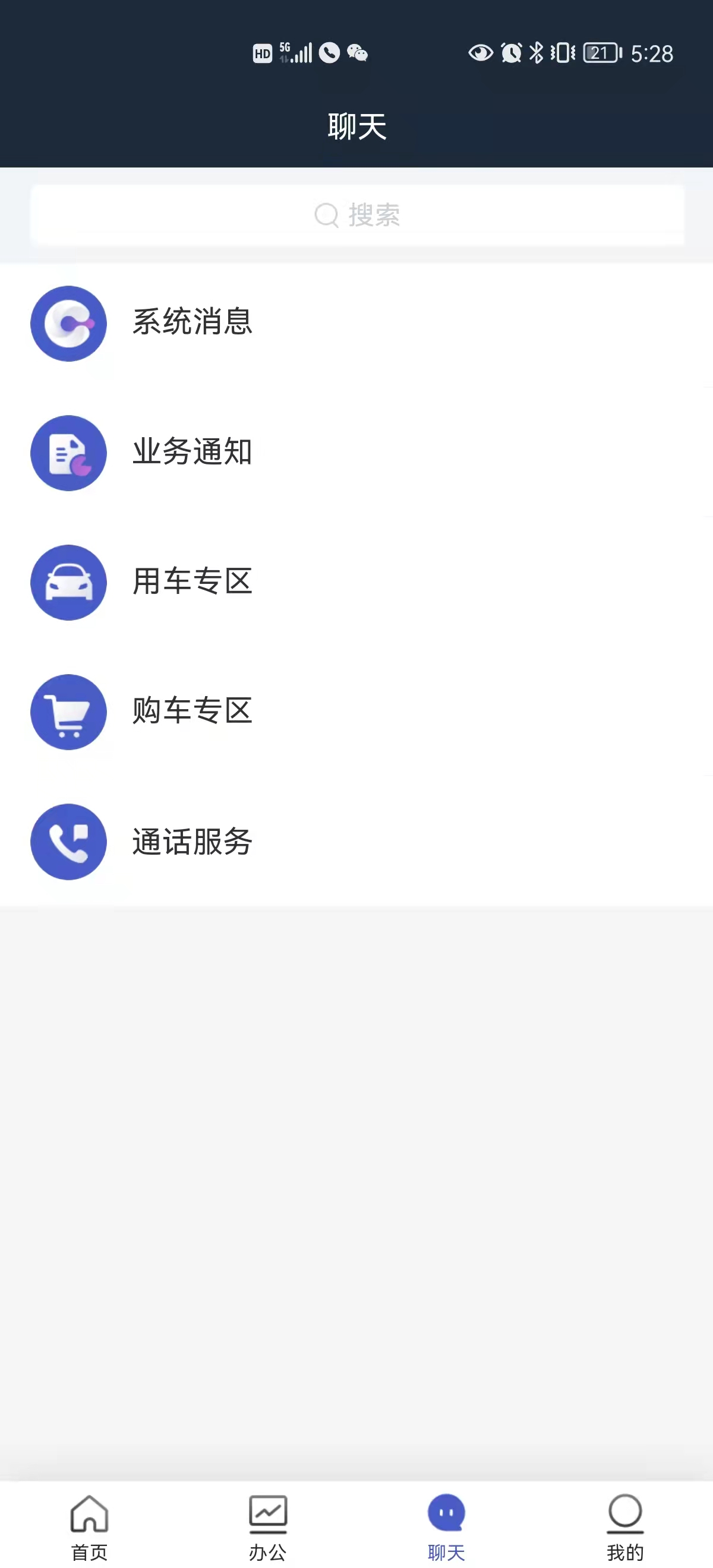
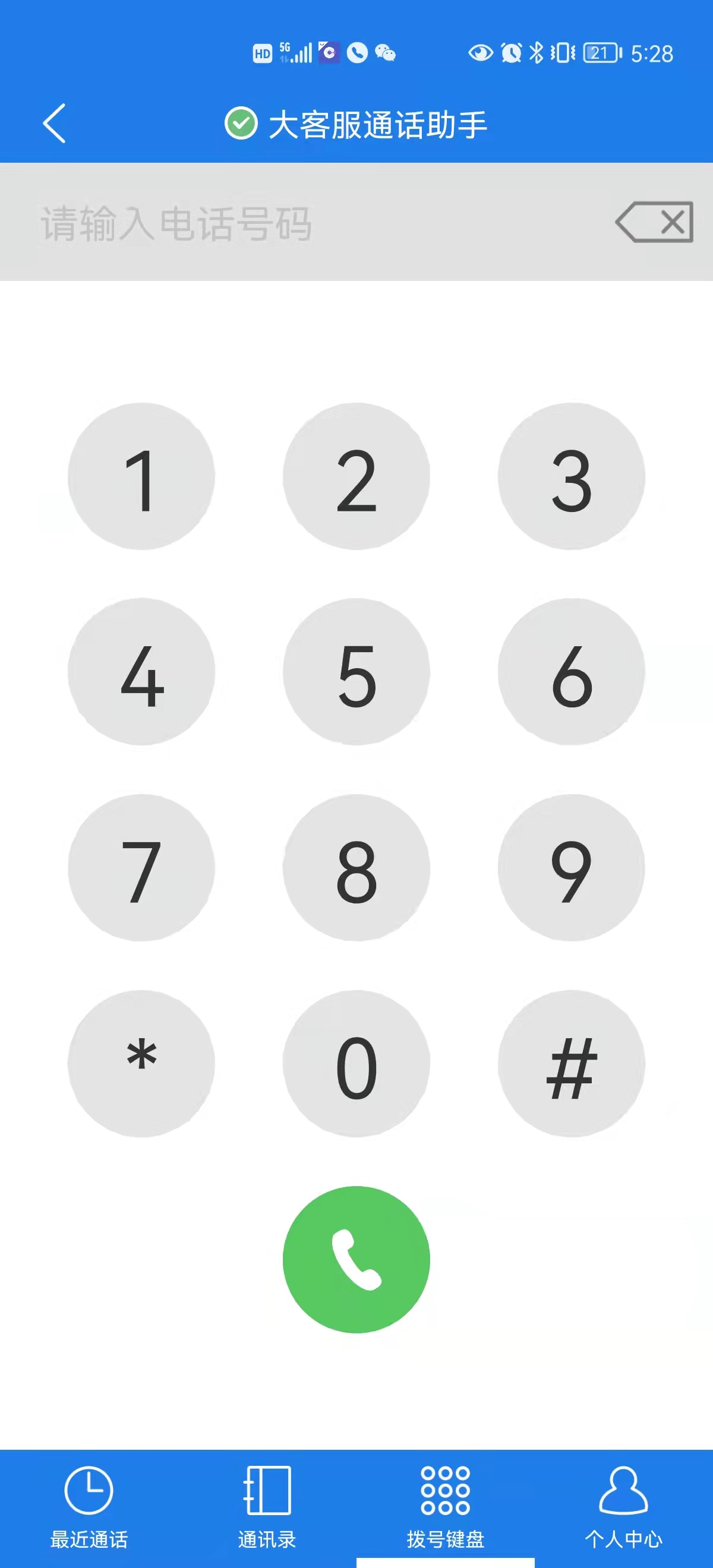
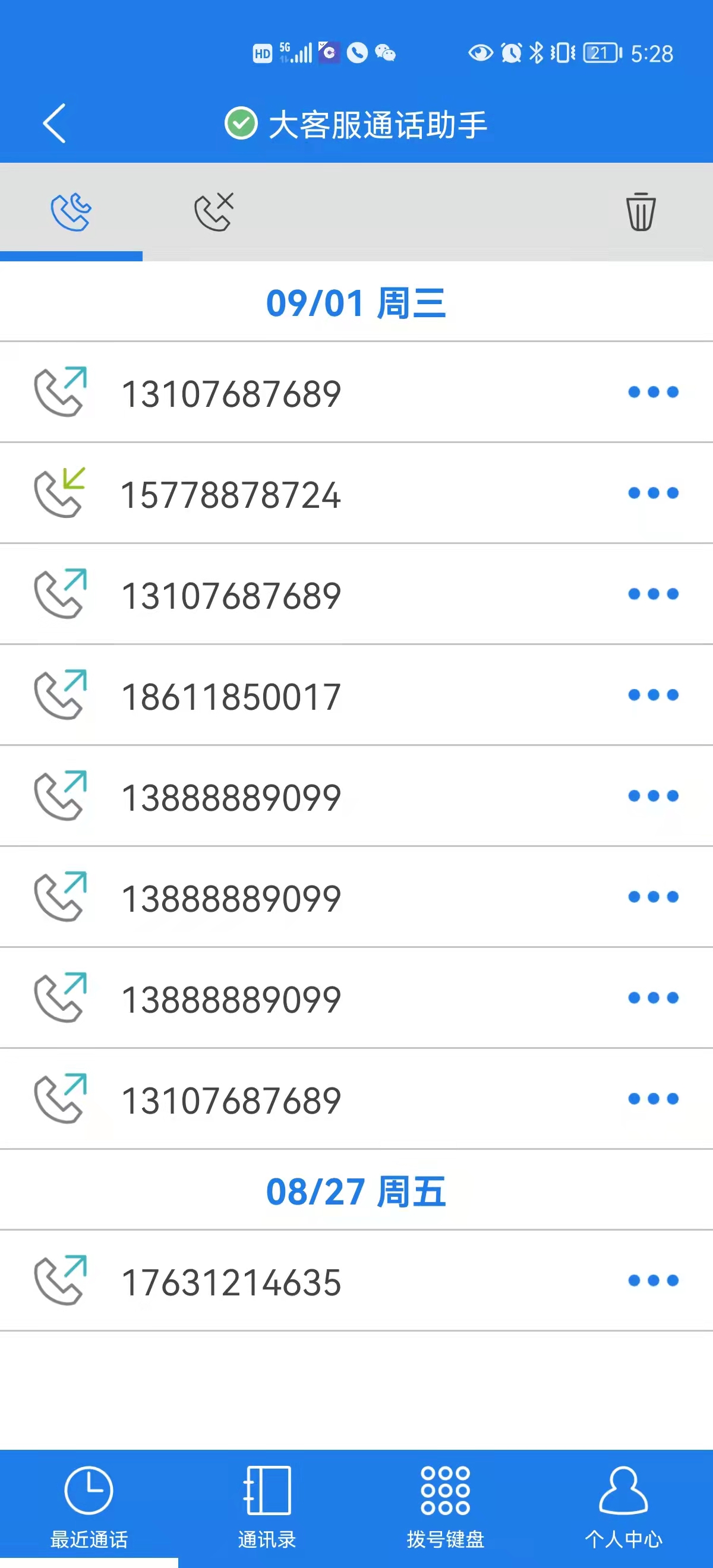
5. 潜客调拨
• 销售经理的职位可对潜客进行店与店之间的调拨操作。
• 潜客调拨分为直接调拨和邀约调拨,其中邀约调拨是把潜客调拨的同时给顾问新增一条邀约到店的任务,如任务逾期未跟进,则潜客返回调拨人名下。
• 点击当月进展模块中潜客按钮进入潜客列表,列表右上角按钮可对潜客进行类型筛选。
• 点击潜客详情中调拨按钮,选择调入方即可(根据权限配置,可选本店或非本店顾问)。
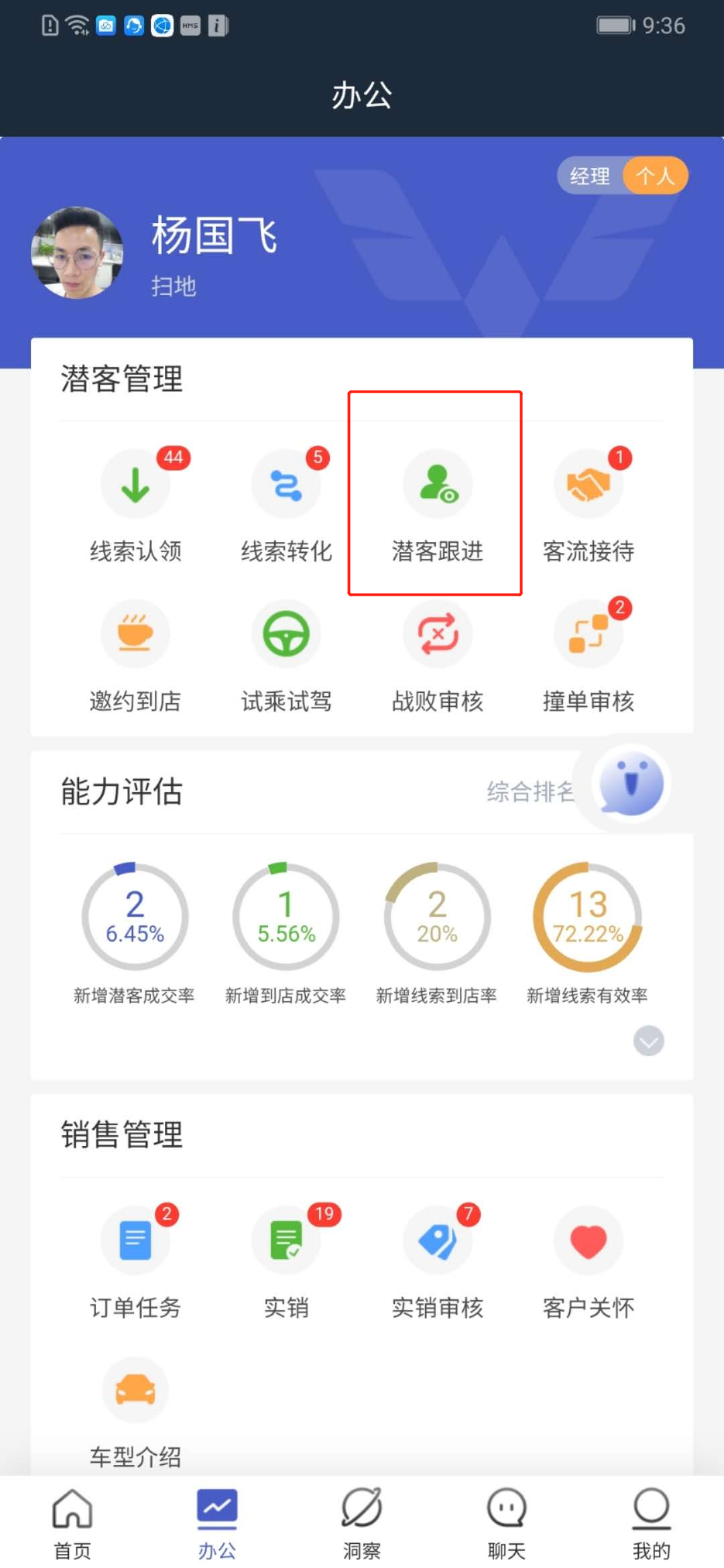
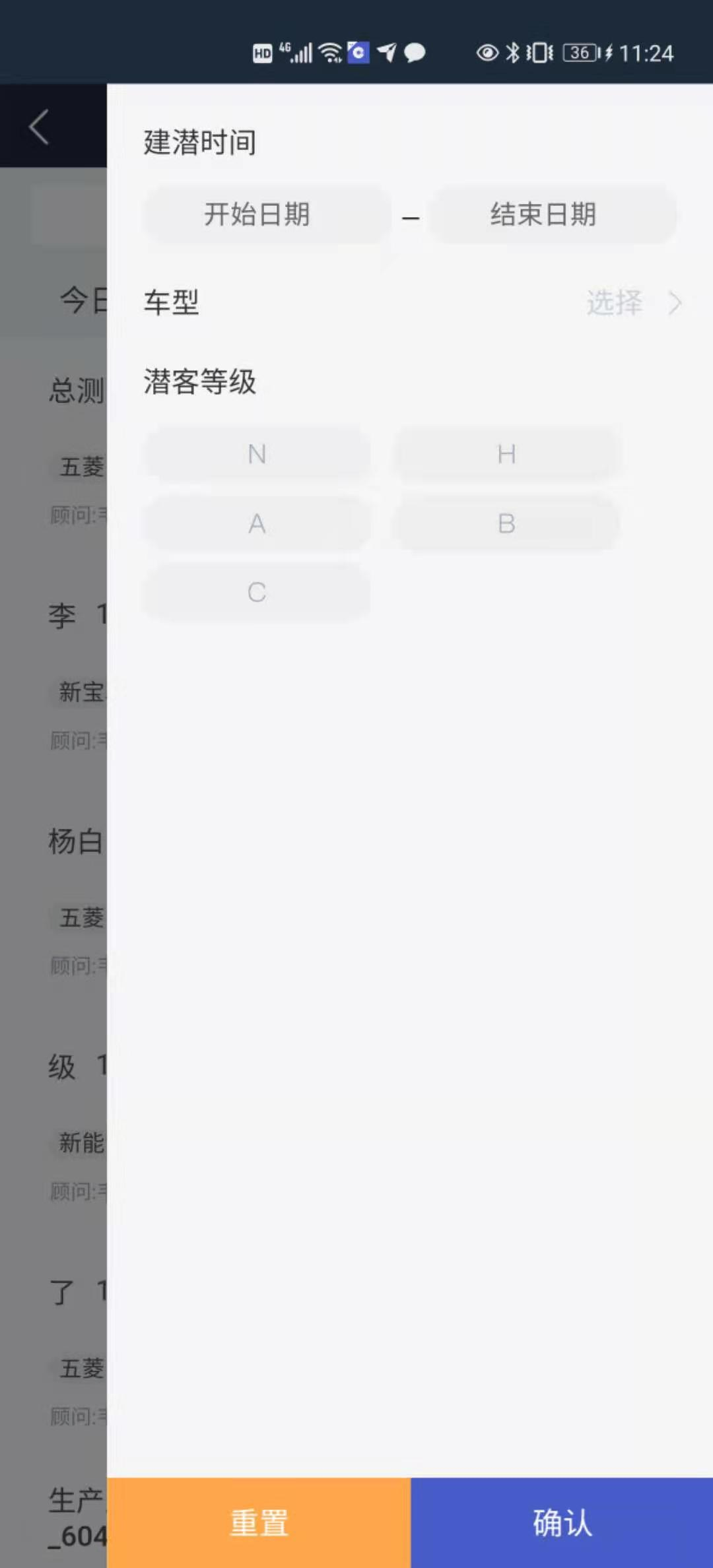
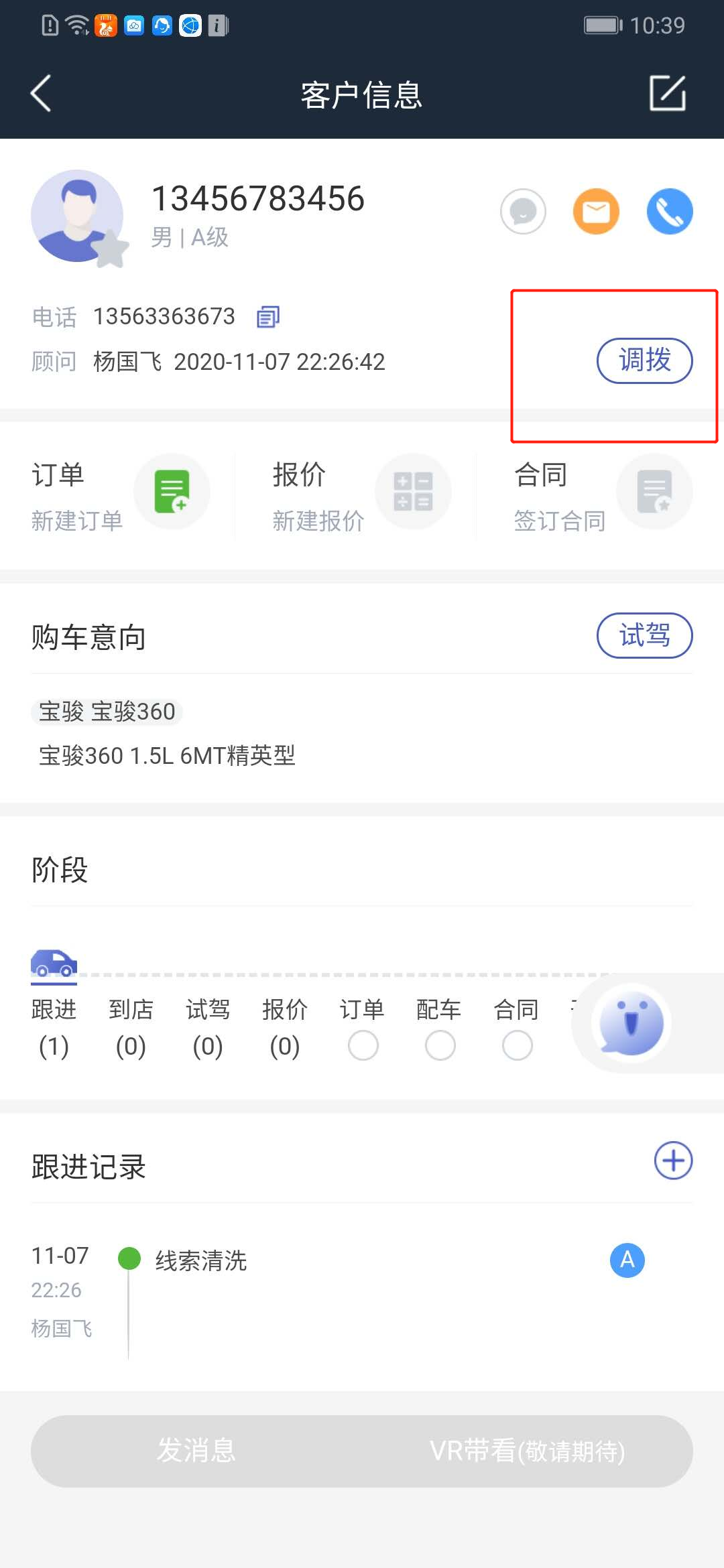
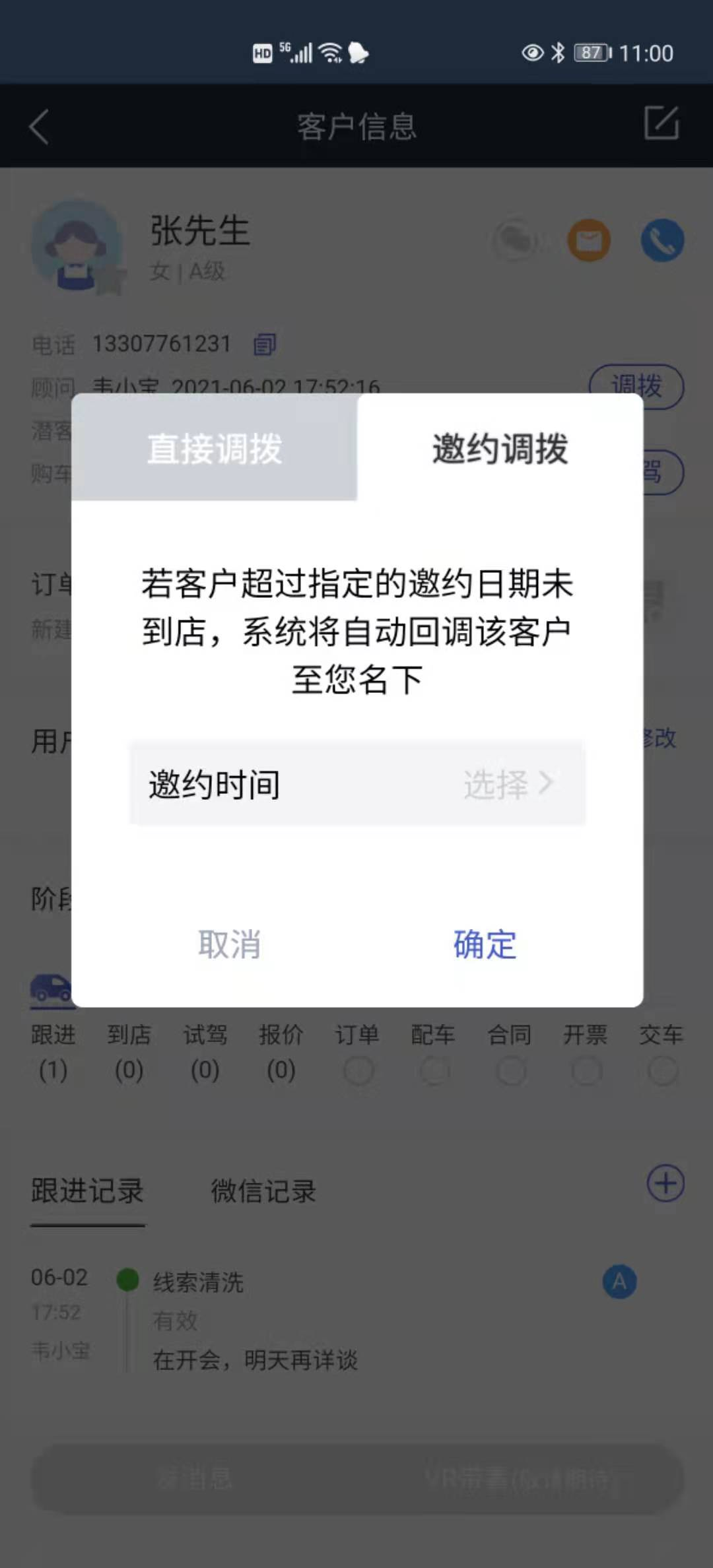
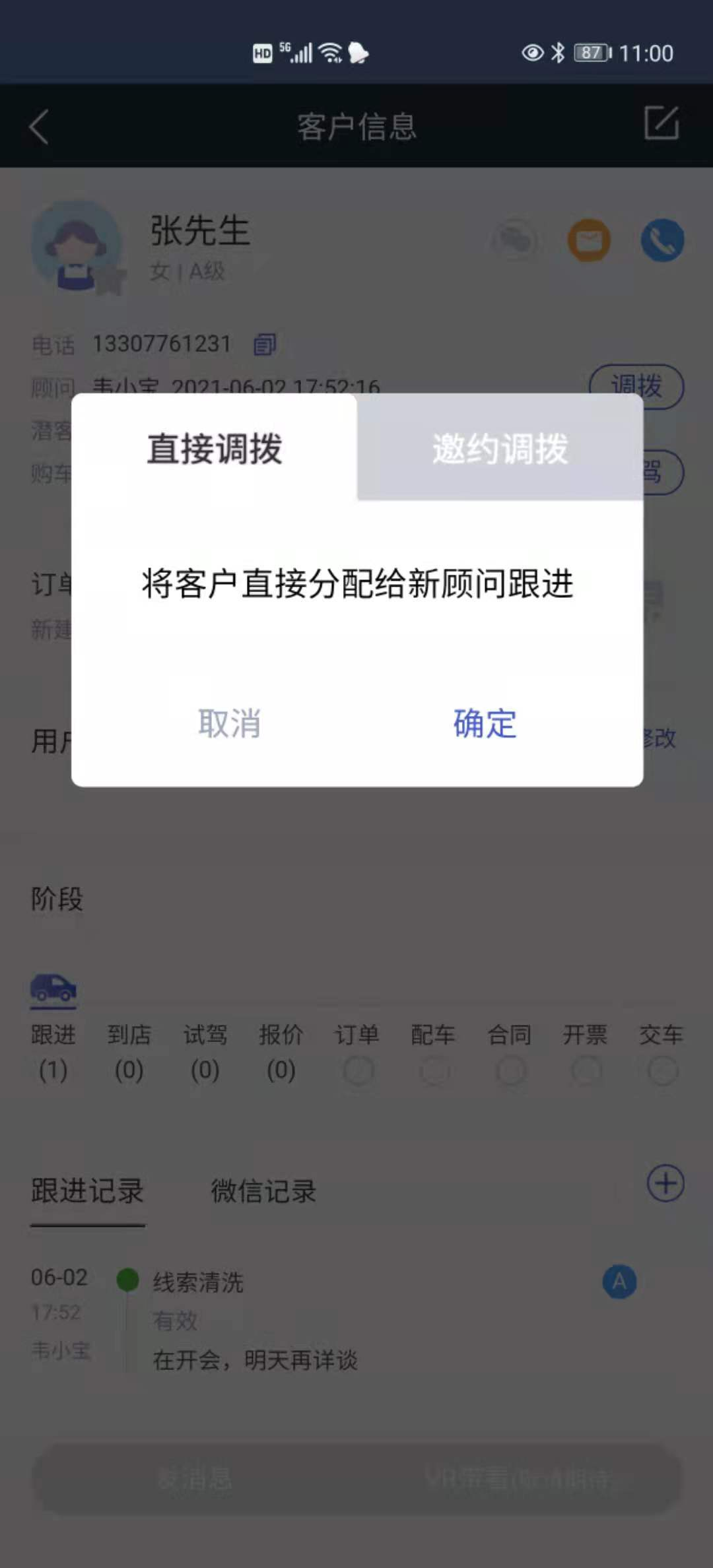
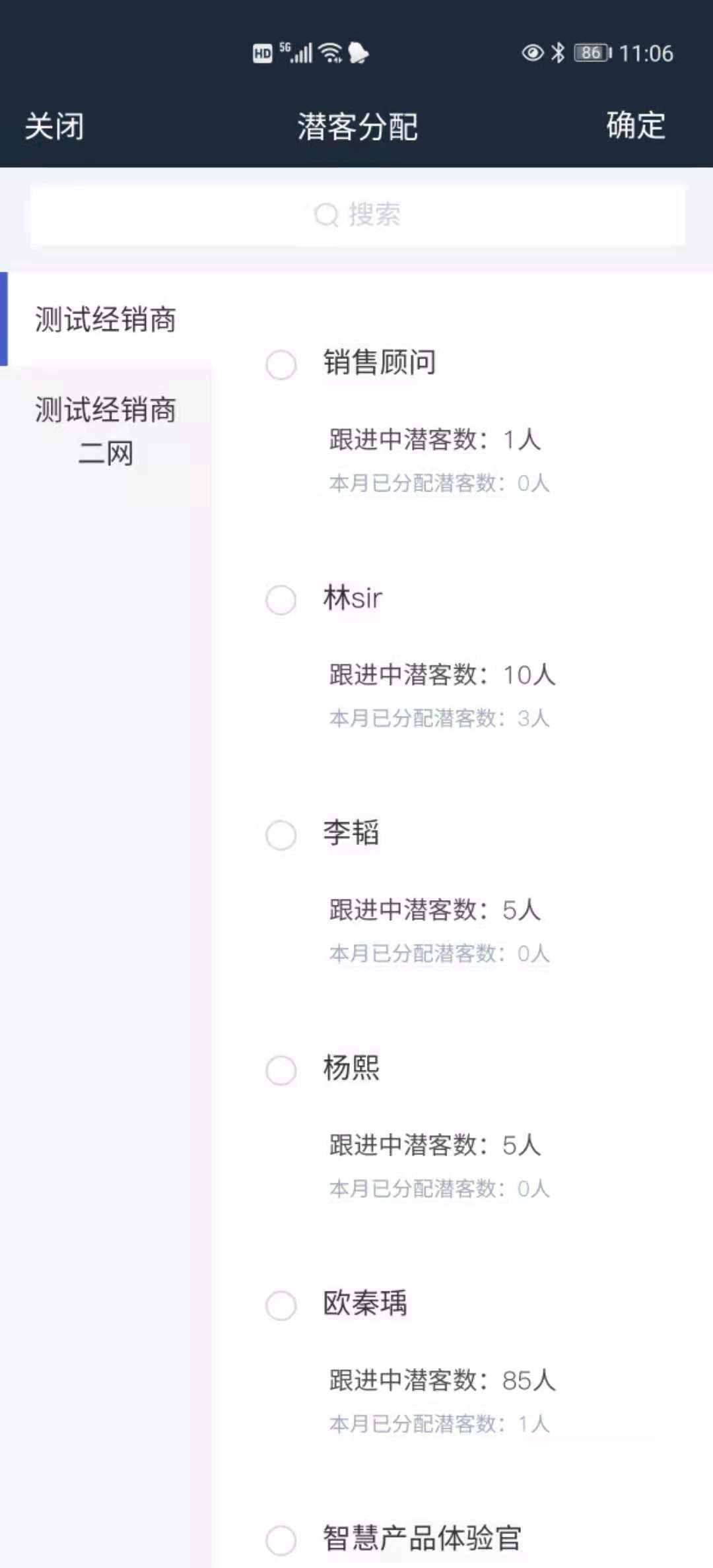
• 批量调拨方式:首先先切换到经理视角,进入首页潜客模块,筛选时间和顾问,点击管理按钮,勾选需要调拨的潜客,点击右下角调拨按钮即可选择对应的顾问。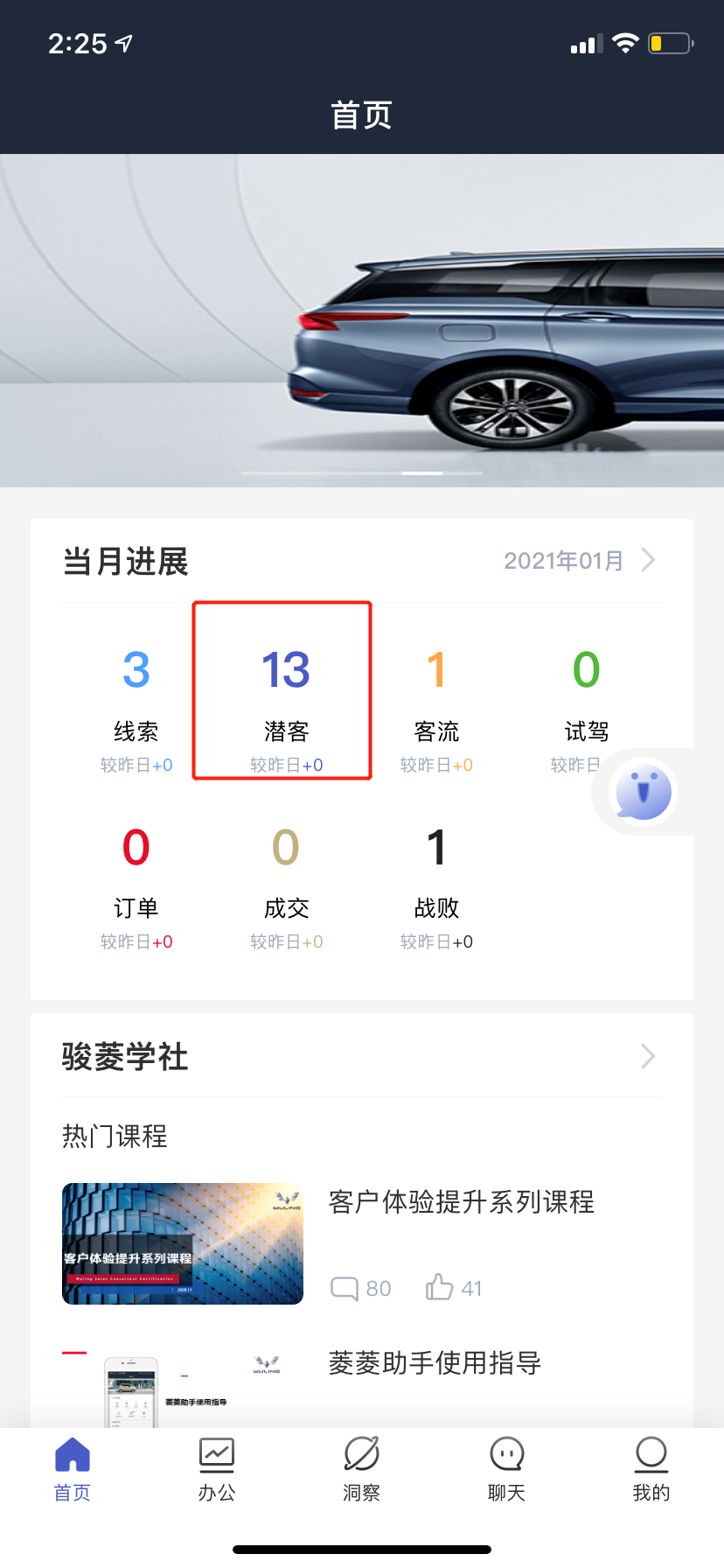
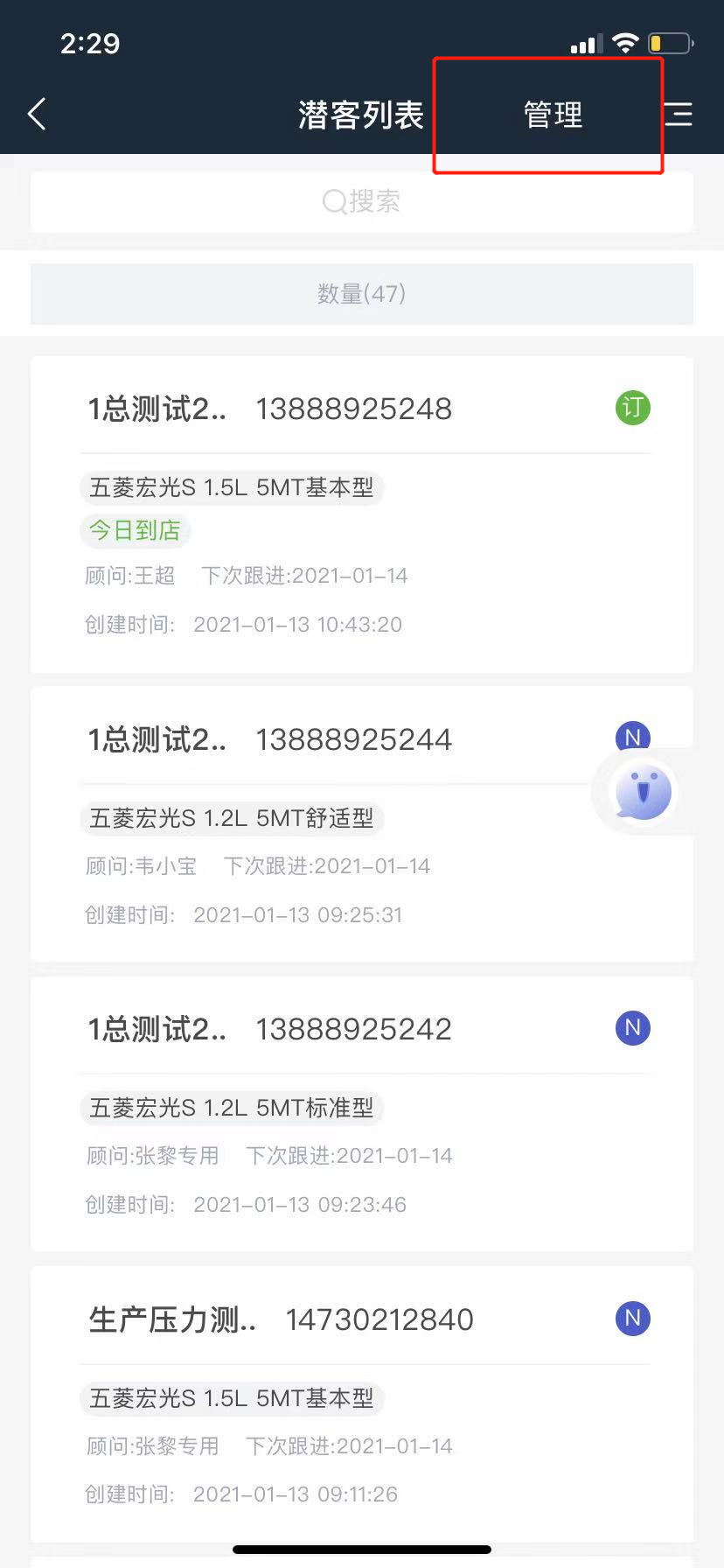
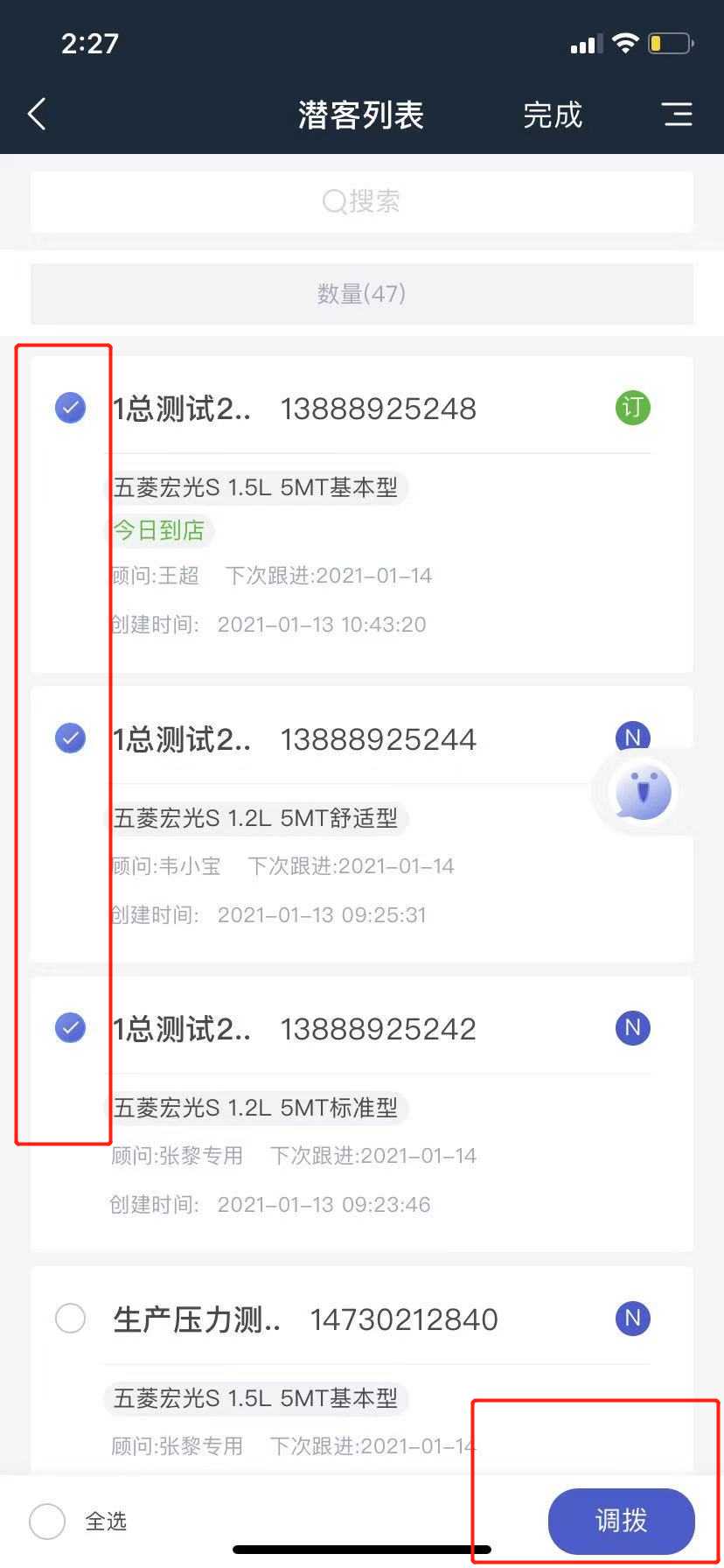
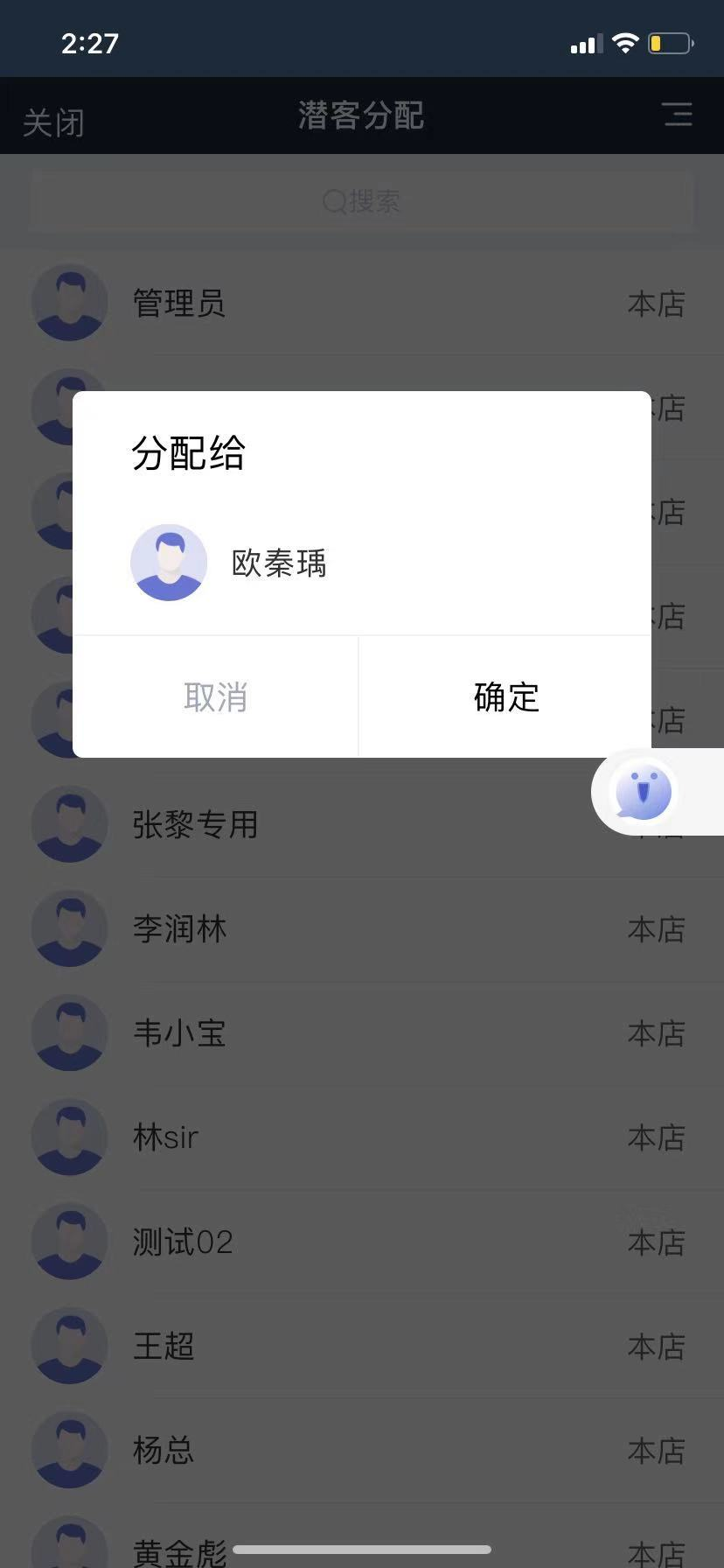
4. 试乘试驾
1. 试乘试驾入口
•潜客详情中,点击试驾按钮可创建潜客试乘试驾。
•办公模块中,点击试乘试驾按钮进入试驾模块,列表页点击+号可创建试乘试驾。
•客流接待中,点击试乘试驾按钮可创建试乘试驾。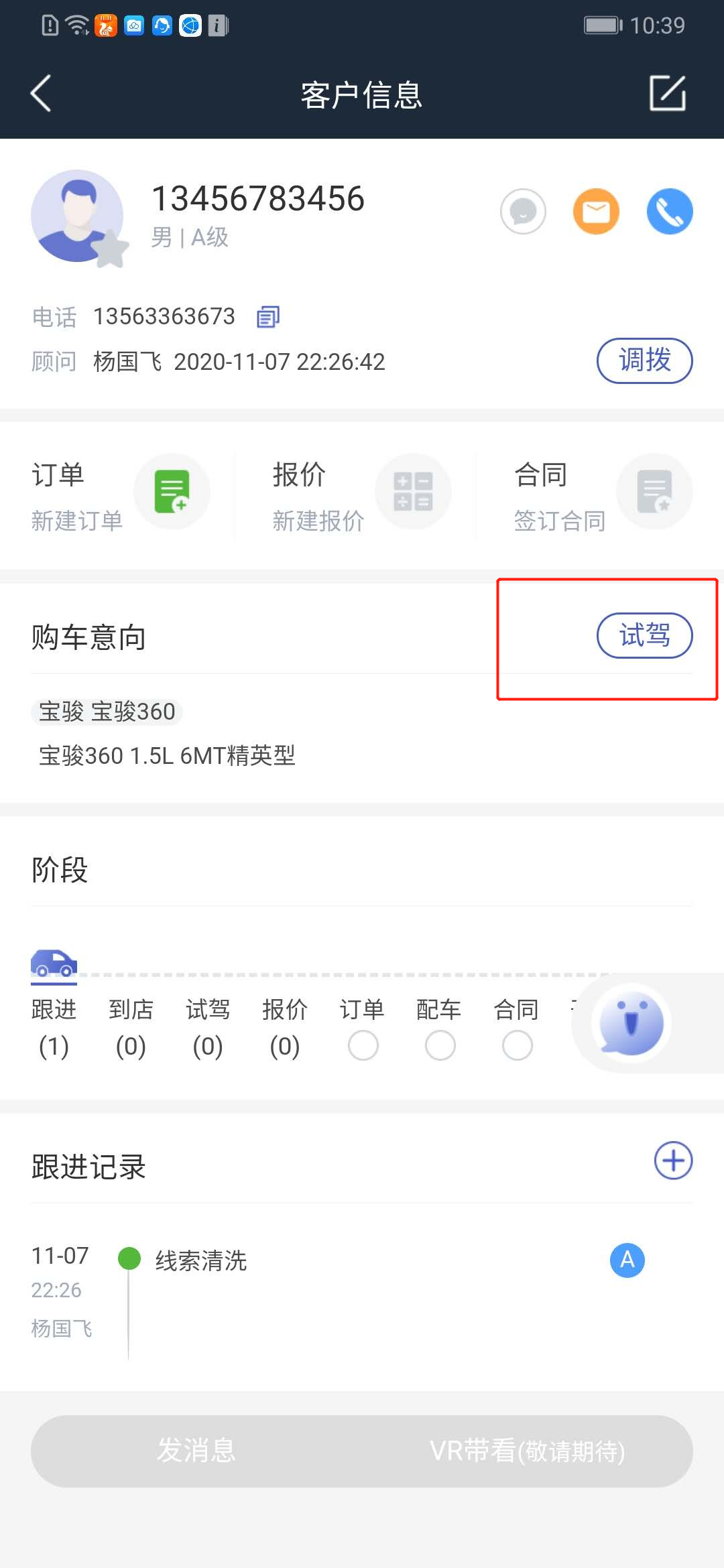
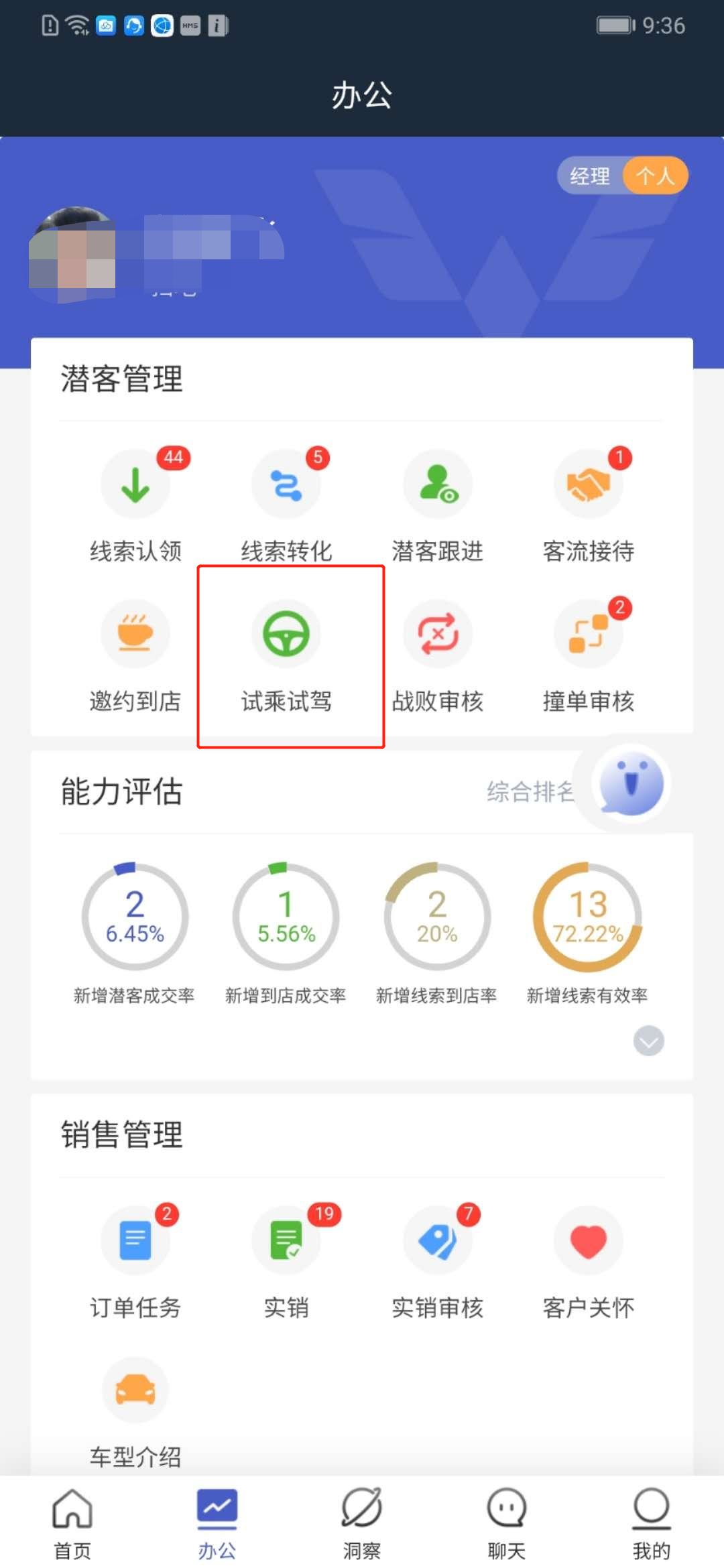
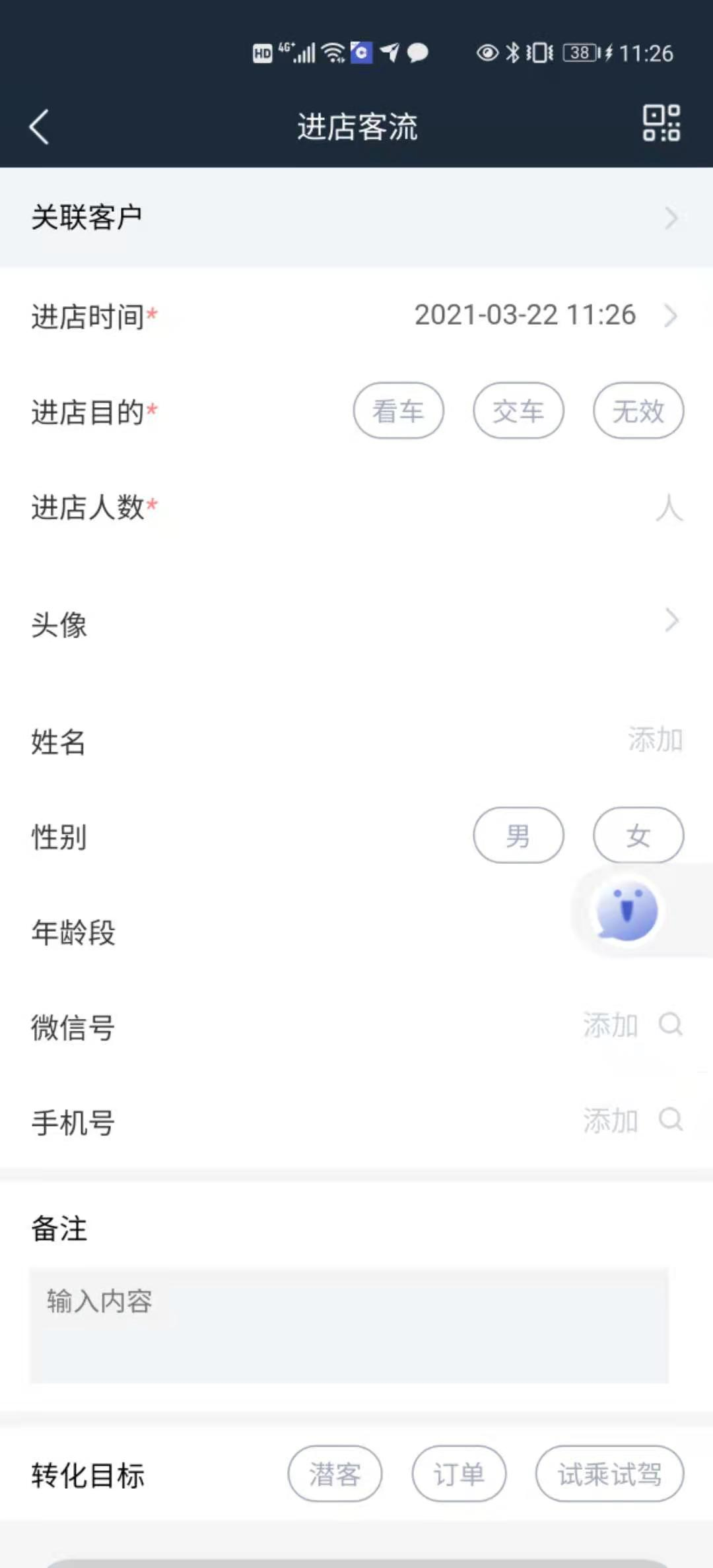
2. 试乘试驾流程
•办公模块中,点击试乘试驾进入试驾模块,列表页点击+号可创建试乘试驾。
•填写试驾记录,上传驾驶证照片可识别姓名和证号。完成信息录入点击下方保存按钮,弹出用户签字小程序二维码,用户扫码完成试驾协议签字流程。
•用户完成签字,返回试驾列表,点击开始按钮开始试驾。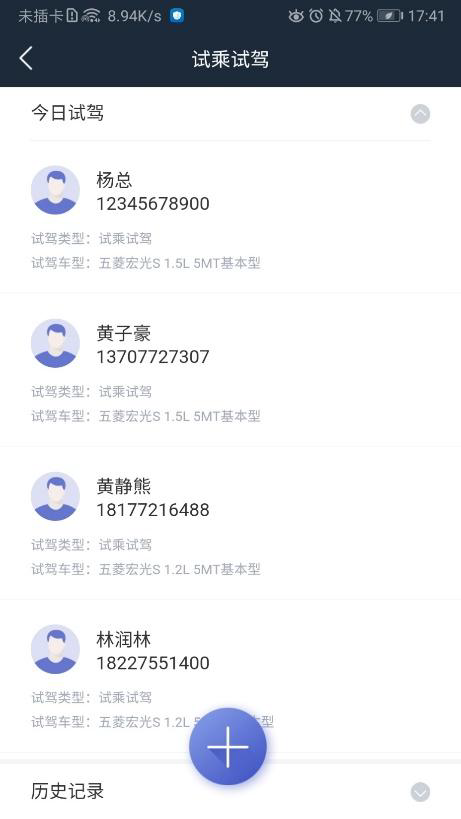
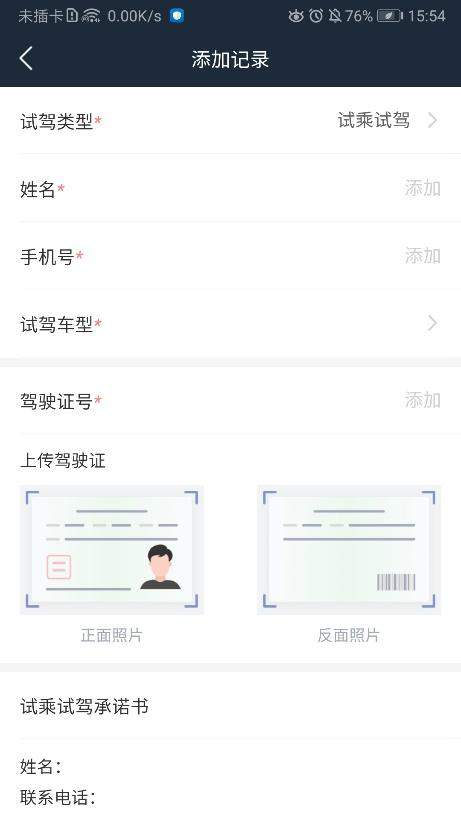
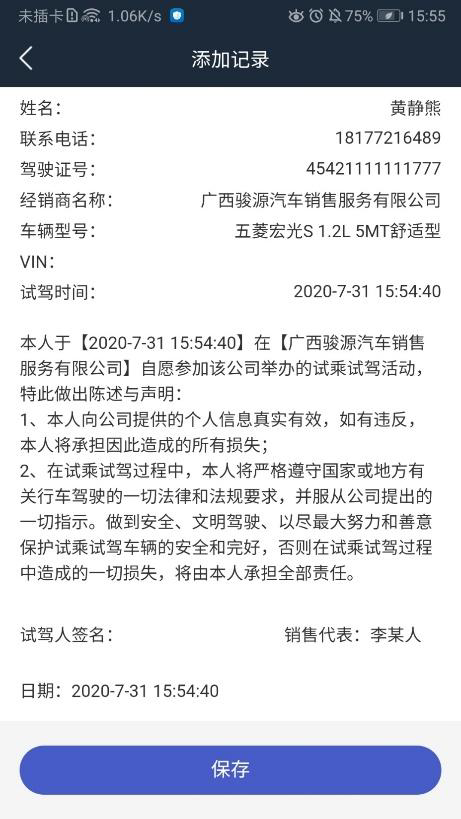
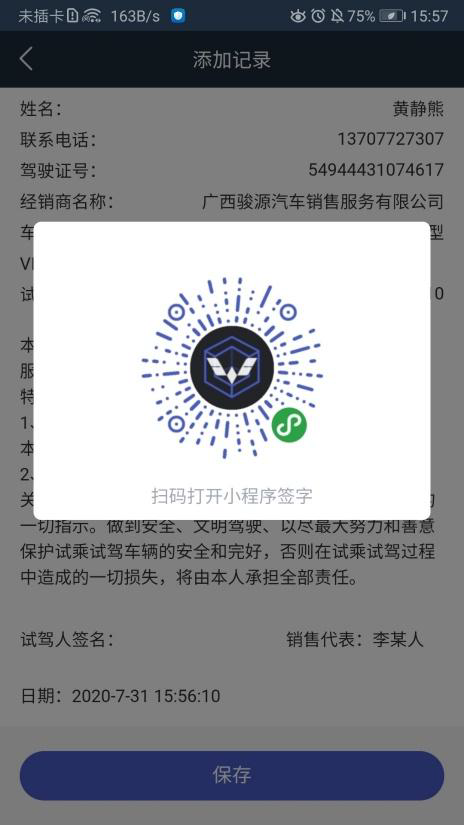
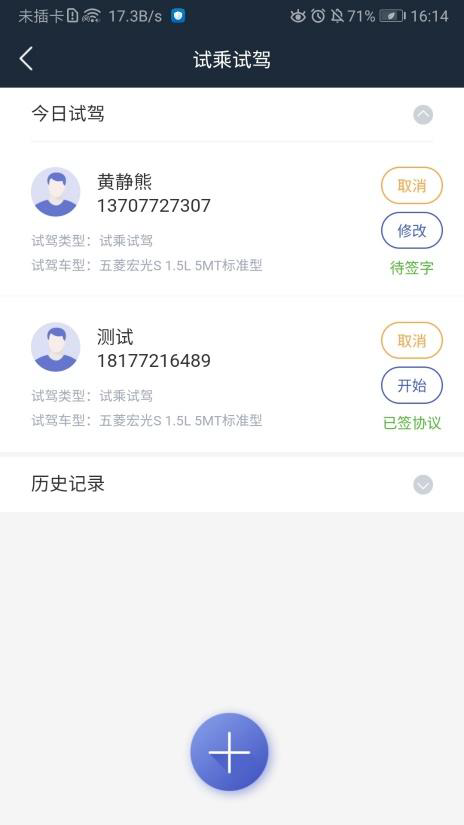
•开始试驾将进入地图页面,与此同时记录试驾路线、里程及录音。注意:需要保持手机一直停留在此页面才能有效记录以上信息,切记不要切换App或杀掉App。
•完成试驾后,点击地图中结束试乘试驾按钮。
•客户收到试乘试驾评价短信,即可点击链接进入网页进行评价。
•顾问返回试驾列表,可查看用户试驾评价相关信息。
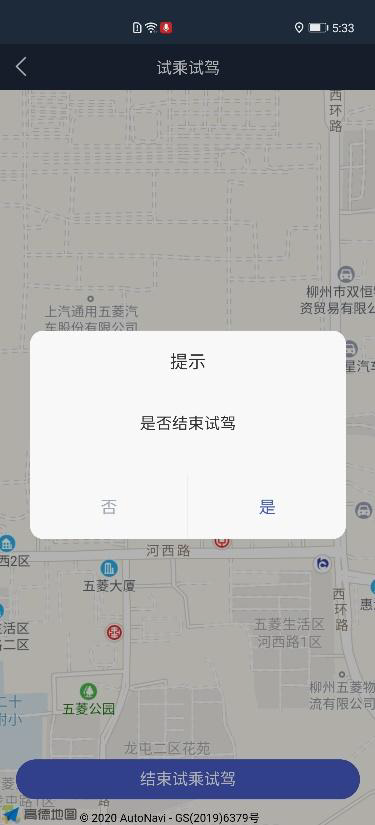
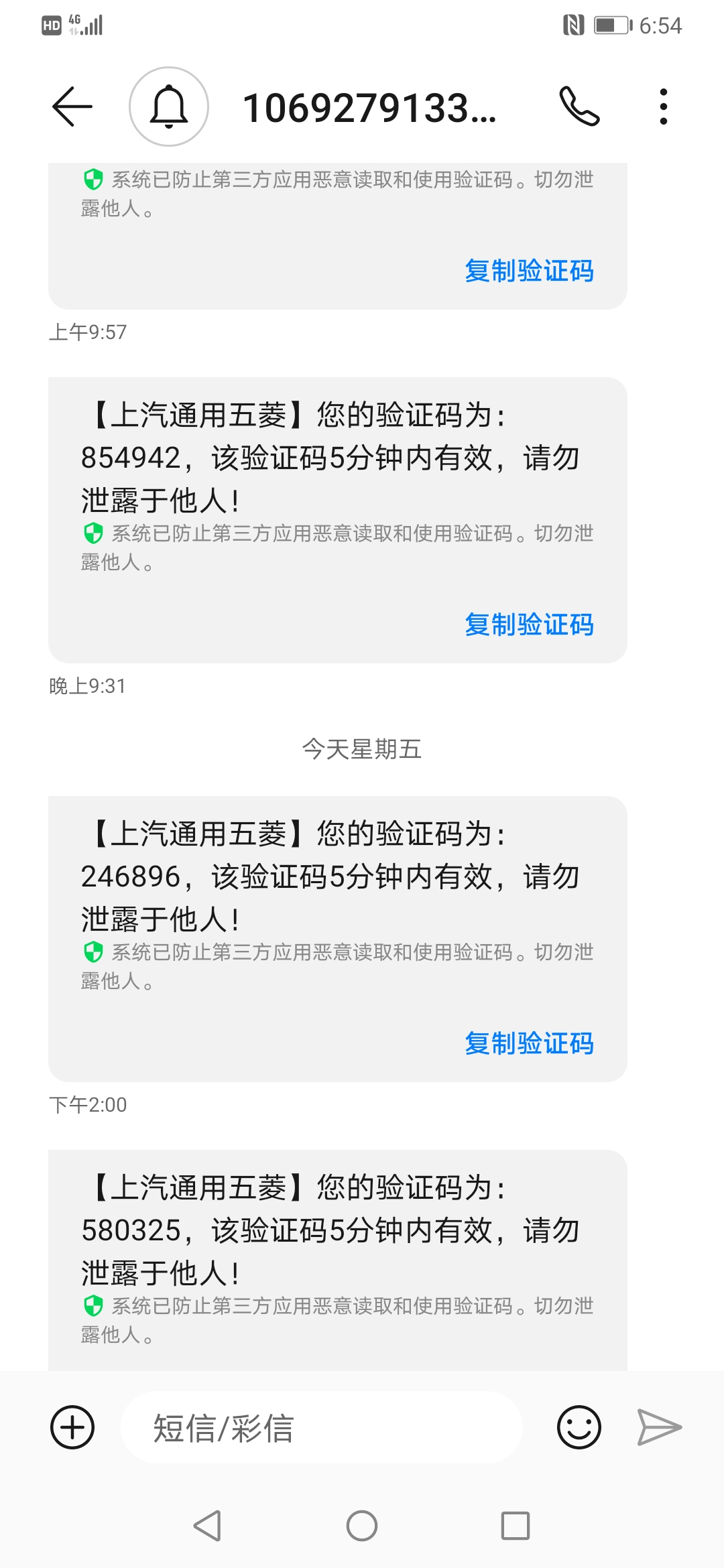
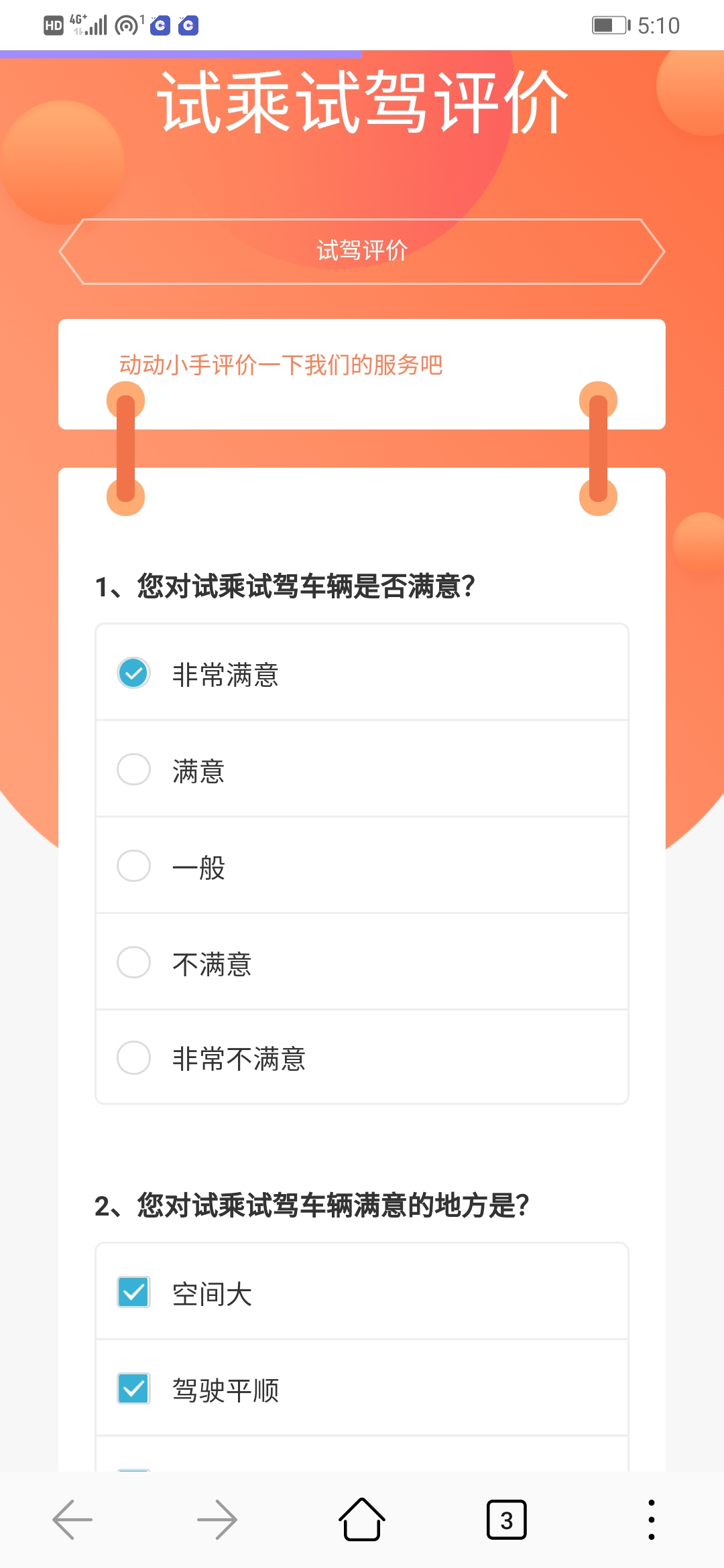
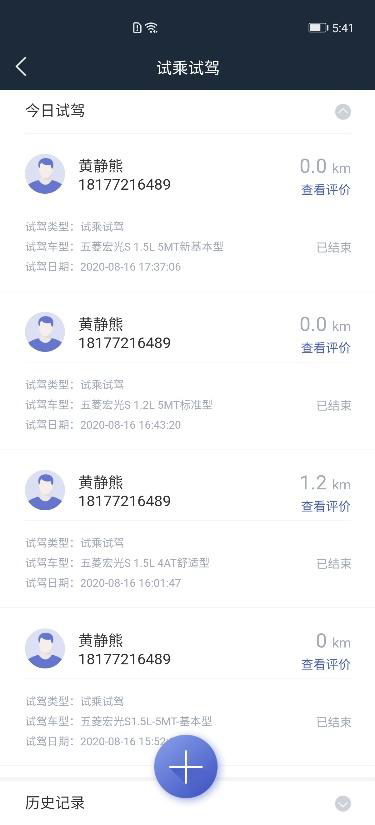
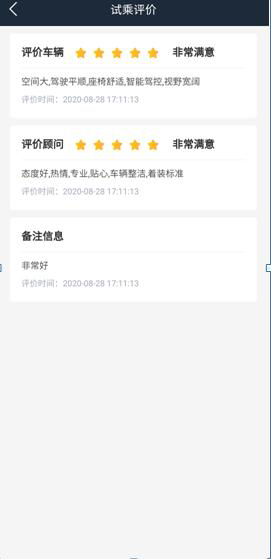
3. 试乘试驾分配流程
• 试乘试驾分本店试驾和电商中心试驾,电商中心试驾可分配试驾任务给试驾员。请联系系统管理员配置权限。
• 从办公、潜客模块创建时,可在弹窗中选择是否为本店试驾
• 选择是则为本店试驾,流程与正常试驾一致
• 选择否为非本店试驾,可将试驾任务分配至本店或管辖范围内其他门店试驾员名下。
• 试驾任务分配后,在今日试驾里面可以重新分配交车员和更改试驾时间,也可取消试驾任务。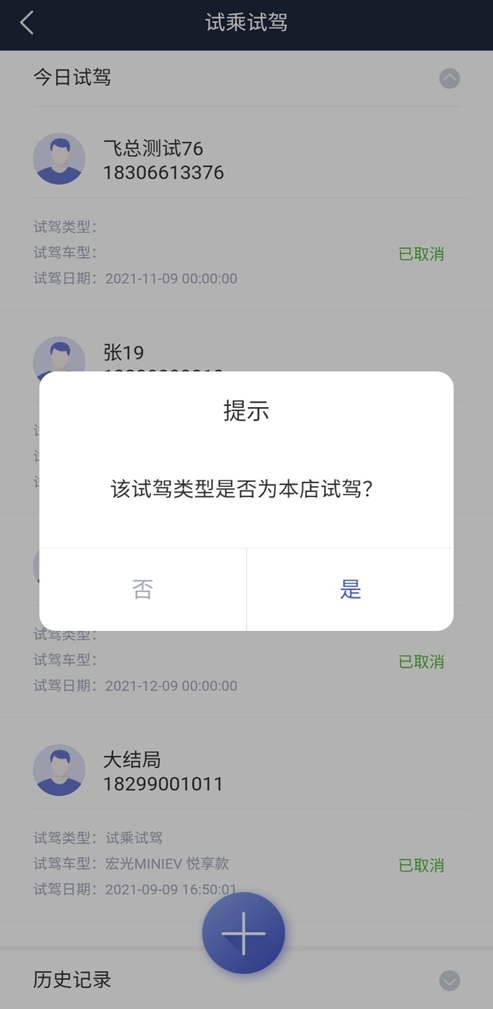
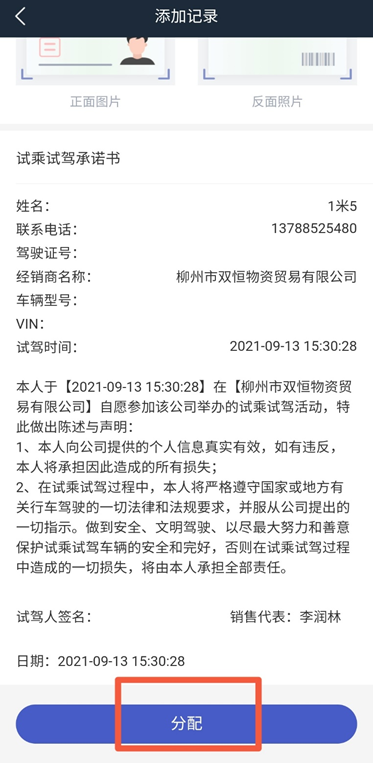
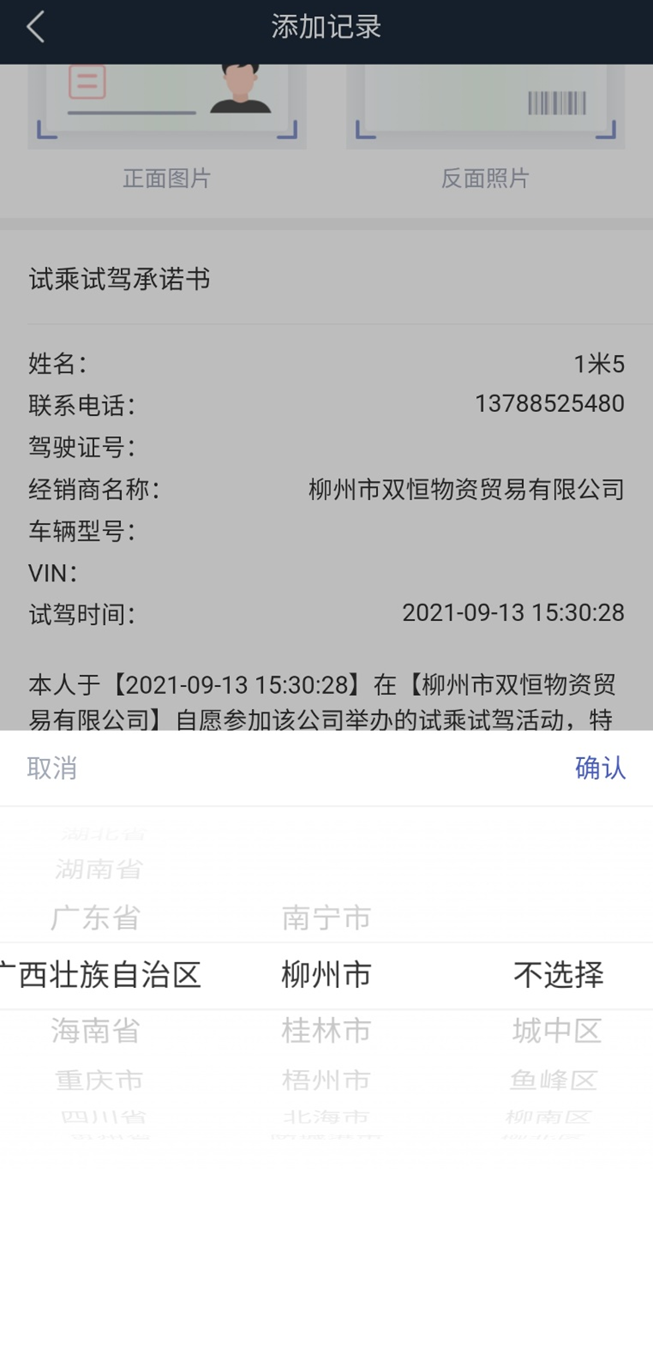
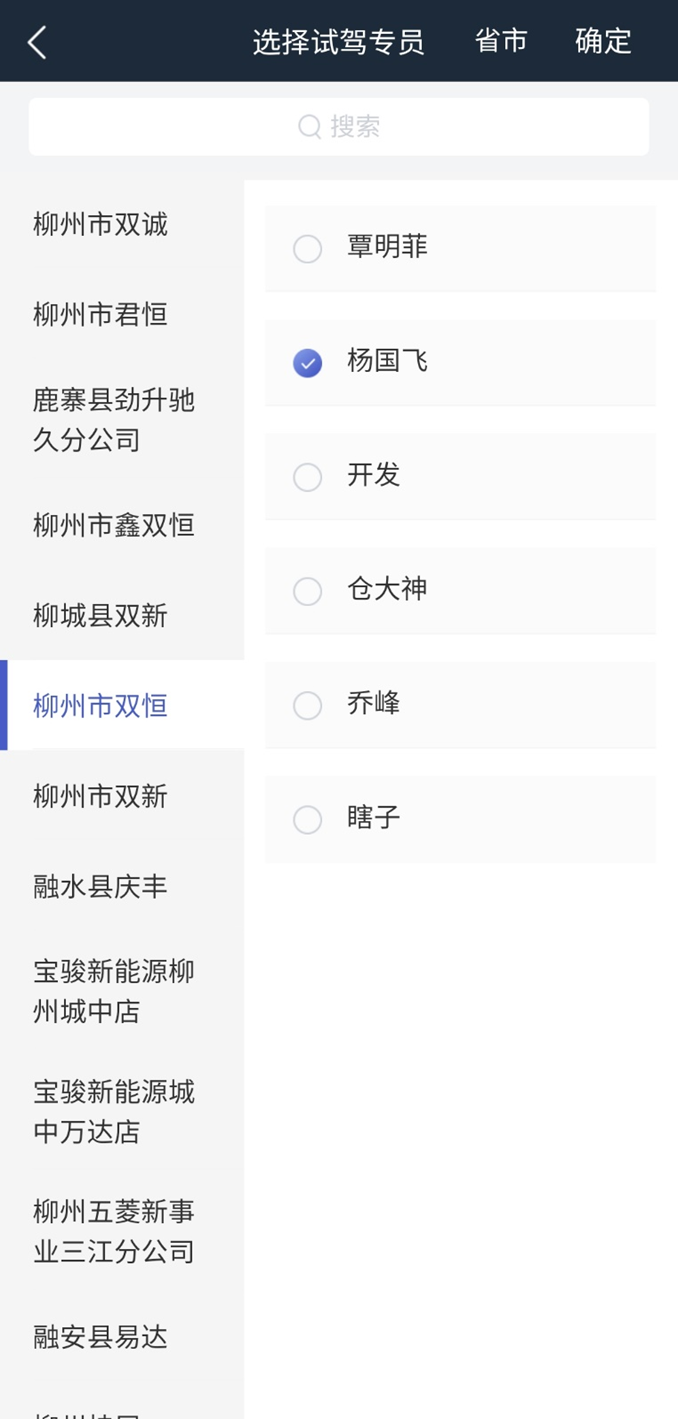

• 试驾员可在试乘试驾模块查看到被分配的试驾任务,完成信息录入后点击下方保存按钮,弹出小程序二维码,用户扫码签字后可正常试驾;
• 试驾员可直接取消被分配的试驾任务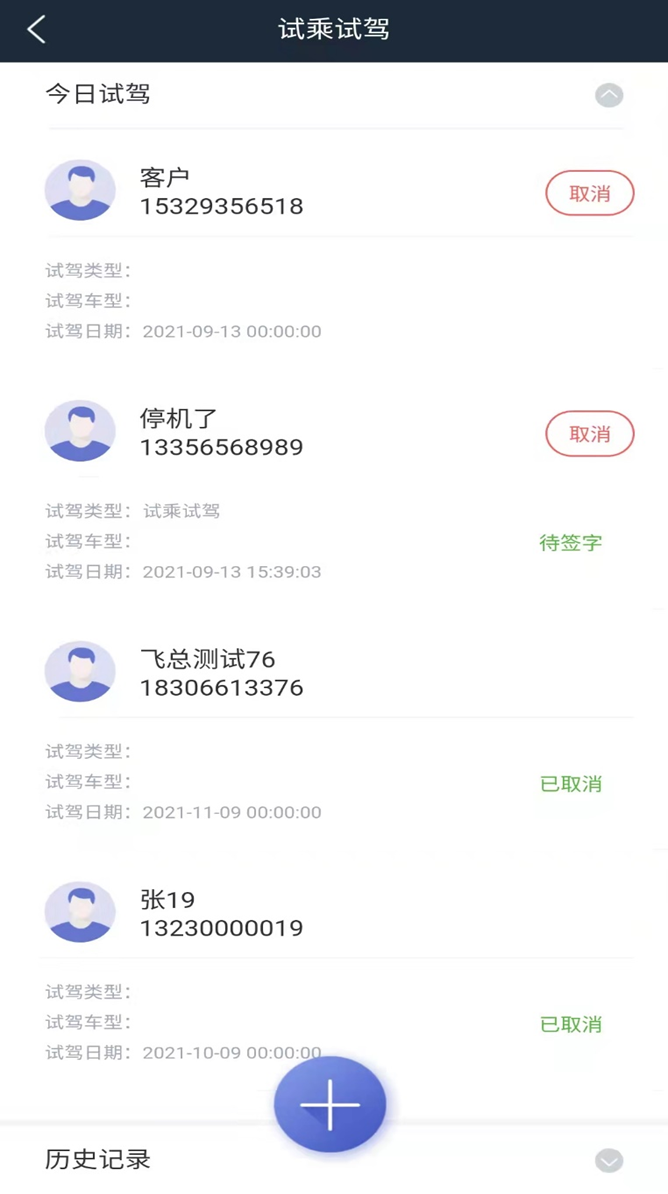
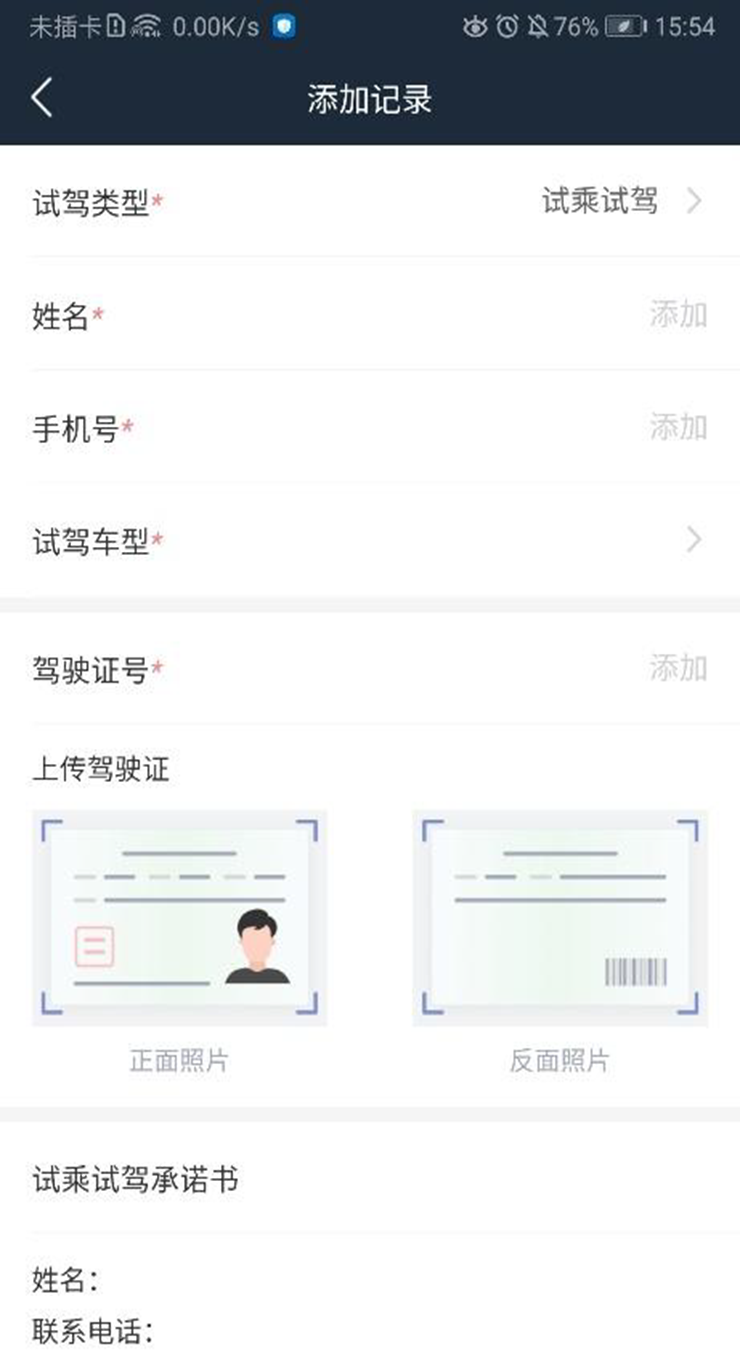

5. 订单管理
1. 创建线下订单
•潜客详情中点击订单按钮创建订单。
•上传身份证正面照后会自动识别证件号码、详细地址,从潜客意向车型带入购买车型,可修改,必填项在此可不完善,在页面最下方点击创建订单按钮,可创建订单。
•若创建订单时资料完整,则可弹出是否配车按钮,选是直接进入配车环节。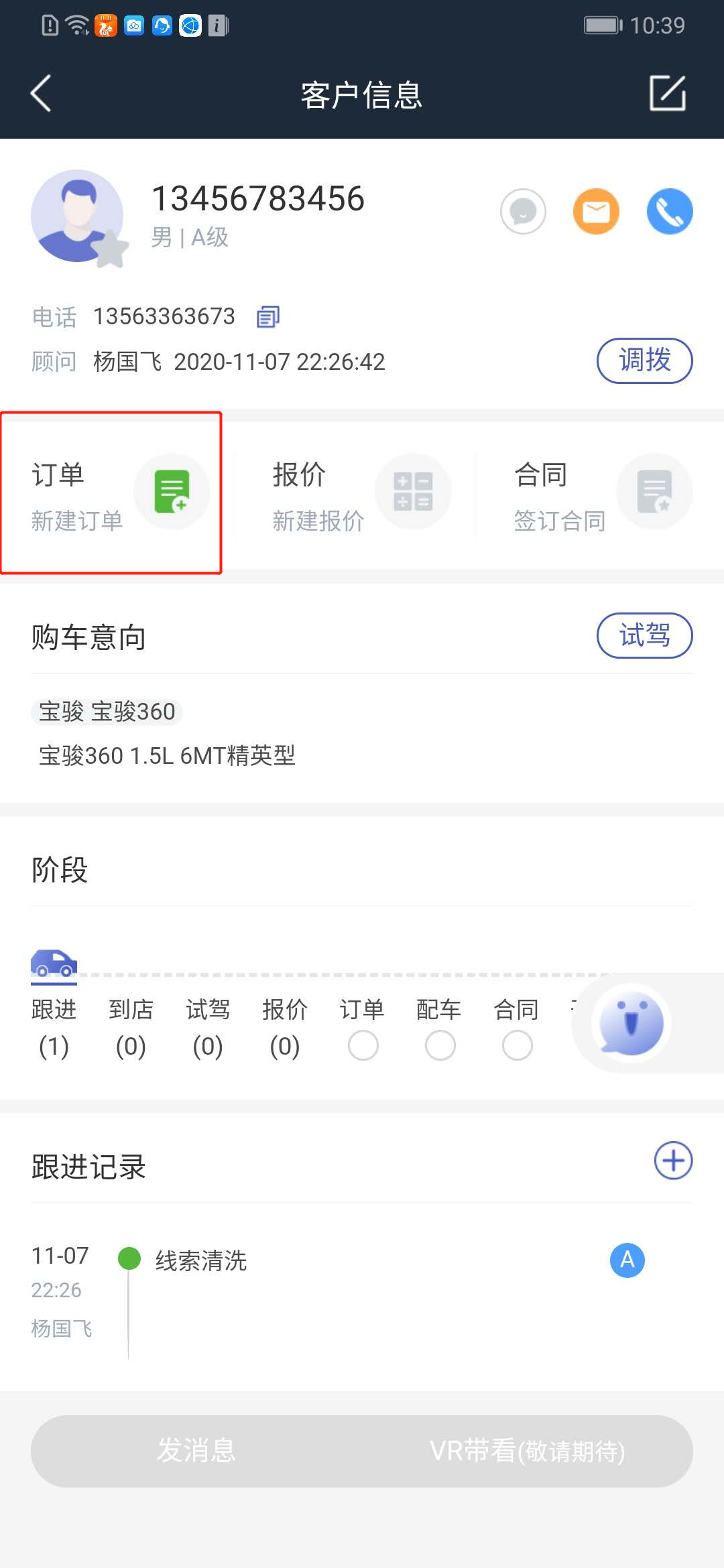
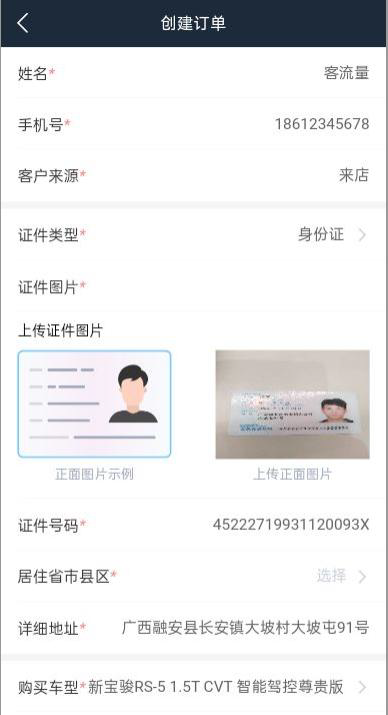
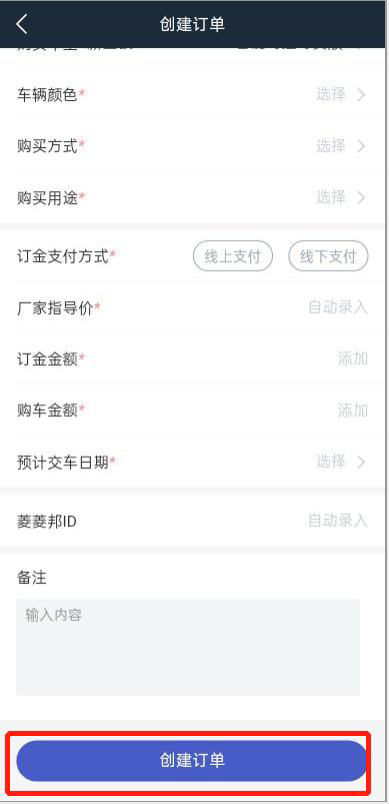

2. 订单交车
•订单分配功能需厂家后台配置才可开启,可联系销售运营科,张黎 li3.zhang@sgmw.com.cn
•交车员权限需要在中台模块新增,顾问创建订单并配车后,可以将交车任务分配给交车员完成电子交车单的跟进。
顾问视角:向运营专员:张黎 li3.zhang@sgmw.com.cn申请开通权限后,创建订单后即可分配。
交车员视角:需要在中台开启交车员权限后,即可收到顾问分配的订单。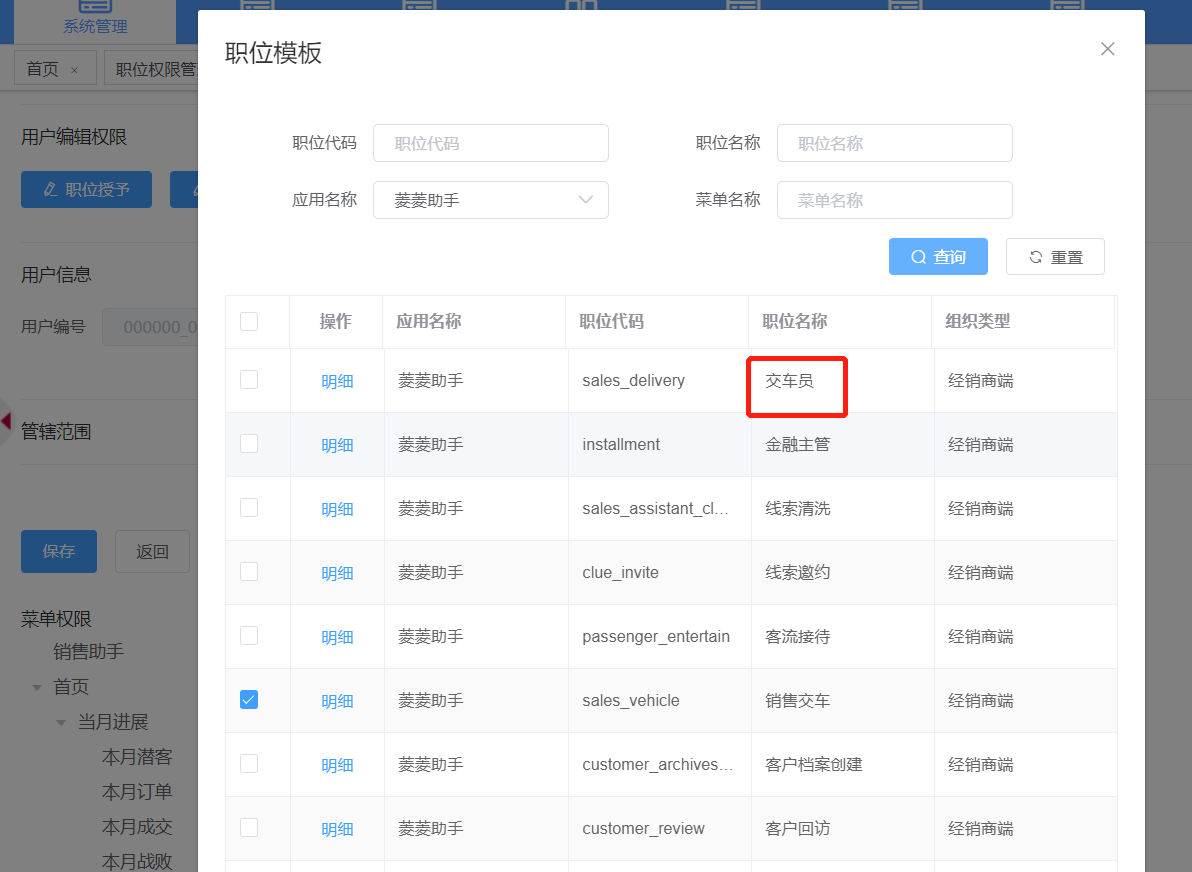
顾问视角:
•顾问可在订单已配车,找到已分配交车的客户,也可重新分配更换交车员,或取消此次交车任务。
•分配交车如需换车只能在顾问端选择换车,换车后,交车员视角VIN会更新。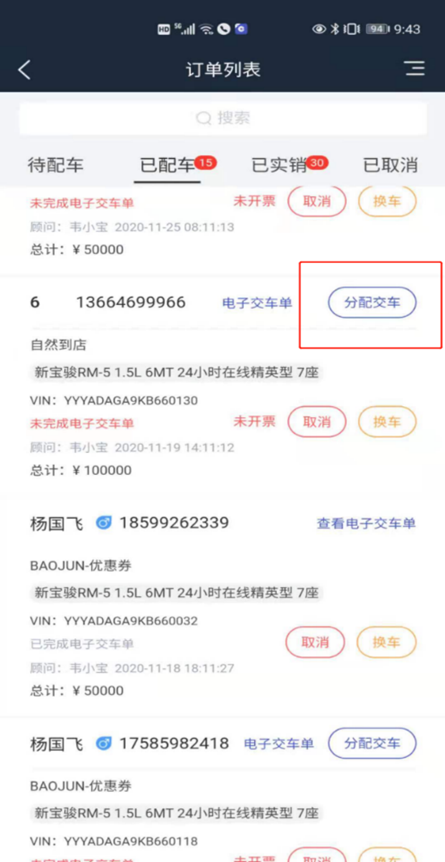
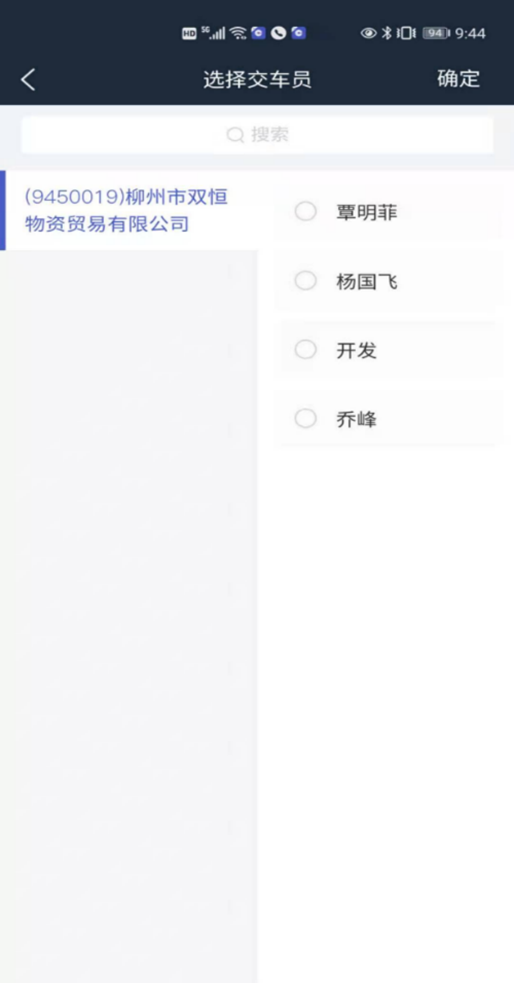
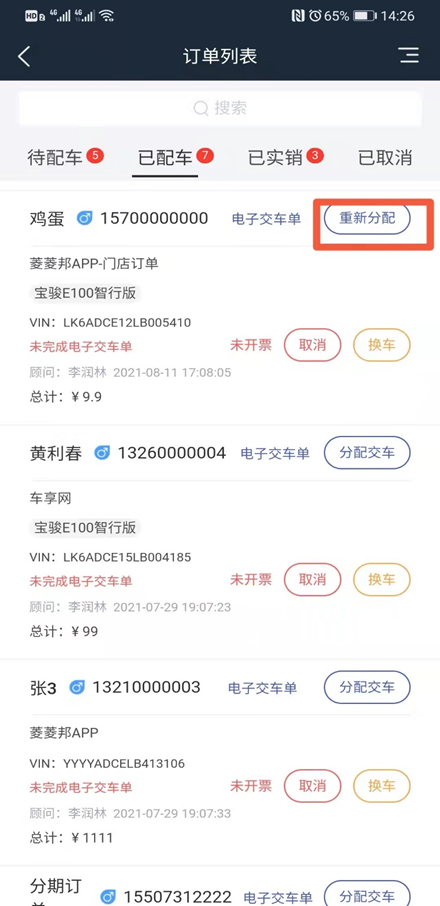
交车员视角:
•交车员在交车任务模块,可见待交车的分配任务,交车员需要确认此次交车的任务(也可取消此次任务) ,确认交车任务后会短信通知客户
•确认后客户信息会从待确认列表跳转到待交车列表,交车员进行交车。交车员可以修改时间或取消此次交车任务。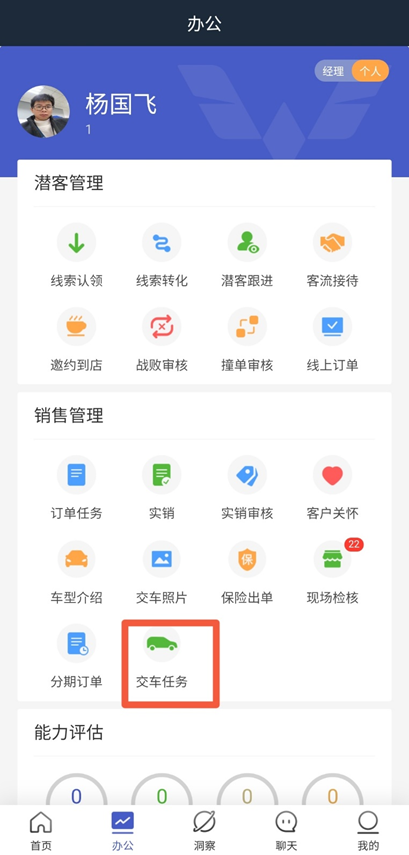
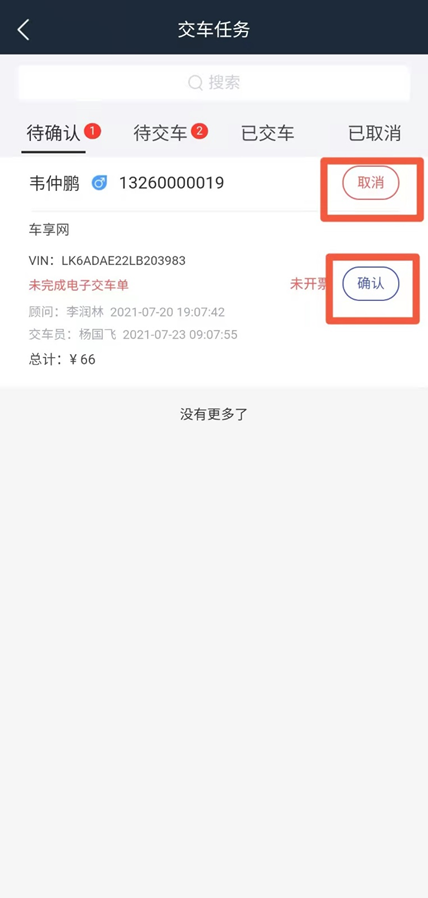
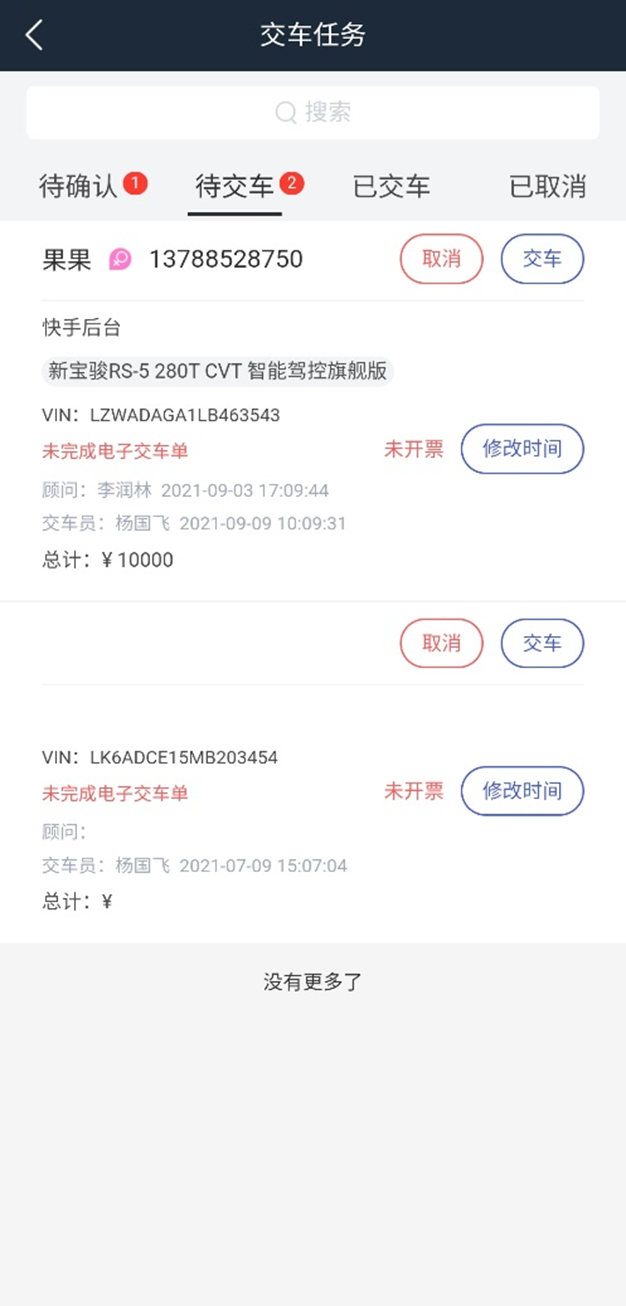
3. 订单完善及订单协议签署
•销售交车的职位可以进行销售管理中的订单操作。
•订单任务右上角角标代表订单中待配车订单数。
•订单中资料不完善时,右侧按钮显示为完善,点击可进入完善资料,资料完善后完善按钮自动变为配车按钮。
•资料完善后点击查看订单详情,保存按钮下方出现订单协议签署、购车合同签署;其中订单协议签署可以点击并签署,购车合同签署按钮灰化不可点击,需在配车后才可点击并签署。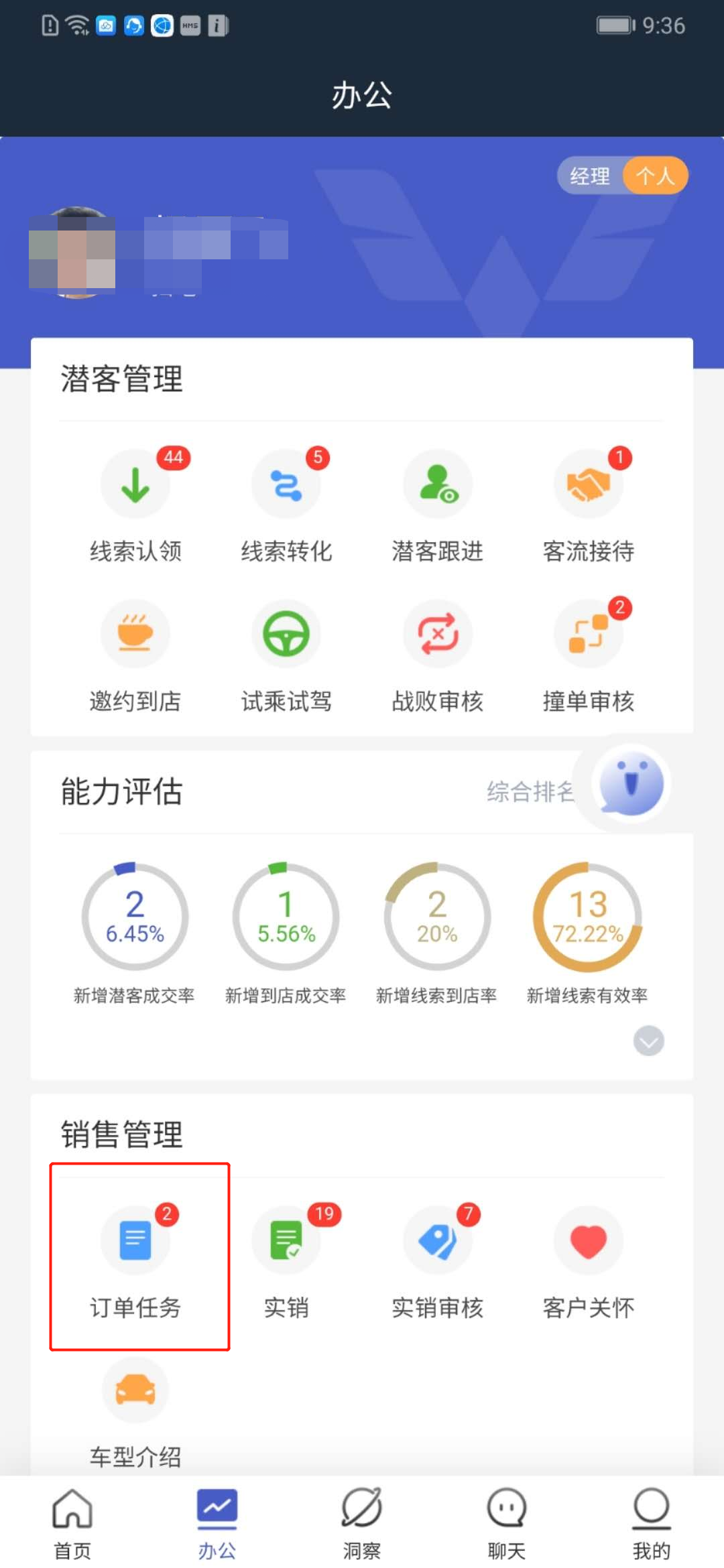

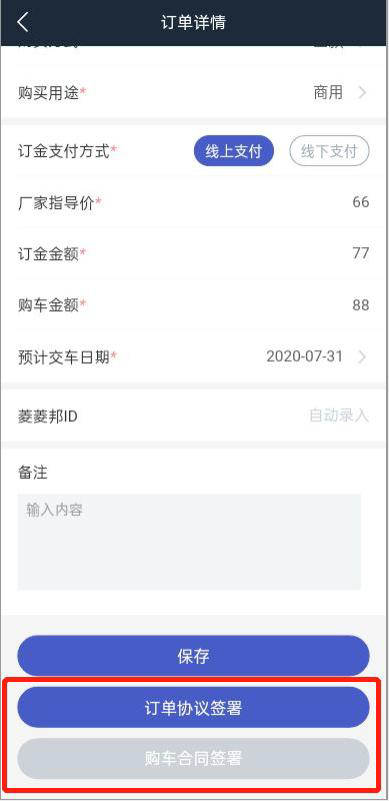
•点击订单协议后进入订单协议页面,点击最下方确认按钮,可弹出小程序码,客户扫码后可进入签署协议小程序,在最下方可以点击签字,签字后,所签内容会显示在小程序页面。
•App中关闭小程序码后会自动跳转至订单详情页面,再次进入订单协议可查看签名。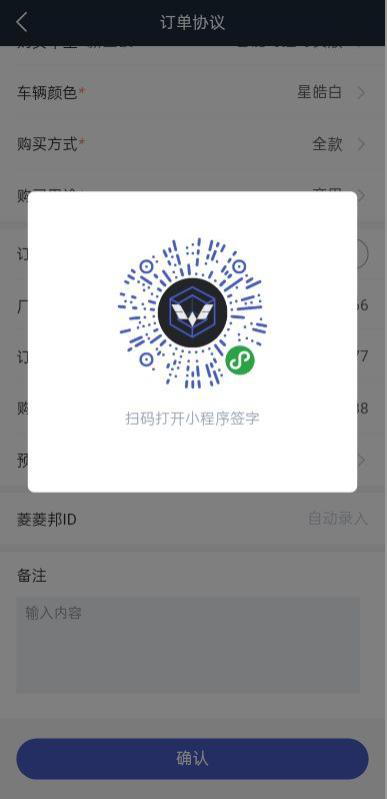
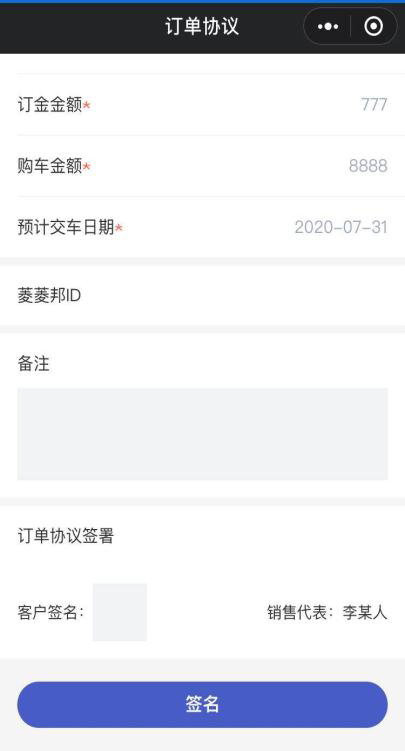
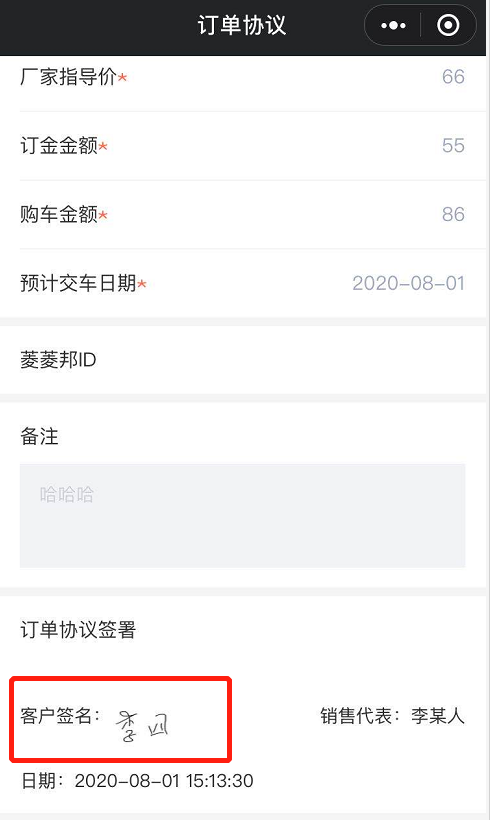
4. 订单配车
•点击配车按钮后跳转至实销信息录入页面,有三页资料需要完善,这里车辆信息为必填项,未选择VIN时,保存按钮灰化不可点击。
•点击vin后,左侧会显示本店代码,右侧排列为本店在售客户意向车型的信息,包括所在门店,仓库代码,到库日期等,选择好vin后可在右上角点击保存按钮,保存后自动返回实销录入页面。
•选好VIN后,实销信息录入-车辆信息页面所有资料均自动录入,此时保存按钮变亮可以点击保存。
•点击保存后订单自动进入已配车列表。
•可搜索VIN后六位或扫码进行配车。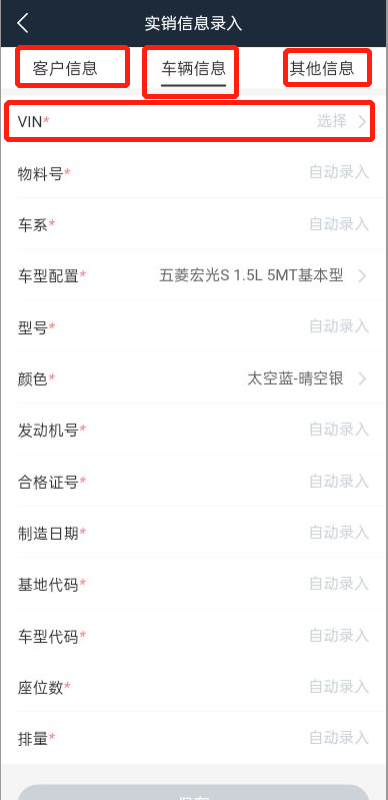
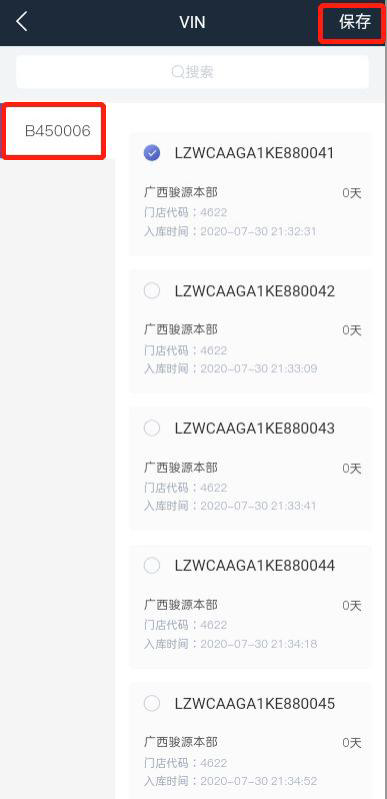
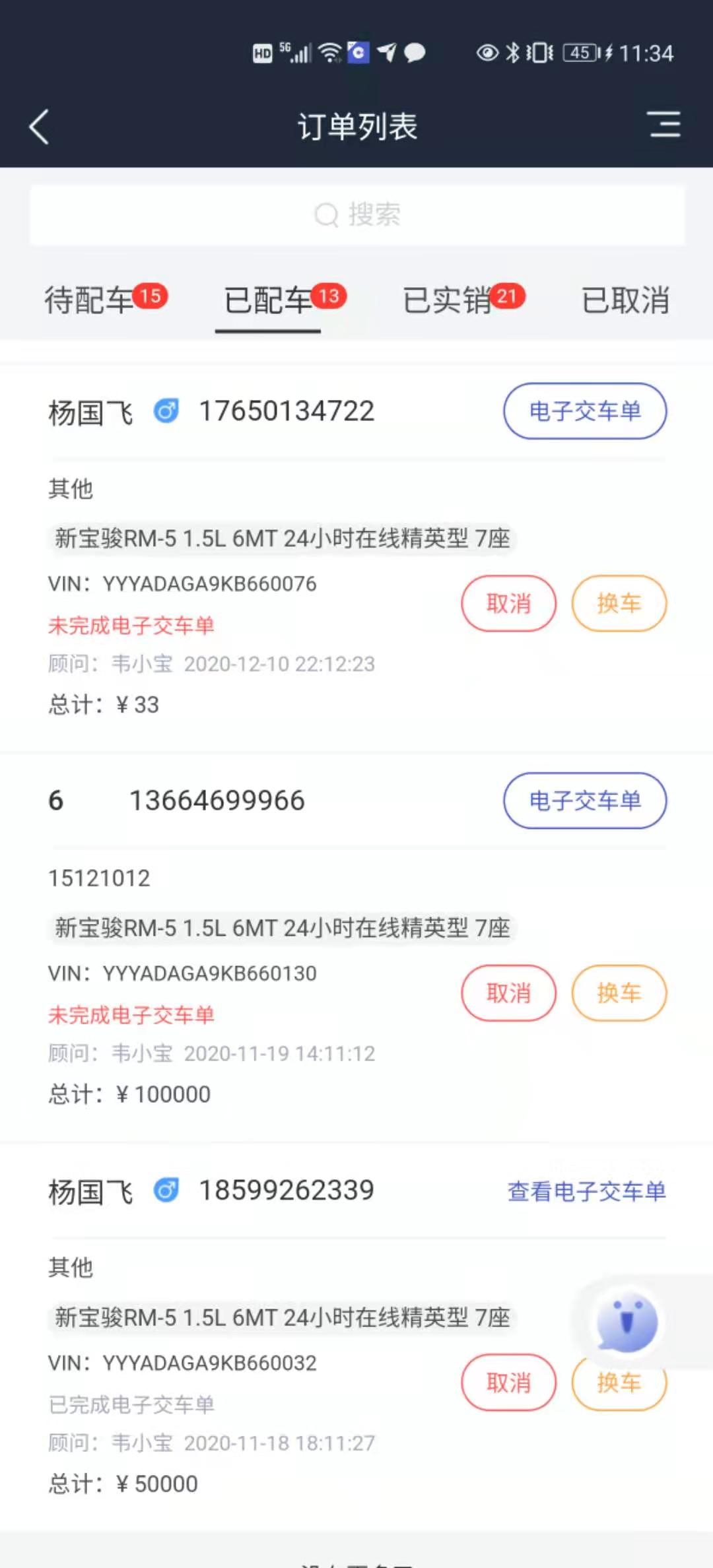
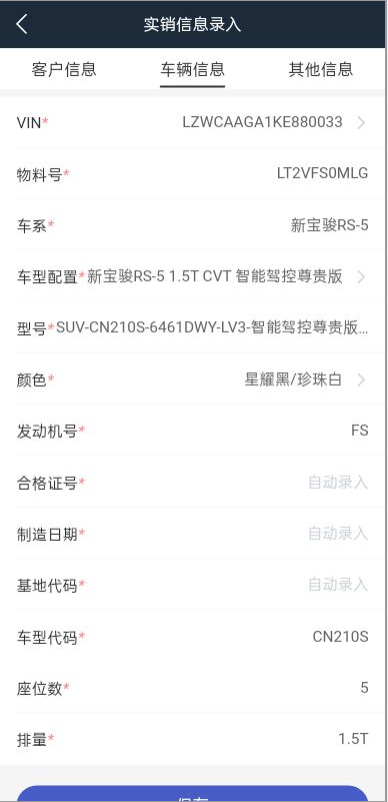
5. 购车合同签署
•配车后再次进入订单详情,可签署购车合同(若之前未签署订单协议,也可在此进入签署)。
•点击购车合同签署后,确认按钮灰化,所有必填项均填写后,按钮变亮,点击后保存信息并弹出小程序码,客户扫码后进入购车合同小程序,关闭小程序码后返回至订单详情页面,再次进入购车合同可查看客户签名。

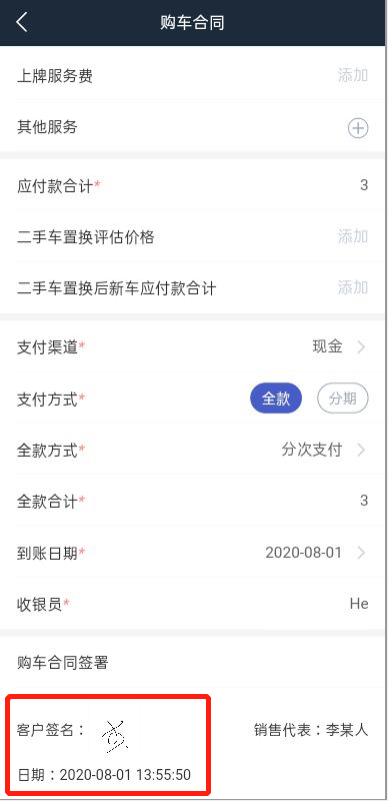
6. 电子交车单
•点击用户右侧电子交车单签署按钮进入交车确认单页面,未上传交车照片时,保存按钮灰化不可点击,上传交车照片后点击保存弹出小程序码,客户扫码进入电子交车单小程序签字。
•关闭小程序码后自动返回已配车列表,对应订单电子交车单按钮变为查看电子交车单,点击可查看点击交车单信息,且未完成电子交车单 自动变为已完成电子交车单,字体变灰。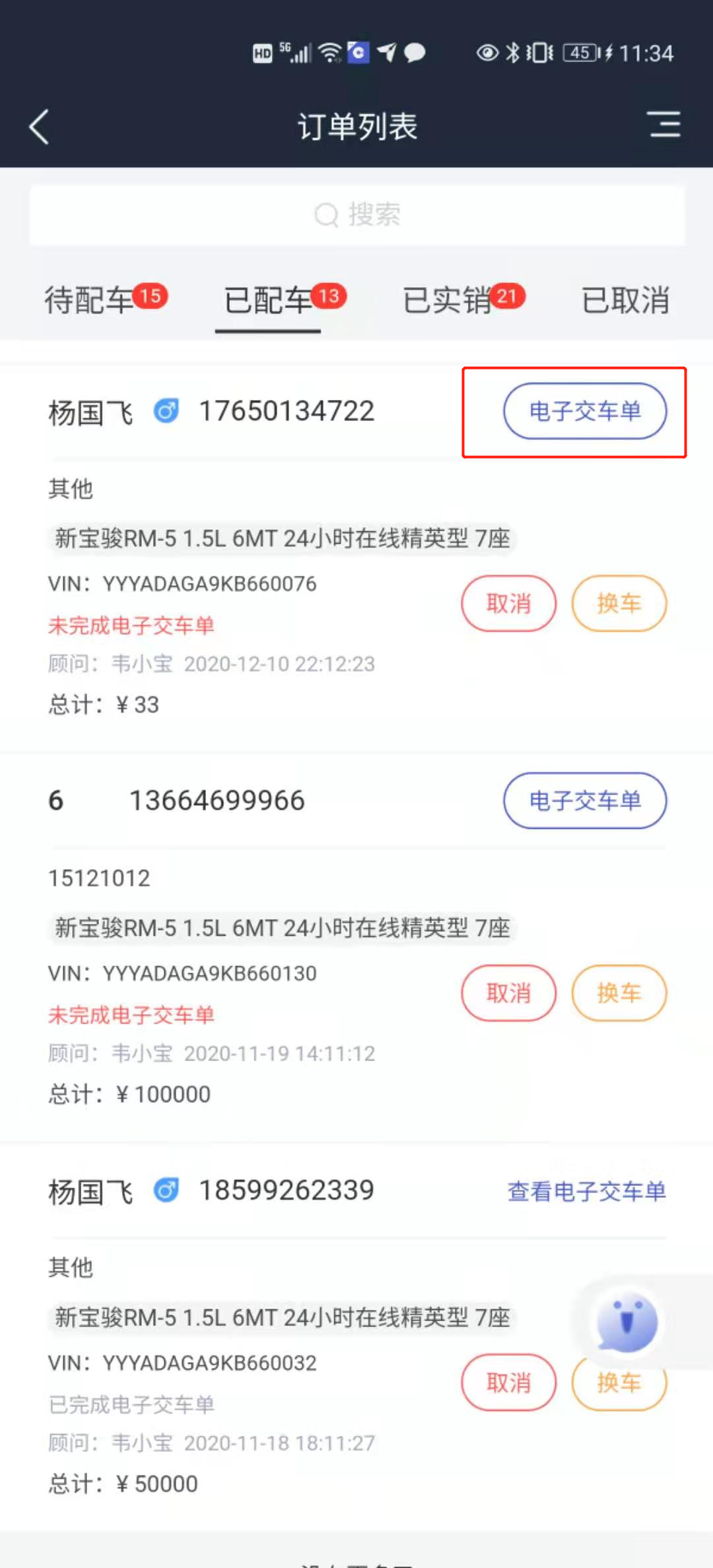
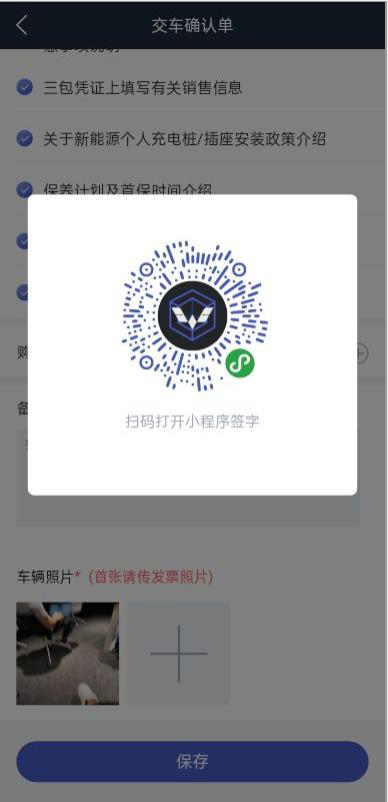
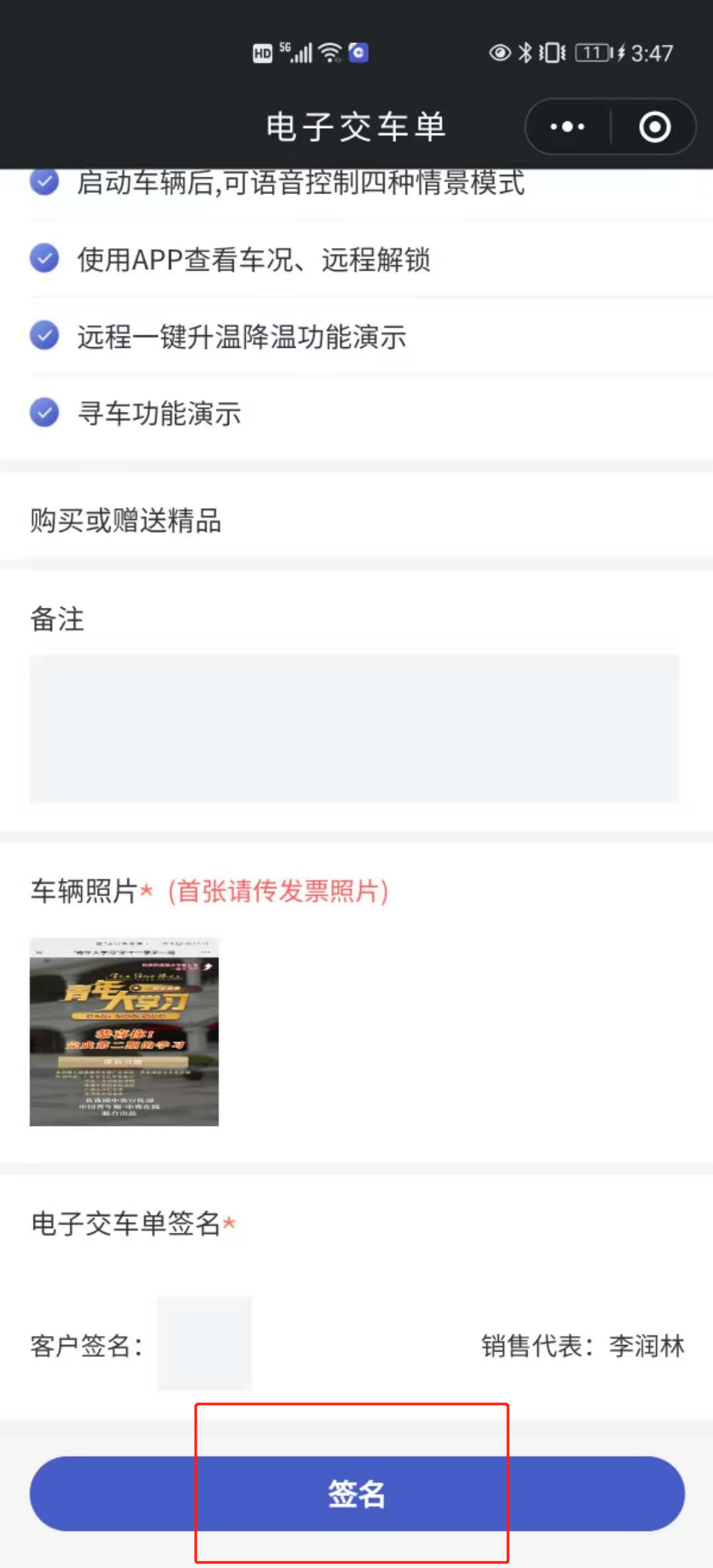

7. 订单取消/订单换车
•订单右侧有取消和换车按钮,点击取消并确认后将取消该订单。
•点击换车后,可重新选择VIN,点击更换后未选择新的VIN时,下方更改按钮灰化不可点击,选择新的VIN后,按钮亮化,点击可更改VIN。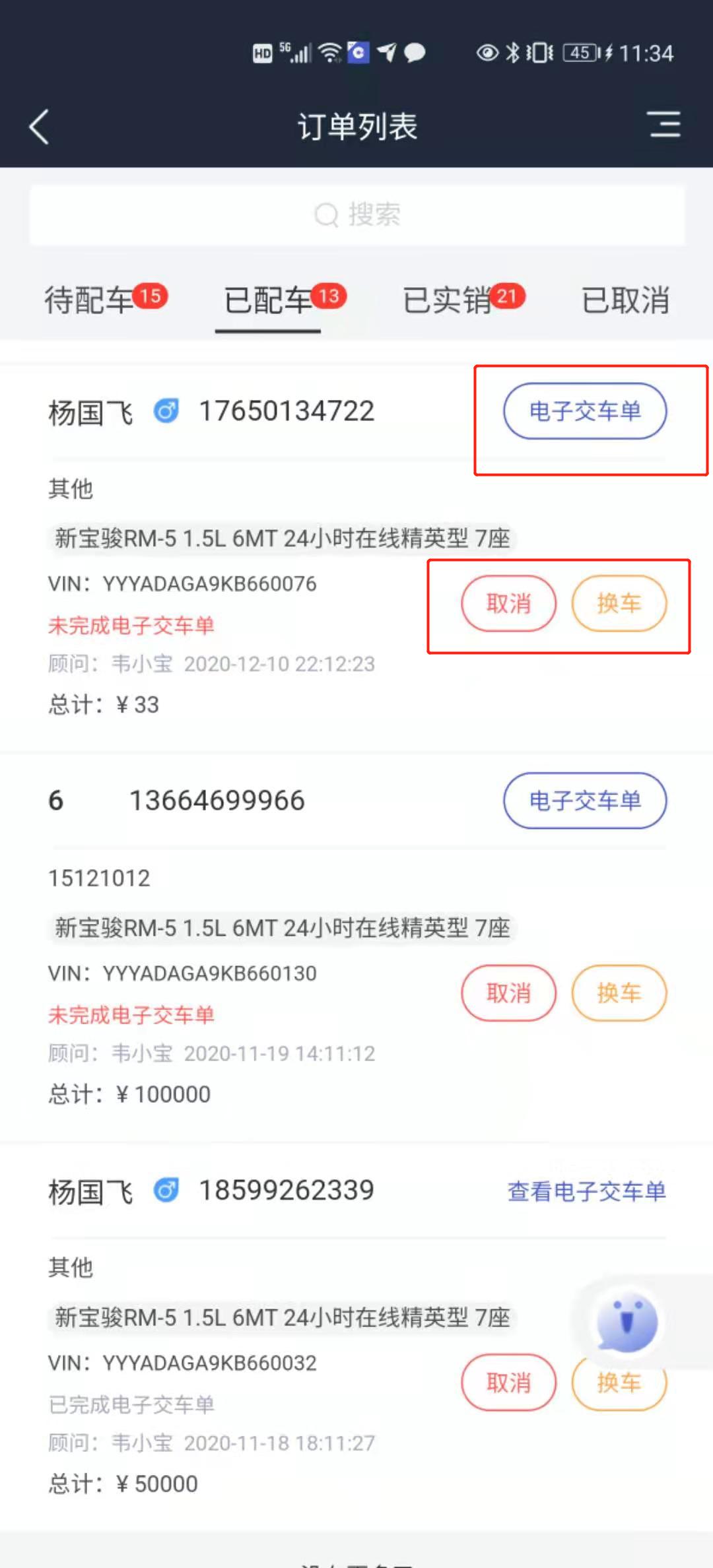
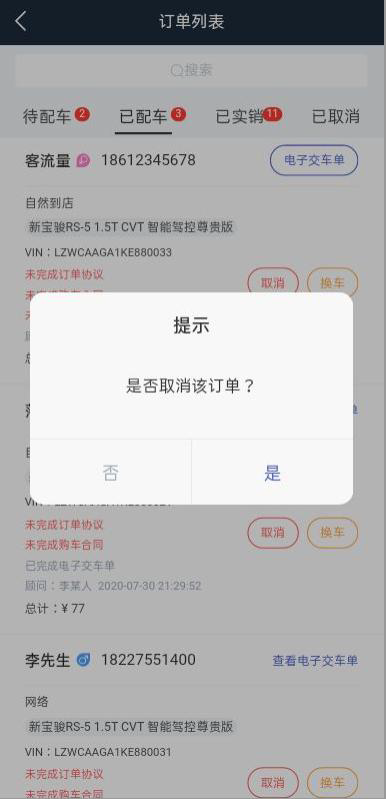

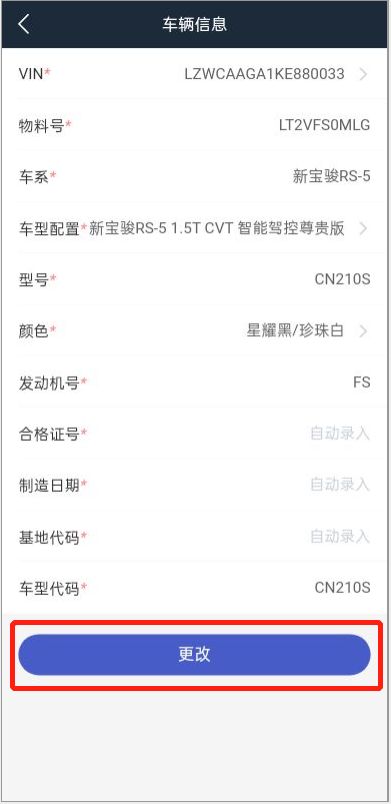
6. 实销管理
1. 实销信息完善及修改(顾问)
•销售交车的职位可以在销售管理中的实销进行操作,右上角角标数字代表待审核实销数。
•进入实销列表后,可查看已配车订单,录入实销后的订单均可在此查看,点击完善按钮进入实销录入,所有必填项均填写后,下方保存按钮自动变为提交按钮,点击后可提交至经理审核,若被经理驳回,则右侧按钮为修改,且修改左侧有被驳回提示,经理通过审核后,实销信息进入已审核列表。
注意:带有完善按钮的实销档案不会出现在经理端待审核页面,需要点击完善按钮把必填信息填完。
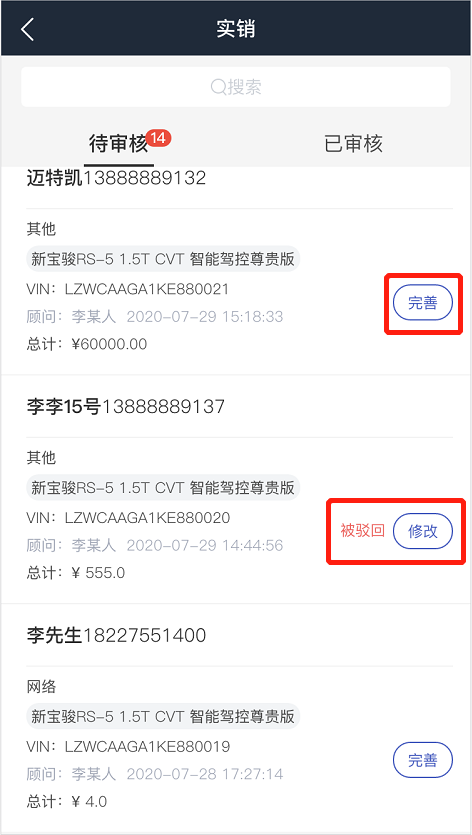
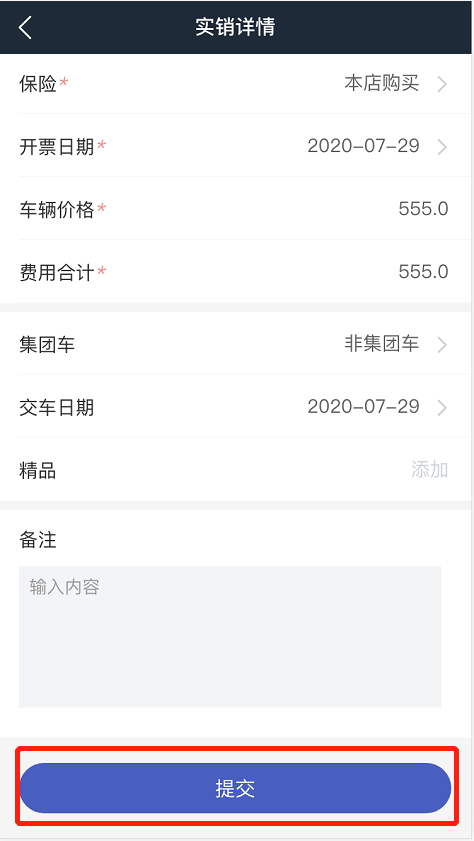
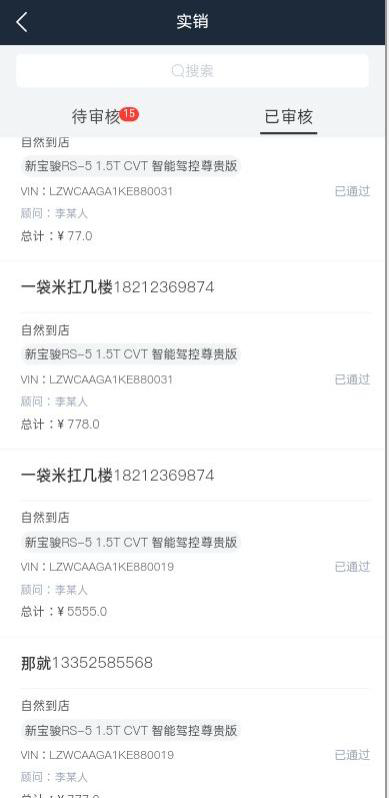
2. 实销信息审核(经理)
•销售经理的职位可查看、操作销售管理中的实销审核,实销审核右上角角标显示待审核的实销申请。
•进入实销审核后,可对实销进行驳回与通过操作,点击单条实销信息,可进入查看与编辑,编辑后点击下方保存按钮,可对修改实销信息进行保存。
•经理通过审核后,实销信息进入已通过列表,点击可查看实销信息。订单列表中订单同步进入已实销列表。
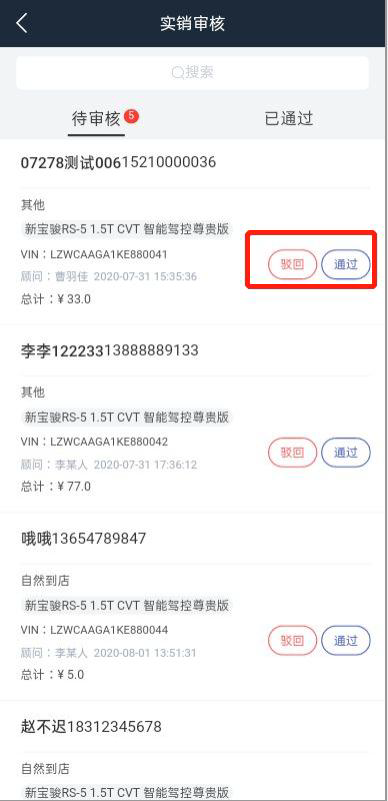
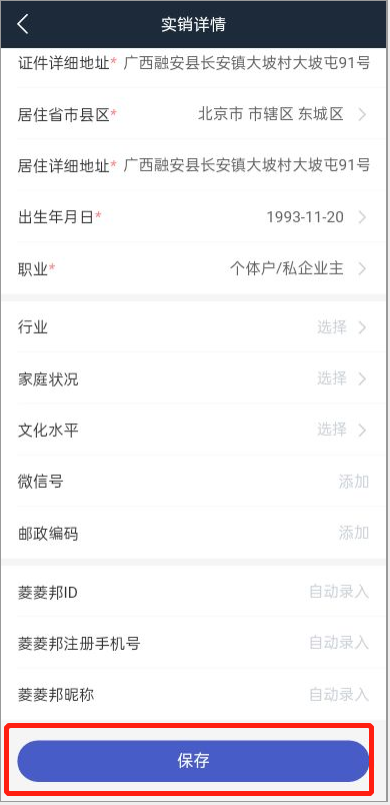
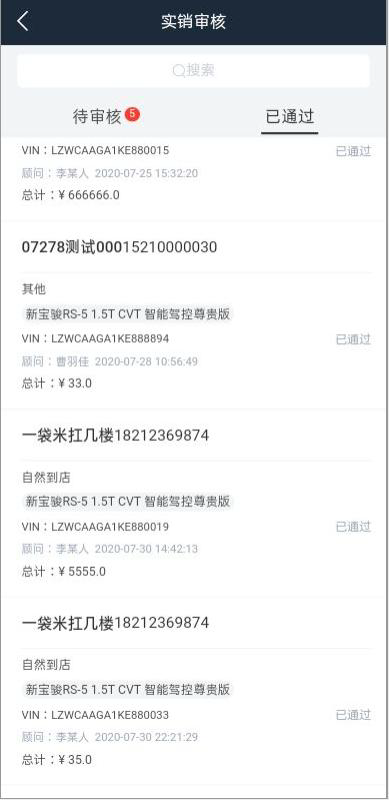
3. 退车流程
•退车流程请看PC端操作手册。
4. 修改流程
•修改流程请看PC端操作手册。
7. 市场规范
•实销信息审核后,可以到办公-销售管理-交车照片模块上传市场规范信息。
•点击右上角拍照按钮,拍照后照片会展示在未绑定列表,点击绑定,即可选择对应的客户档案。(可选择其他顾问录的客户档案)
•已绑定列表可查看绑定成功的信息,并且可做解绑操作。
•可以在中台系统客户管理-实销管理-实销查询模块查询到市场规范信息。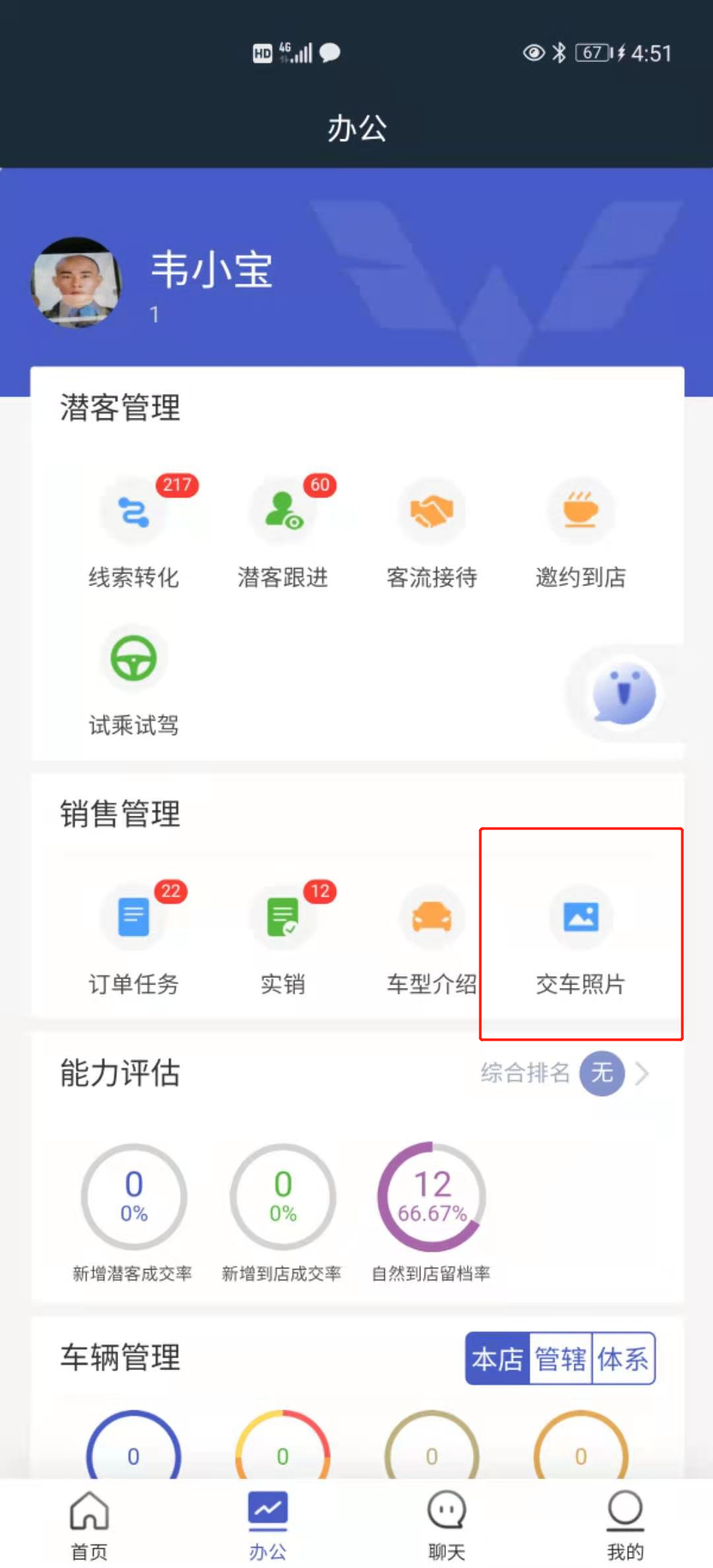
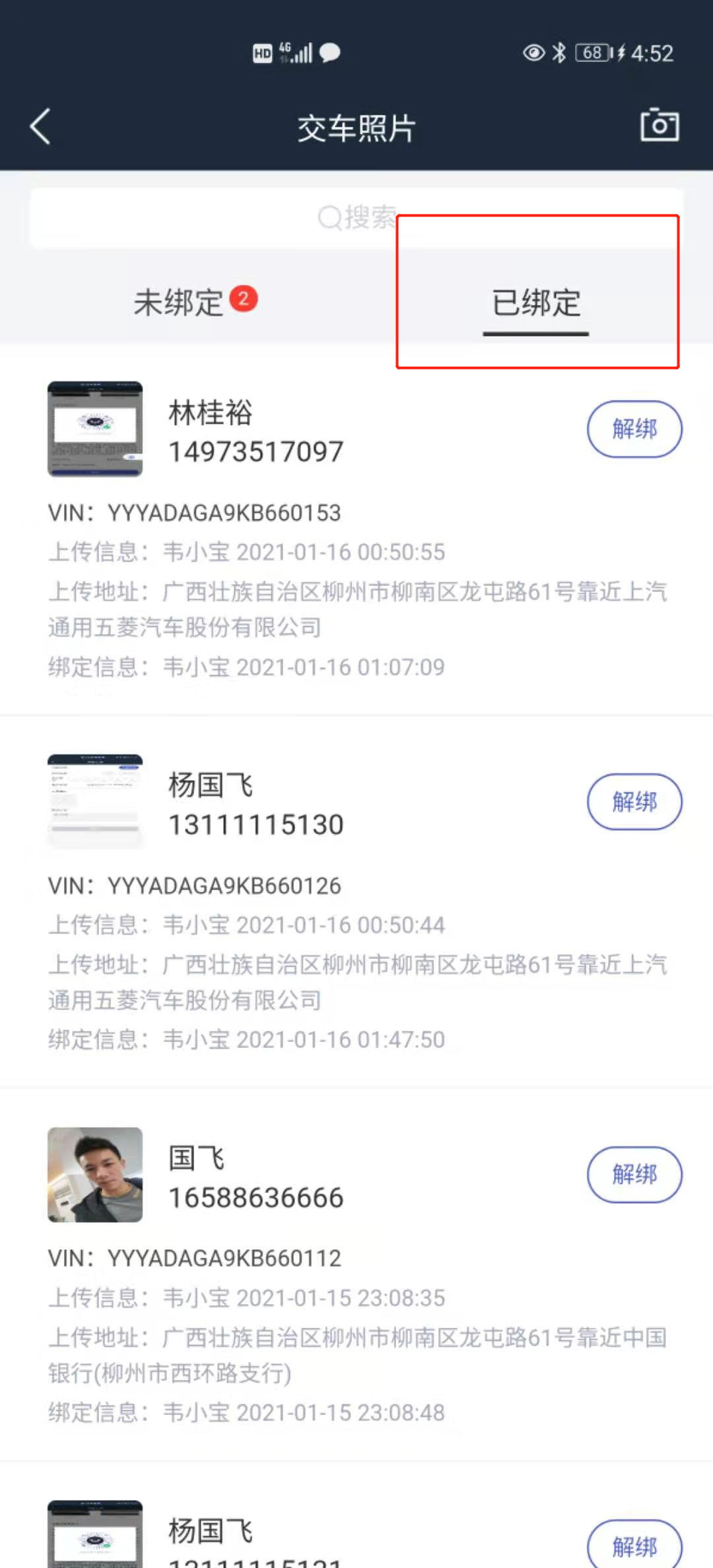
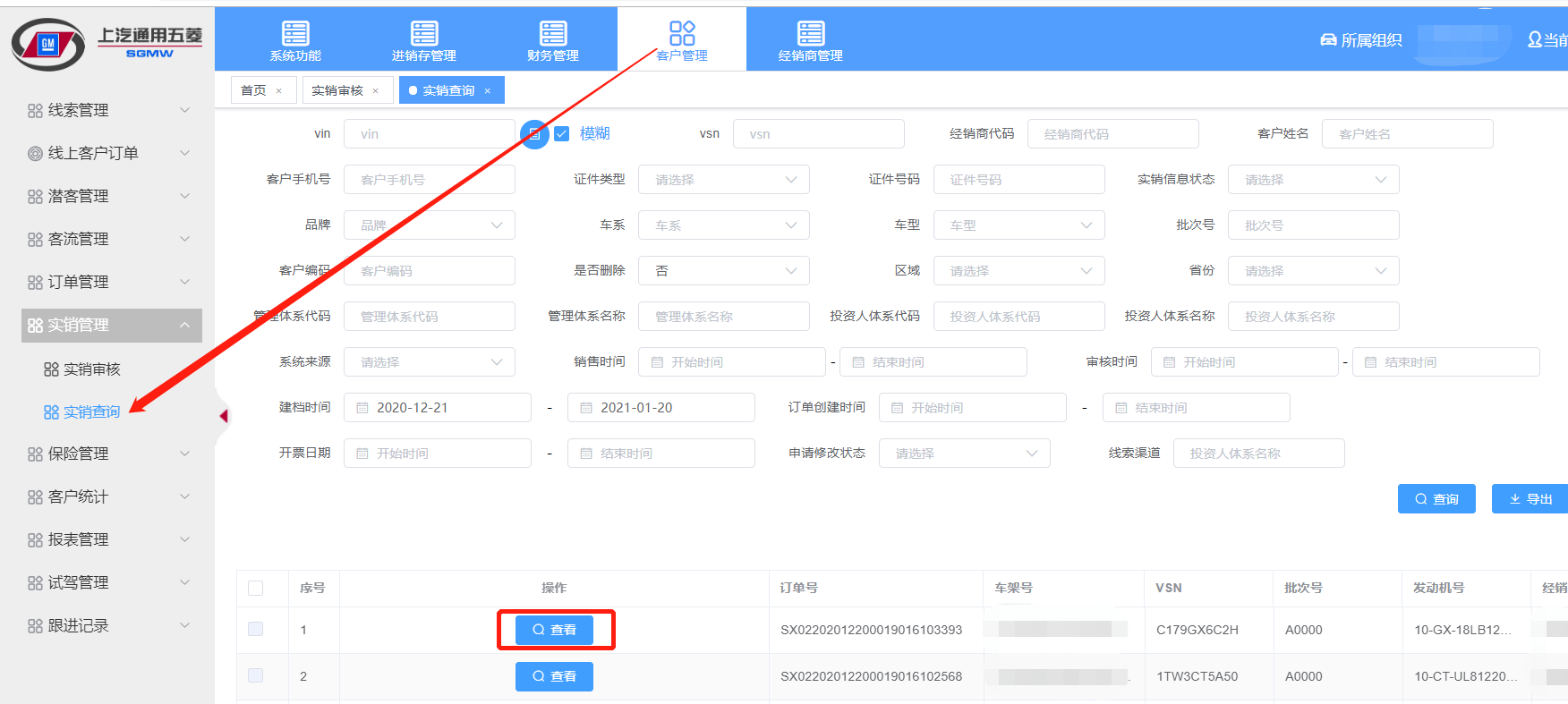
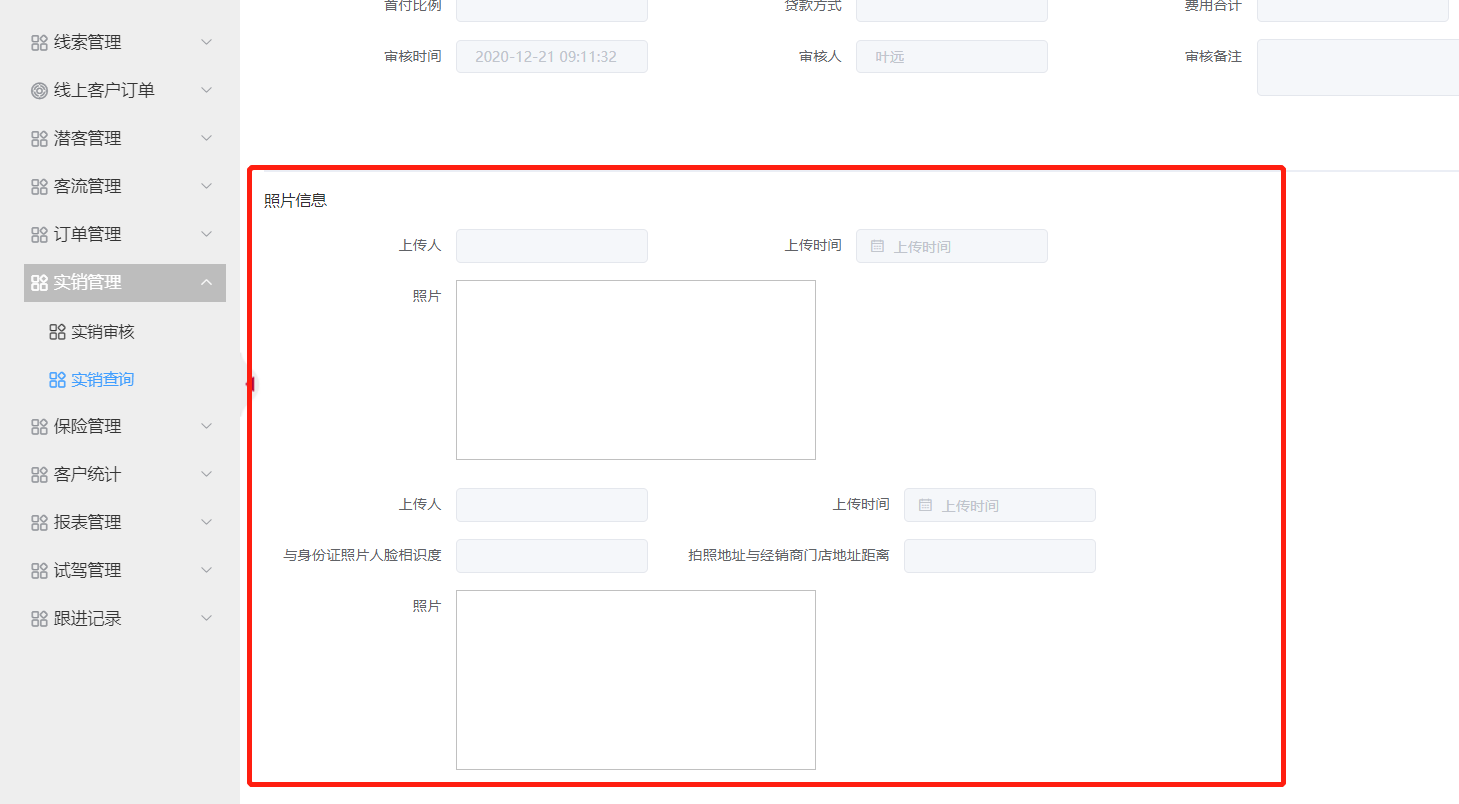
8. 在线聊天
•用户可在菱菱邦App或小程序主动给顾问发起在线聊天。
•顾问收到消息后,可在聊天服务查看聊天内容,并与用户进行在线聊天。
•已经与用户建立线上聊天关系的顾问,可通过聊天模块中右上角通讯录、潜客跟进页面右上角的在线聊天按钮、潜客跟进页面下的发消息按钮主动发起与用户的线上对话。
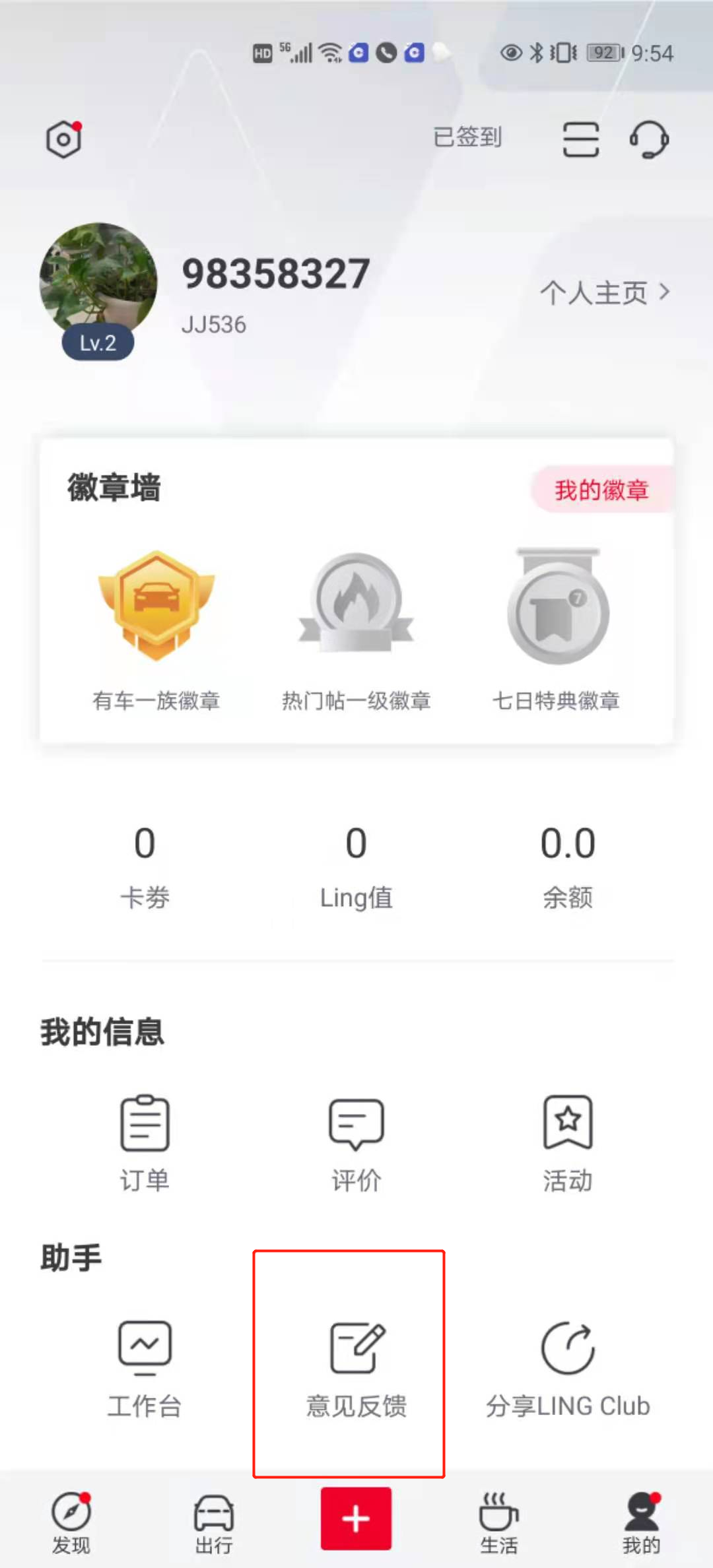
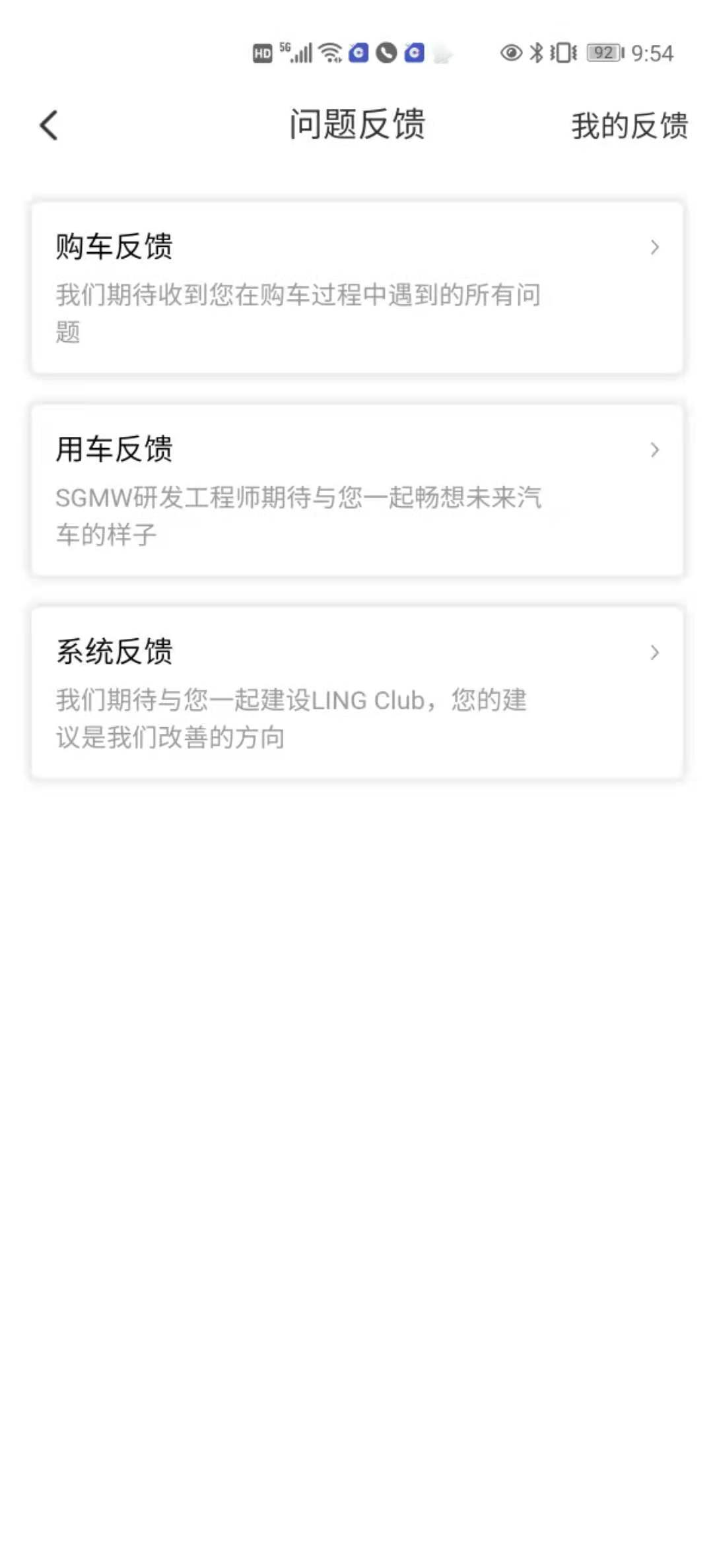
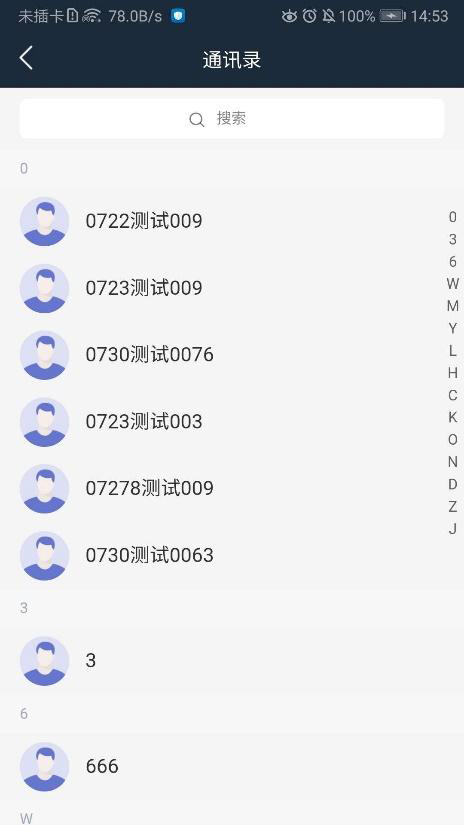
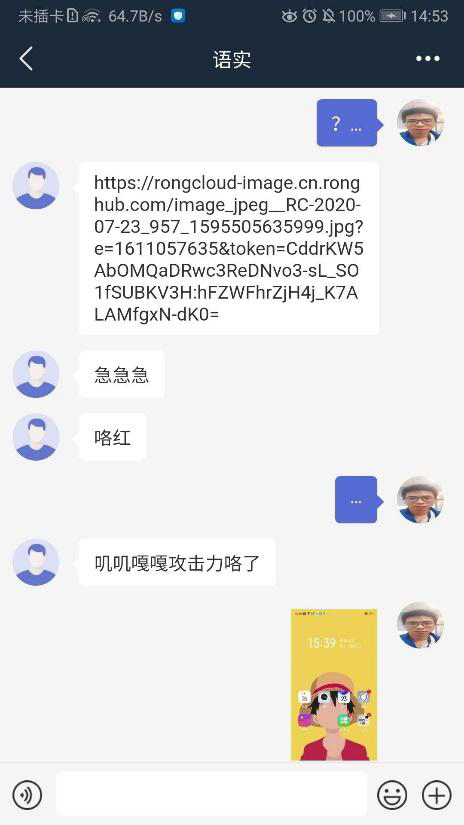
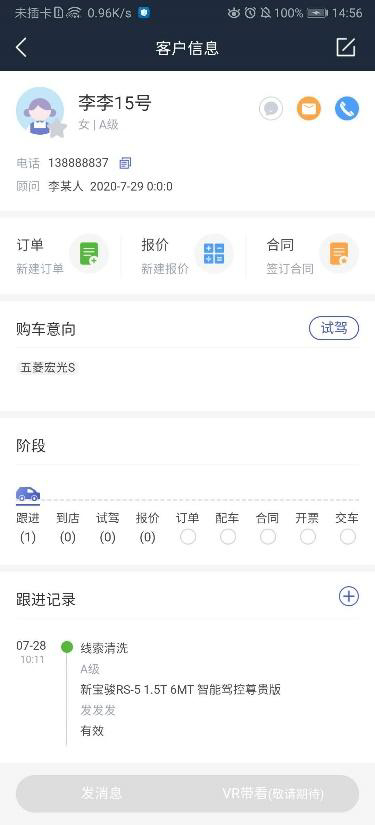
9. 客户关怀
 •管理员在中台给账号添加
•管理员在中台给账号添加客户回访权限后,可以在APP端查看到客户关怀模块,同时销售管理的权限也包含客户关怀权限。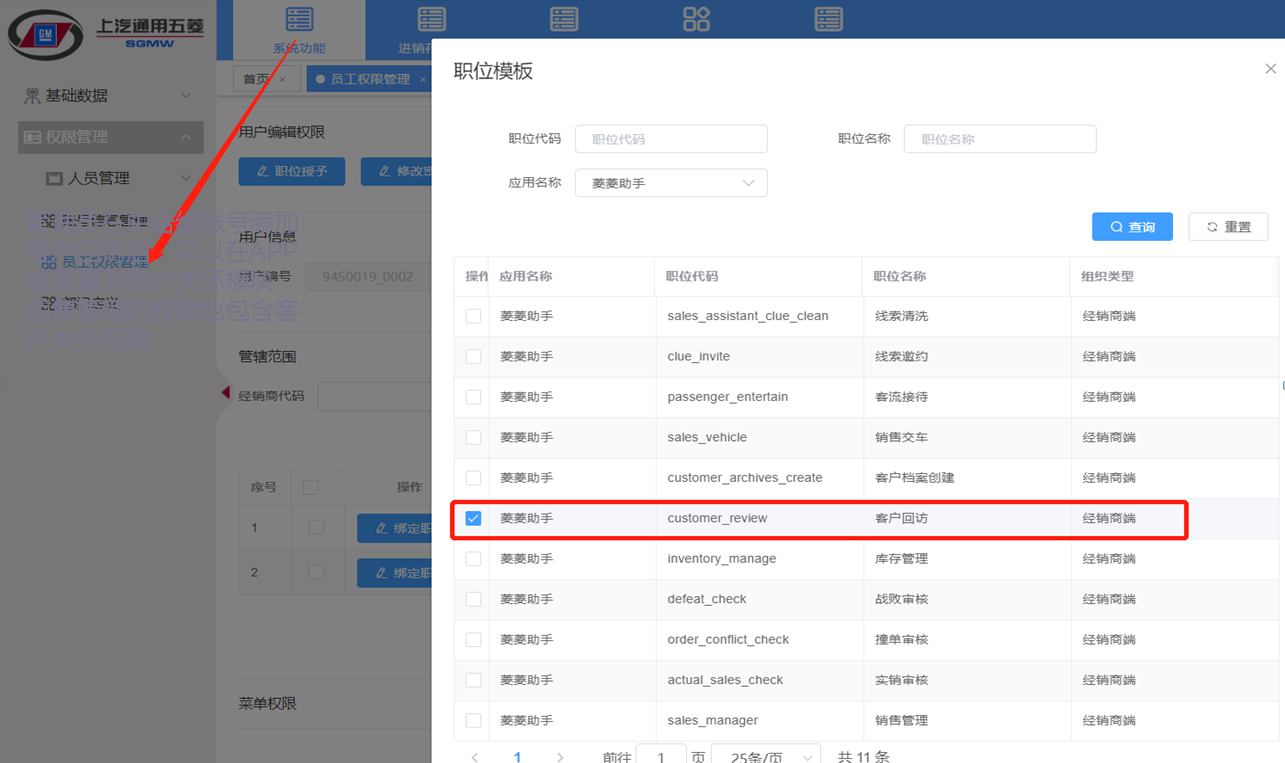
•进入APP后,在办公页的销售管理下,可查看并进入客户关怀模块;
•进入客户关怀列表,共今日、明日、全部列表,签署电子交车单后,即可在全部列表中查看待关怀客户信息,当任务进入今日列表中,即可进行关怀任务。
点击进入客户详情后,可查看用户手机号、购买车型、关怀阶段(包含购车一天后关怀、购车7天后关怀、首保回访、首年续保回访4个),点击右下角“+”号增加关
怀记录,右上角短信、手机号分别给客户拨打电话和发送短信。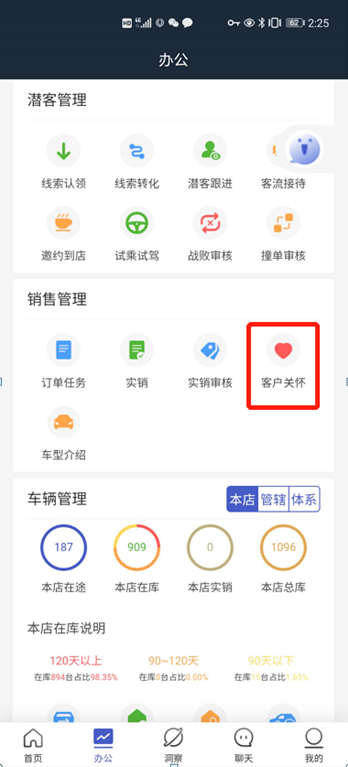
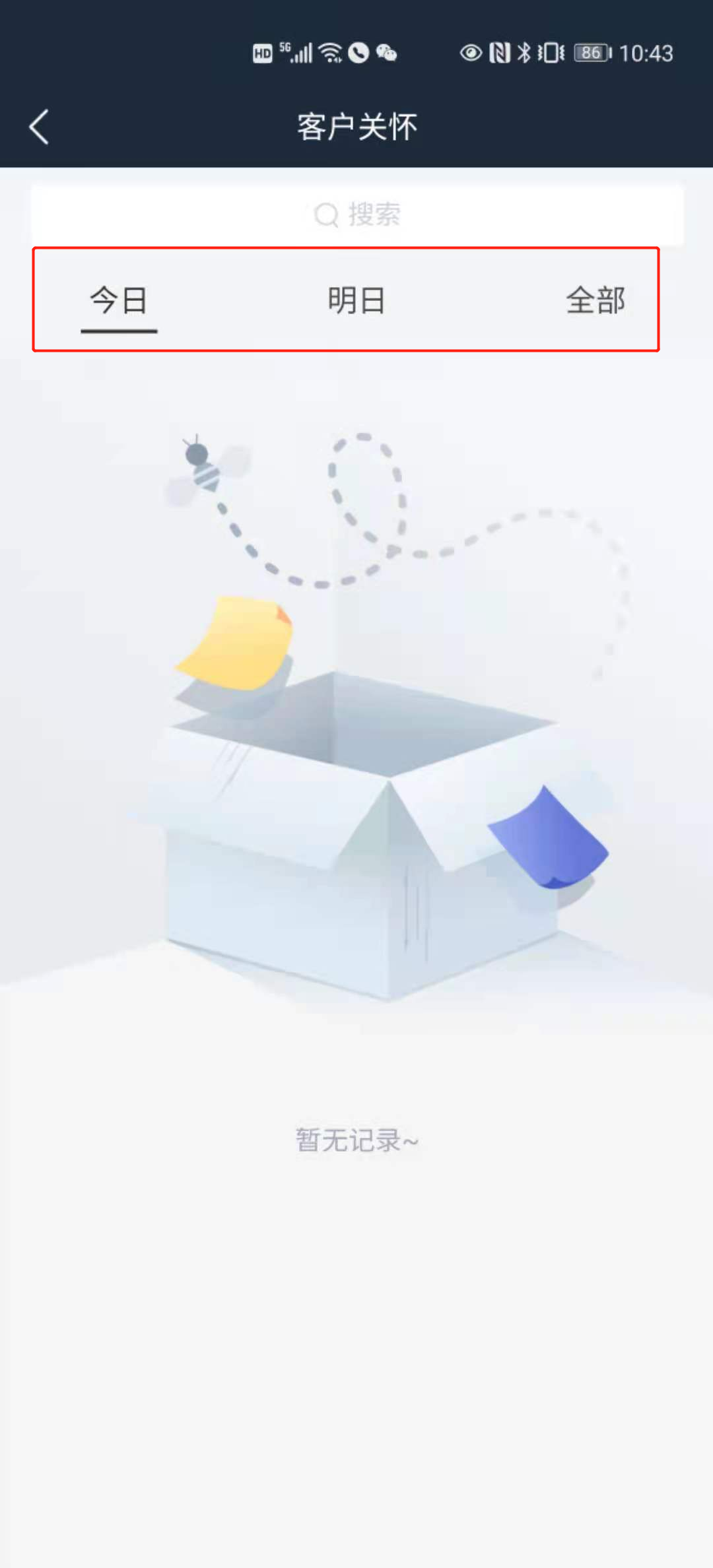
•进入添加记录后,沟通方式、关怀结果、客户评价为必填项(沟通方式选择微信、短信、菱菱邦时,上传图片为必填项;客户评价选择无法联系、客户不满意时,备注为必填项),关怀结果选择继续时,需要当天继续跟进,否则关怀任务未闭环,选择完成并保存后,当天关怀任务完成,关怀阶段出现蓝色勾;
•当日预期未完成关怀任务,后续查看时会展示红叉,且不能再次补充关怀。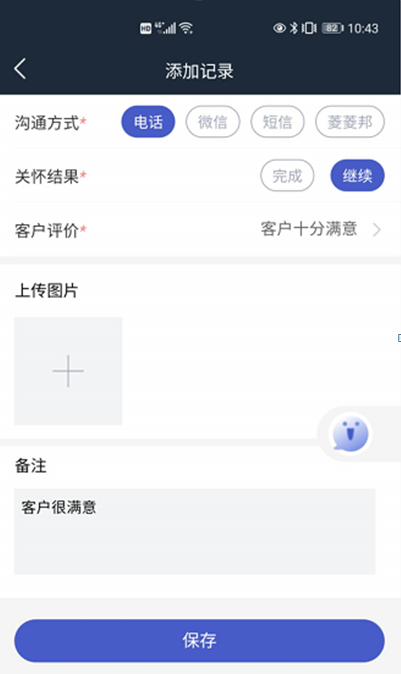
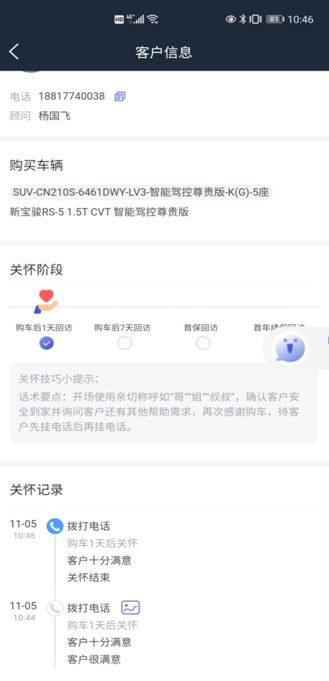
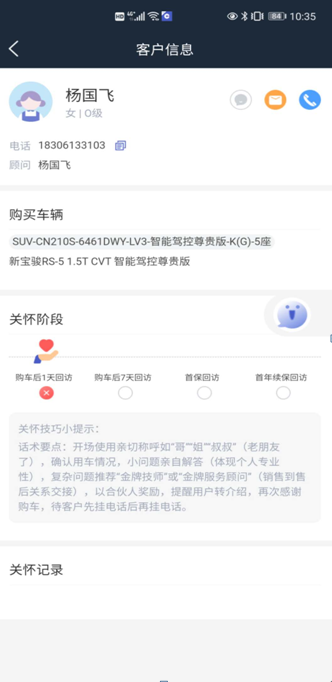
•添加记录后可在客户信息下发查看,若有上传图片,可点击查看;过了当前关怀阶段,之前的绿色勾改变为灰色勾,且添加跟进记录的“+”号隐藏(关怀当天才出现)
•首年续保回访完成后,客户所有关怀任务完毕。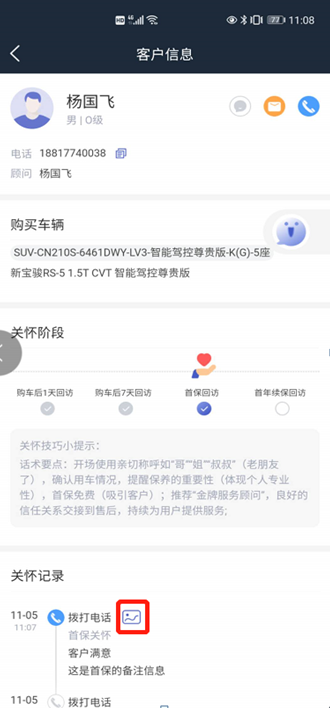
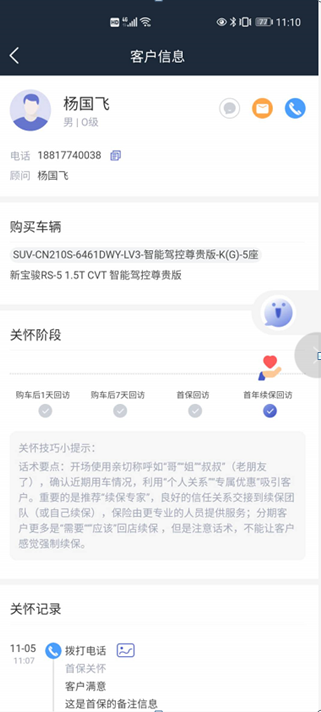
10. 管理视角
 •右上角点击经理进入管理视角。
•右上角点击经理进入管理视角。
•点击销售管理-实销进入销量待审核实销统计管理视角。
•点击销售管理-订单任务进入订单统计管理视角。
•点击潜客管理``-邀约到店进入邀约到店统计管理视角。
•点击潜客管理-客流接待进入客流统计管理视角。
•点击潜客管理-潜客跟进进入潜客统计管理视角。
•点击潜客管理-线索转化进入线索统计管理视角。
•点击潜客管理-试乘试驾进入试驾统计管理视角。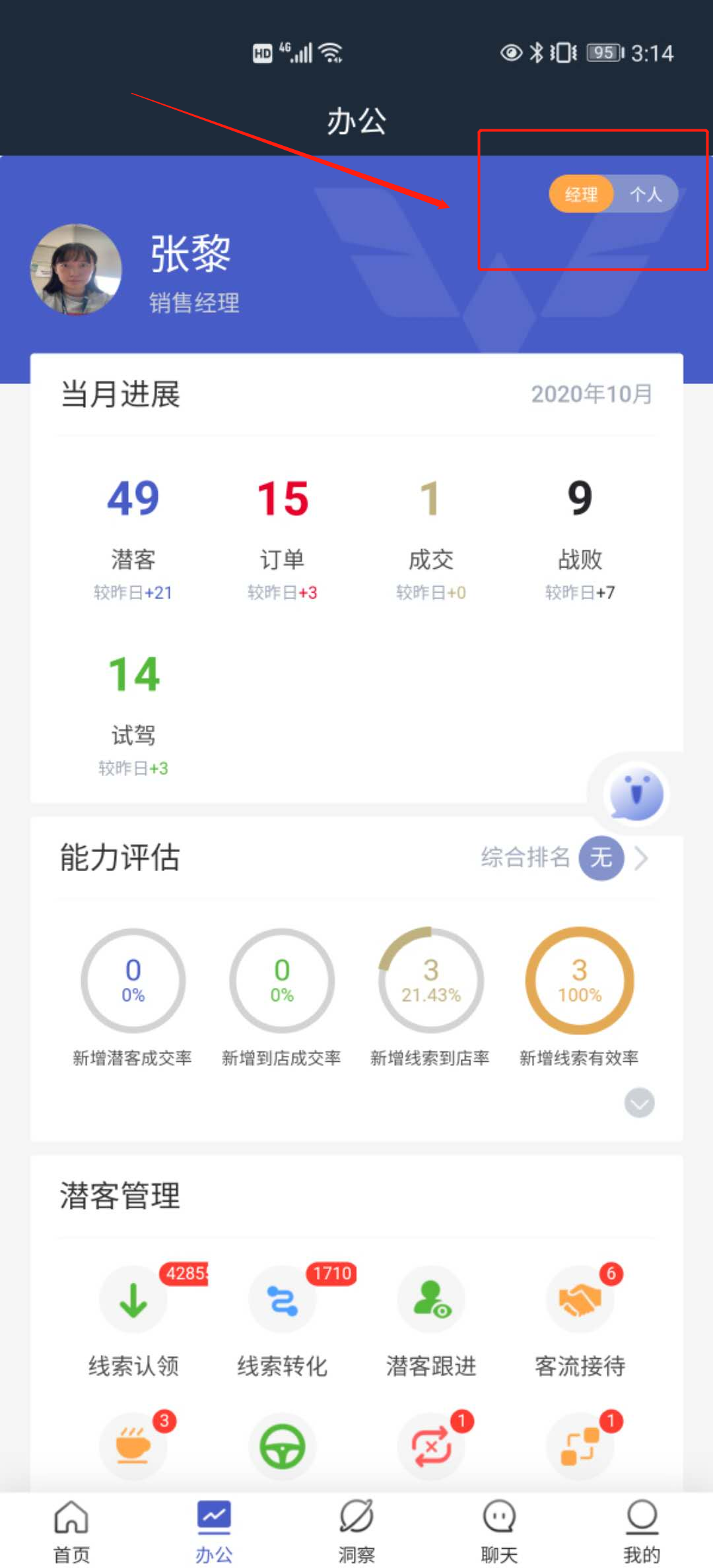
11. 企业微信
•进入我的-企微好友模块,分为待绑定,已绑定模块,若顾问未加入企业微信,则会报错。
•其中待绑定人员指有企业微信好友但是不在潜客或线索模块存在(以手机号为校验)。
•已绑定模块表示企微好友手机号与已有线索或潜客自动绑定。
•绑定后在潜客详情模块可以看到微信图标高亮,点击微信图标可直接跳转至企业微信,并自动复制客户手机号,方便查找客户。
•在潜客模块-跟进记录里查看对应潜客的企微聊天记录。
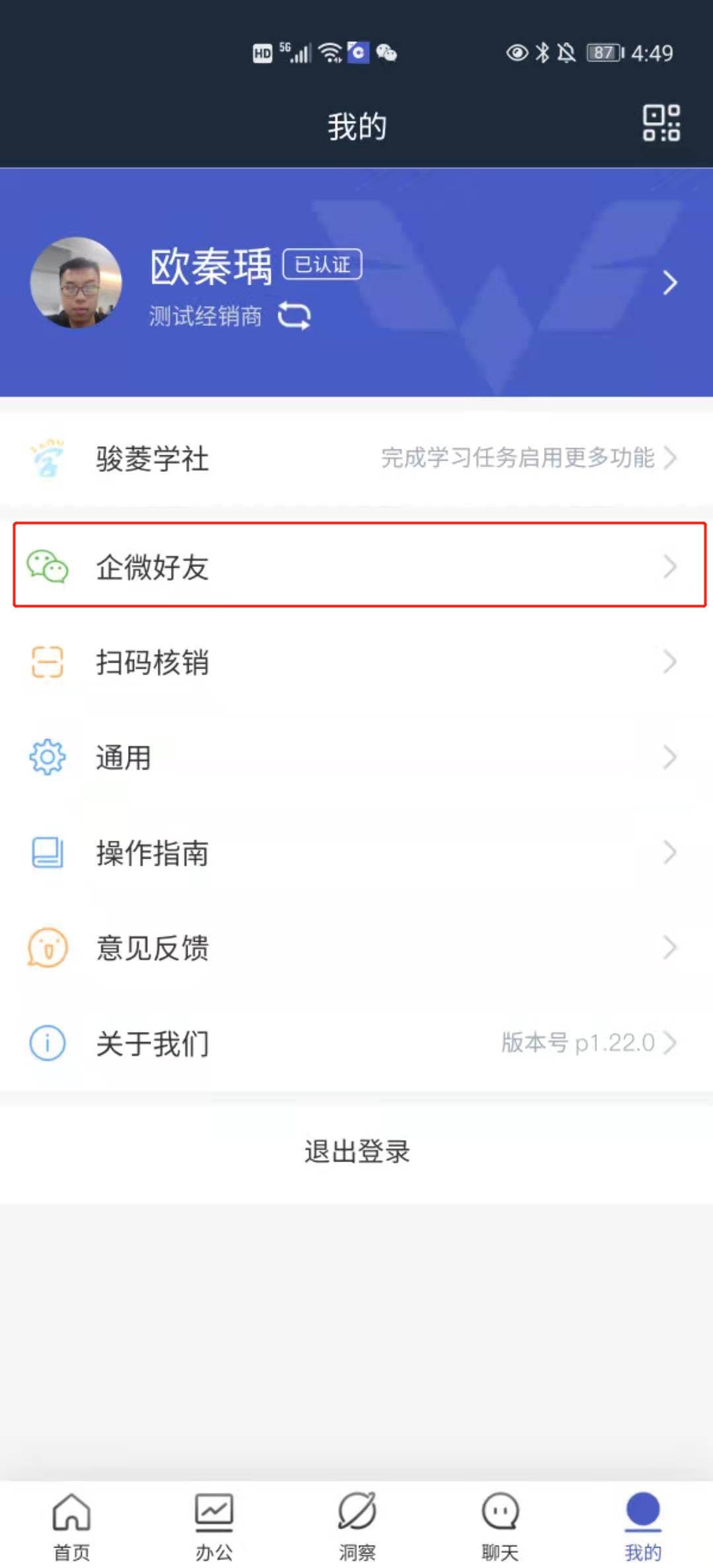
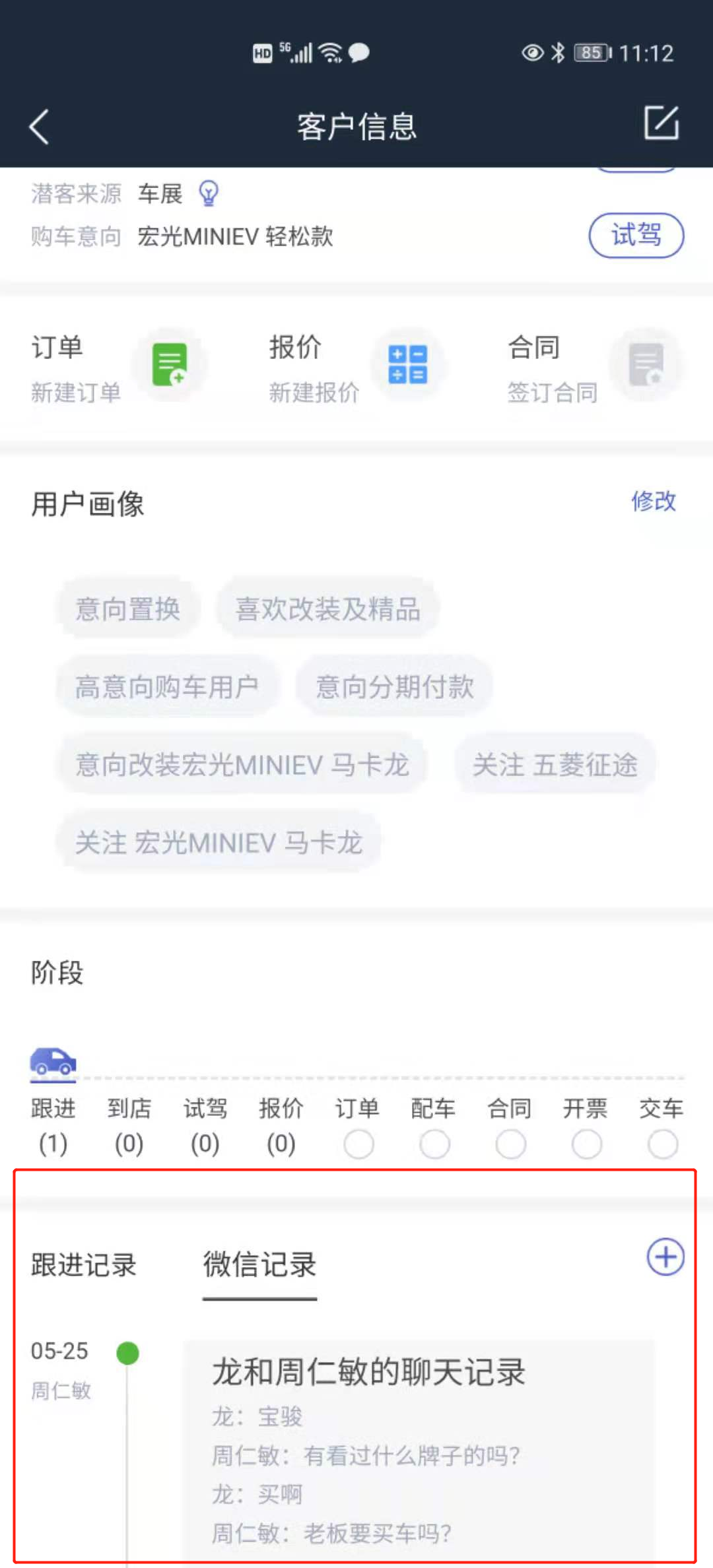

12. 直营店创建线上订单
•客户在菱菱邦APP或者BAOJUN APP下订,线索-订单模块会带上新宝骏订单客户、菱菱邦订单客户的标签,如图: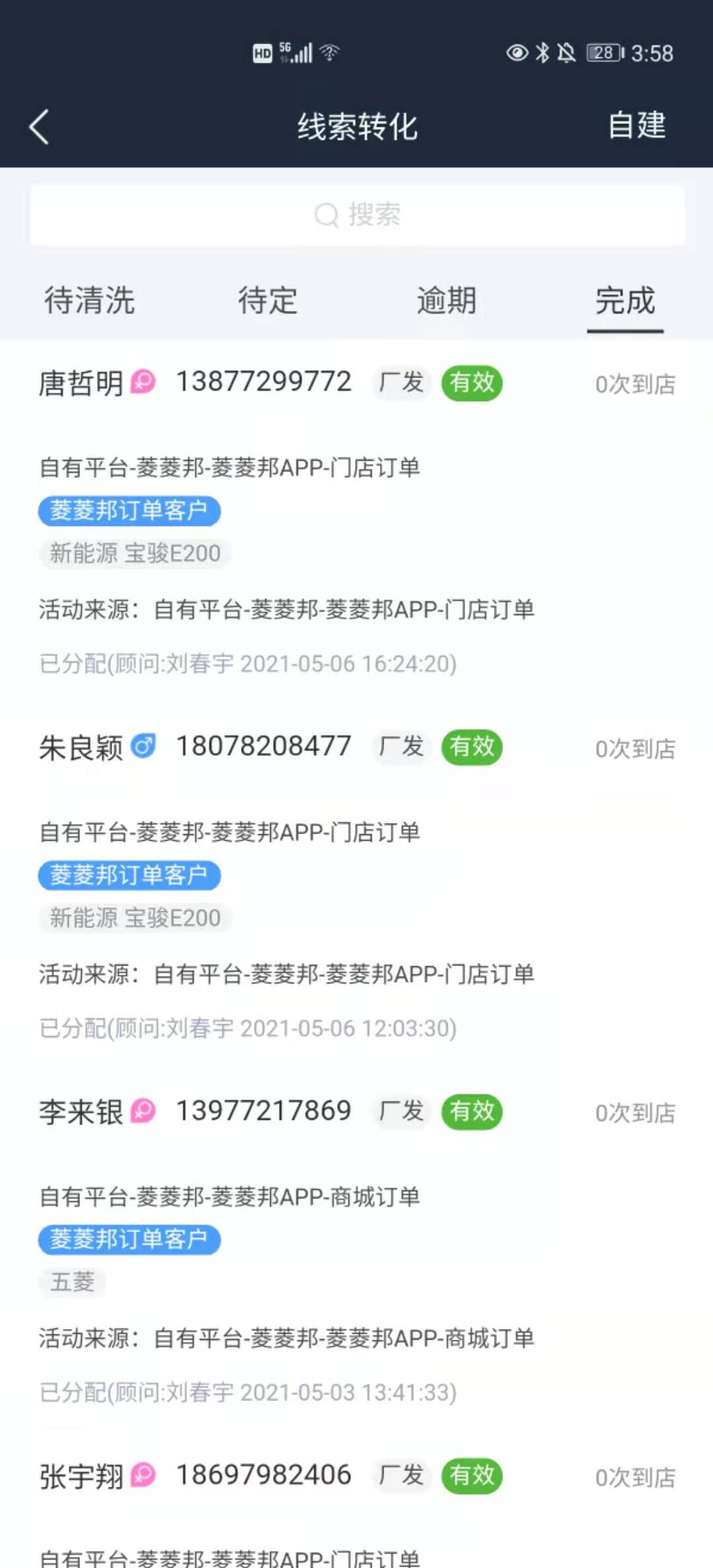
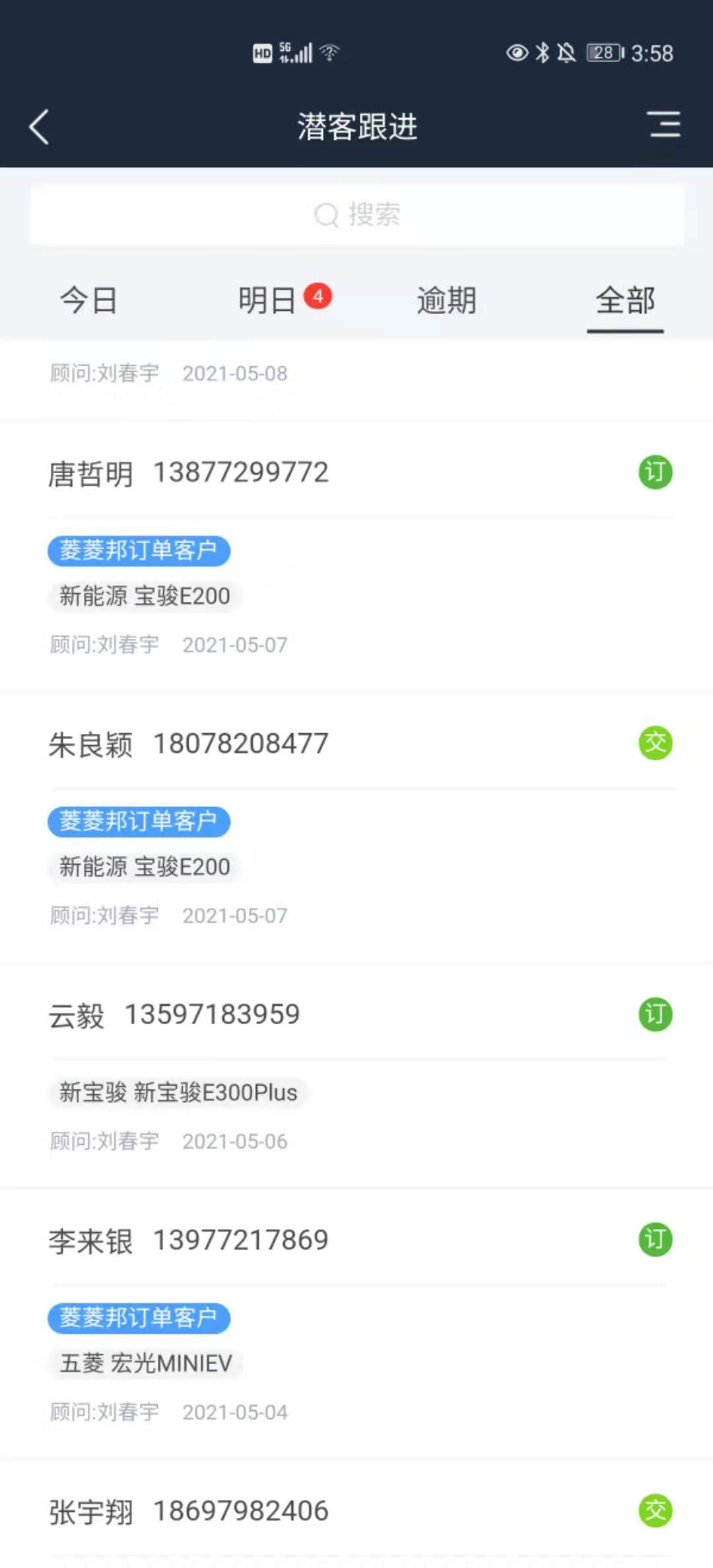
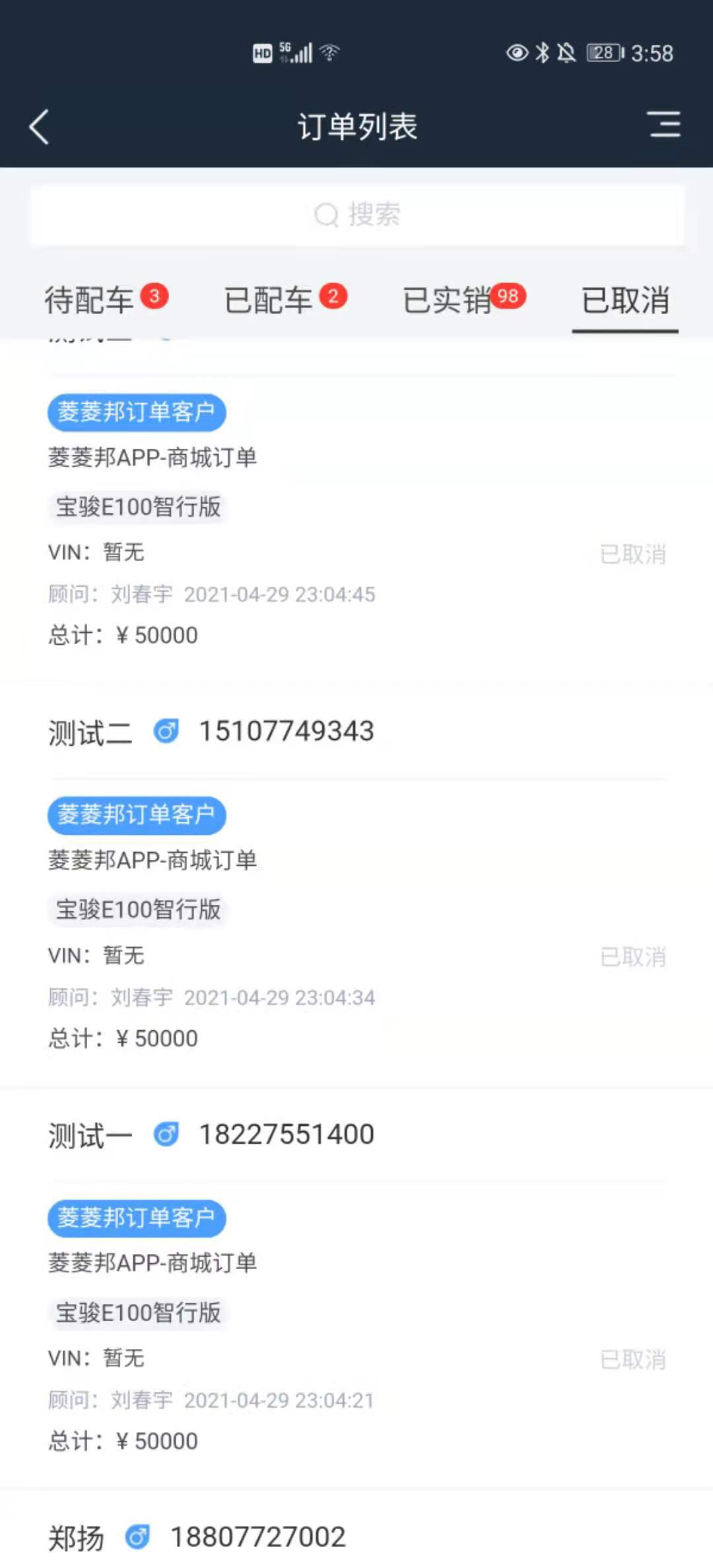
• 线上订单需要先领线索→清洗→再到潜客详情里下单,如已建潜的客户不会下发线索,在潜客列表里,会有线上订单标注。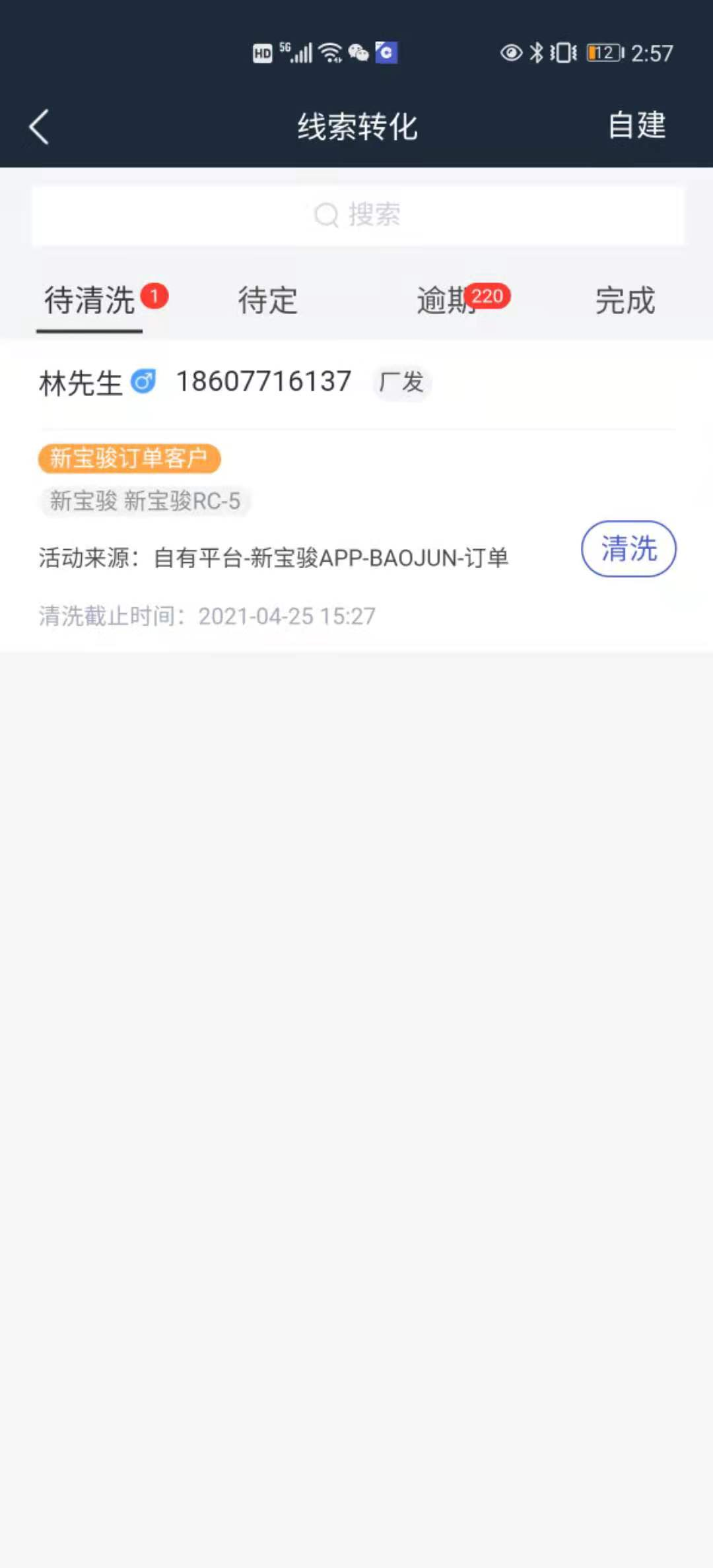
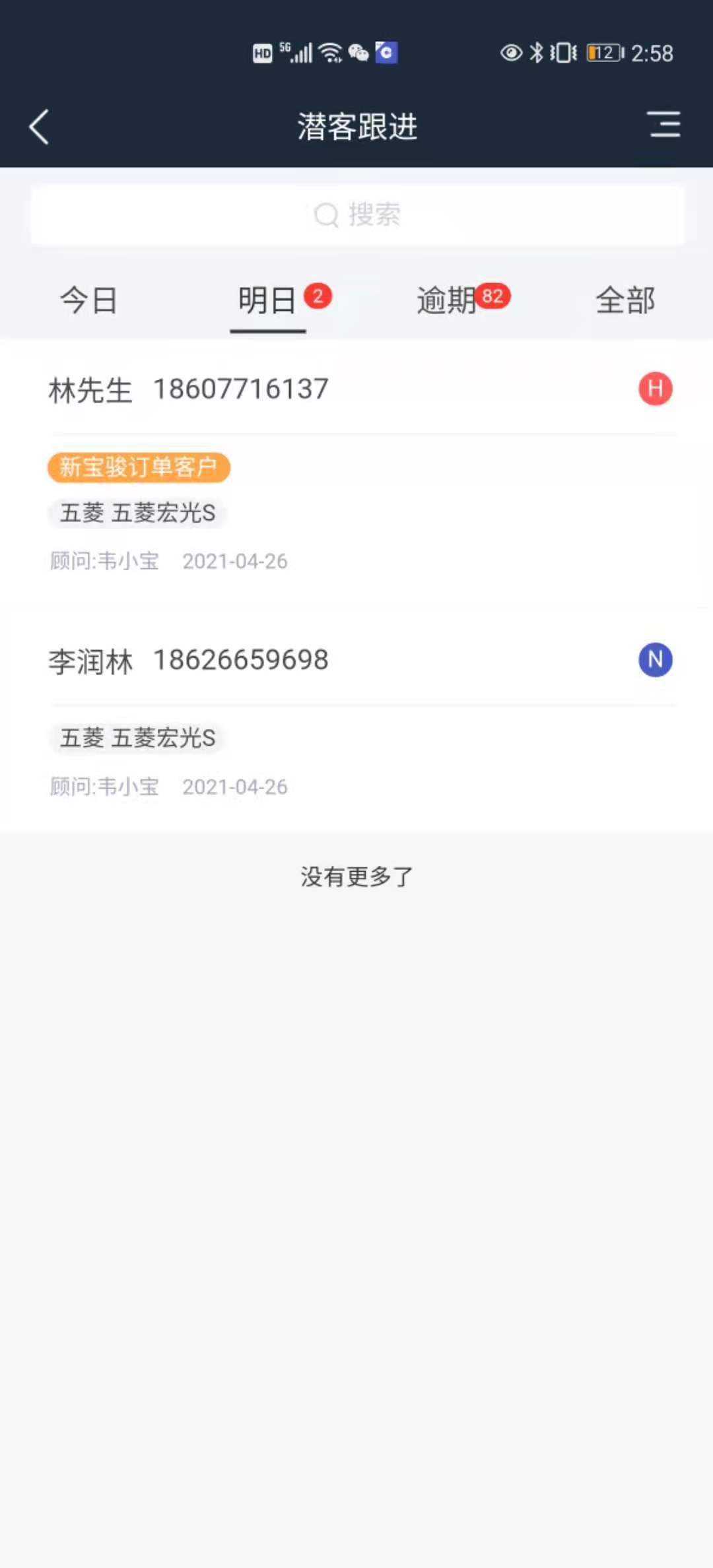

•潜客详情中点击订单按钮创建订单,在线订单选择“选择”按钮,跳转到创建订单页面正常创建订单
注意:线上订单一定要“选择”,下单后才能关联线上订单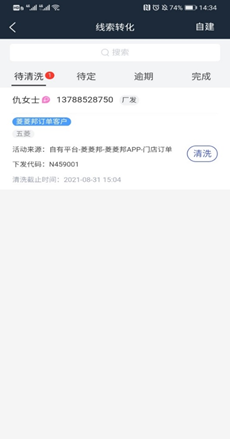
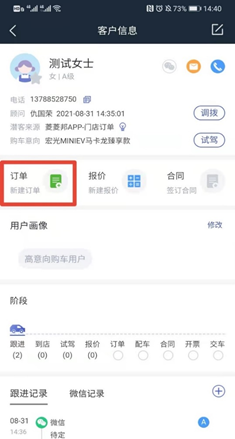
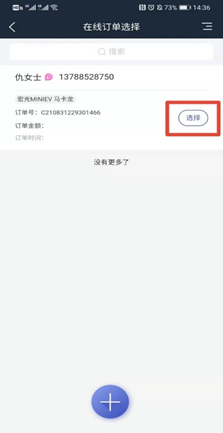
• 关联线上订单后,可在中台,订单查询—信息填写里,查看是否关联上菱菱邦线上订单,如图: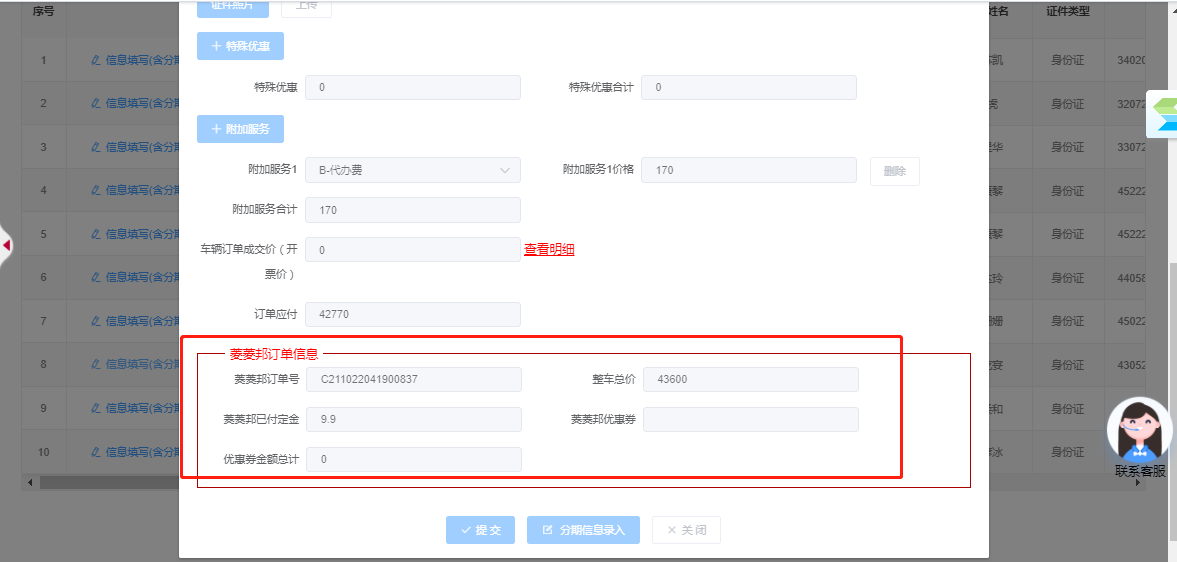
•开通线上4S店的职位权限后,客户线上订单退款申请可以在中台系统市场管理-新宝骏线上4S店-线上订单退款审核查询、审核。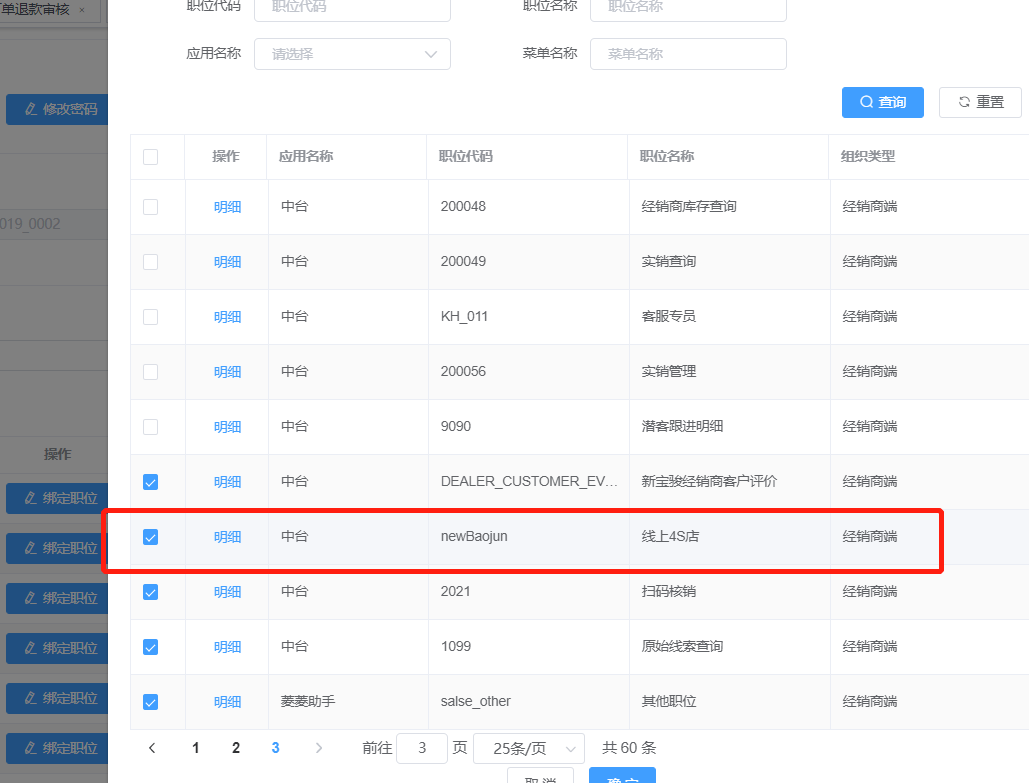

13. 现场检核
•需要在中台模块新增菱菱助手-现场检核的权限;
•重新登录菱菱助手后可以使用现场检核模块。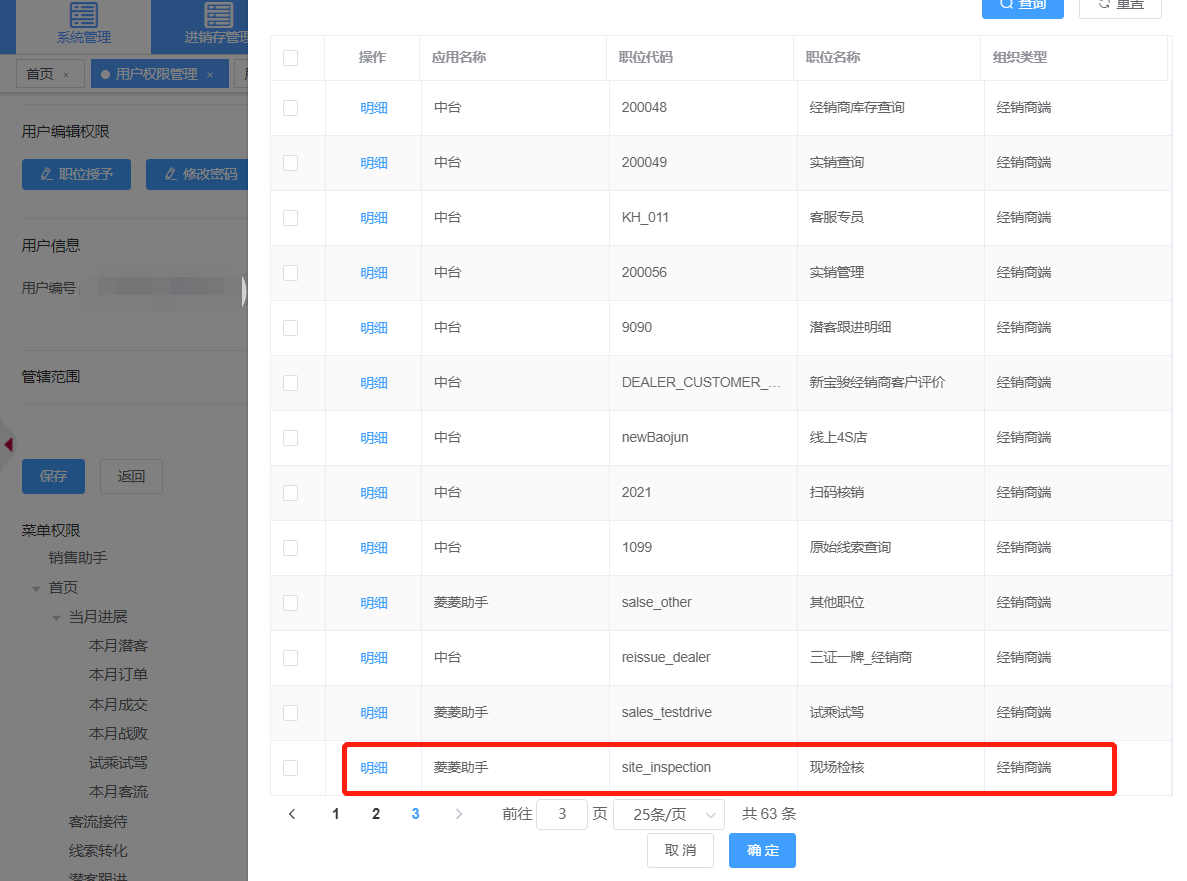
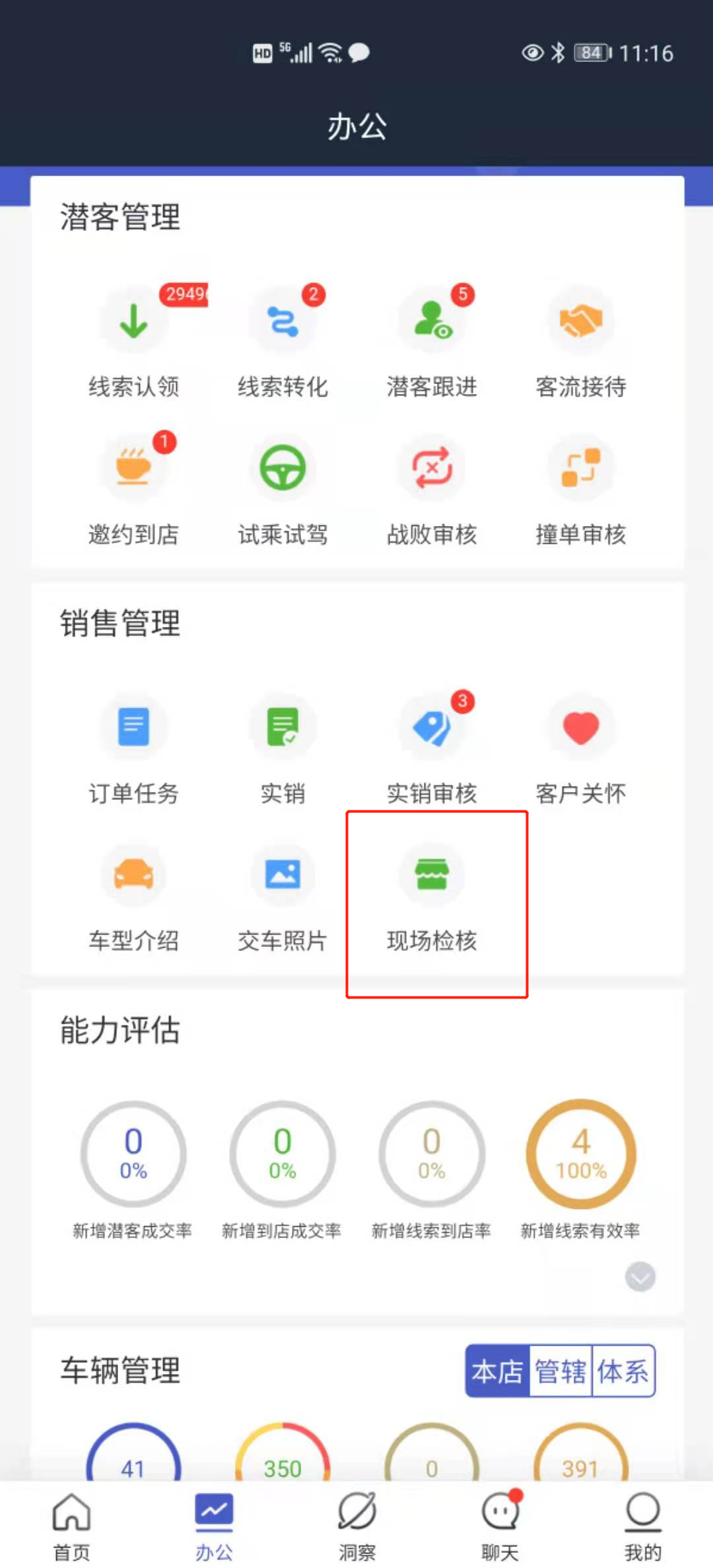
14. 保险出单
•权限配置:中台系统开通保险专员权限
•订单配车后,可以进入销售管理-保险出单模块,进行SGMW出保或者线下出保
•点击悬浮按钮,可进入模糊报价页面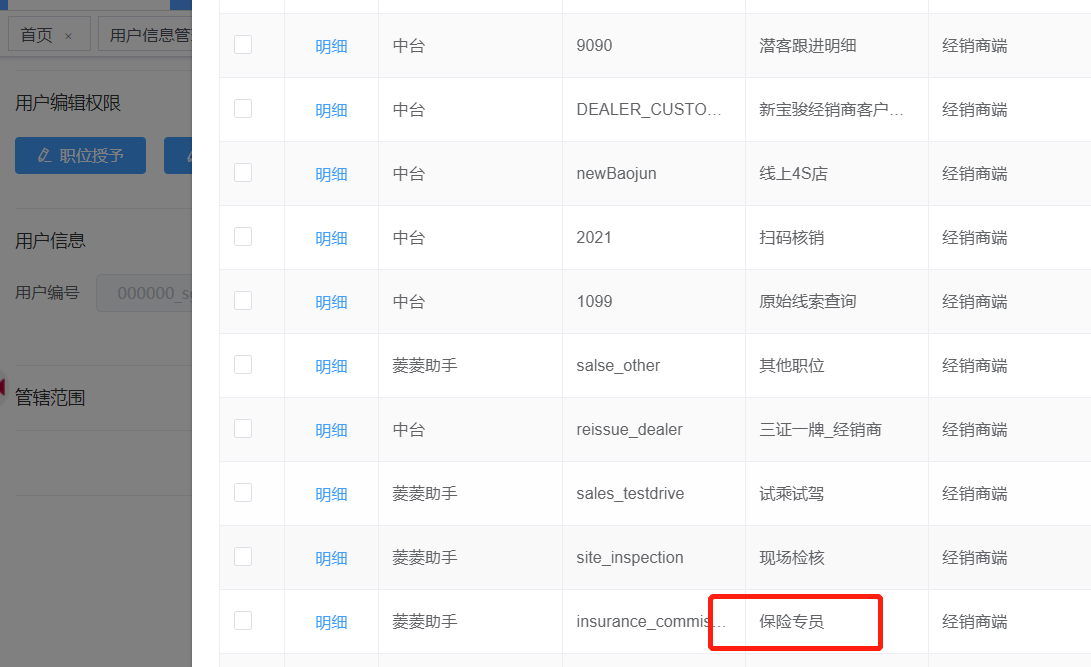
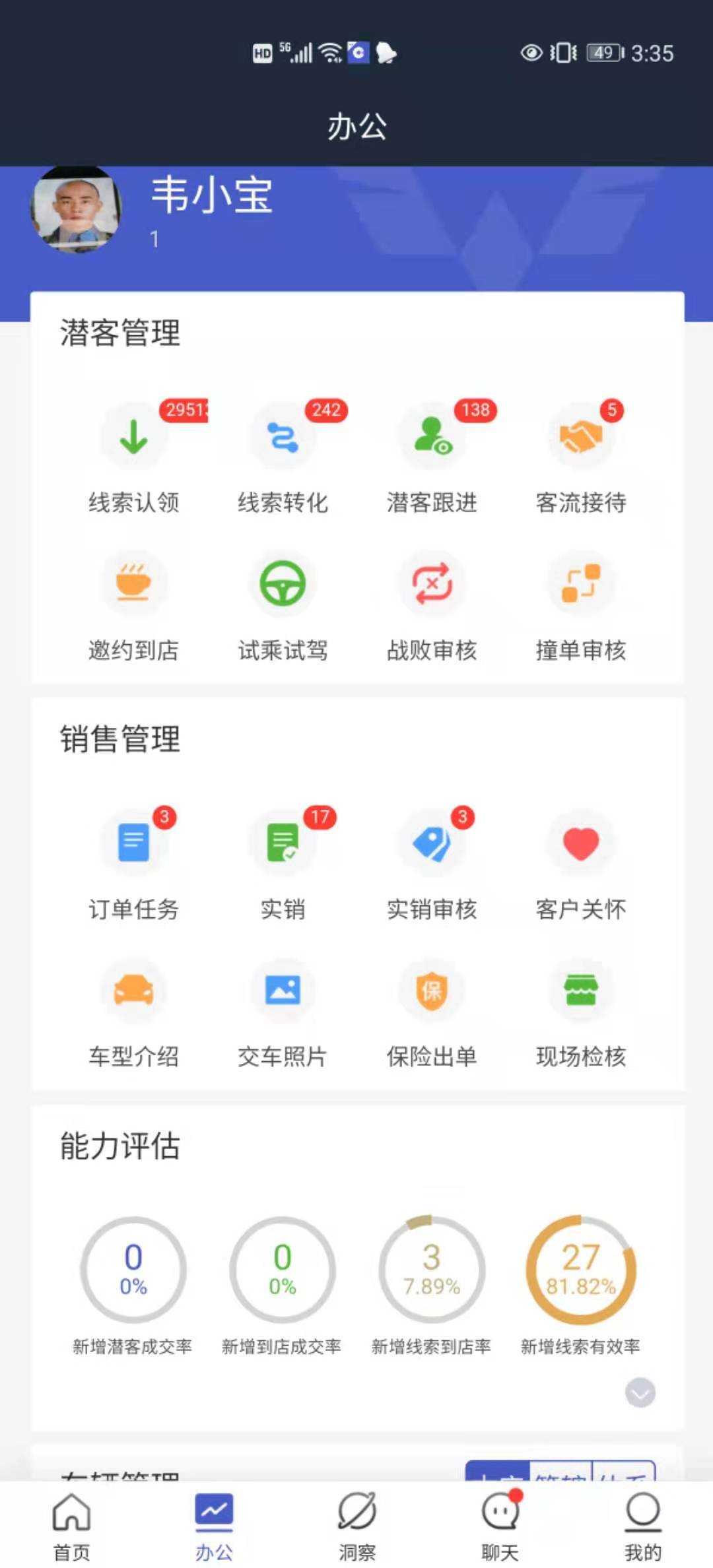
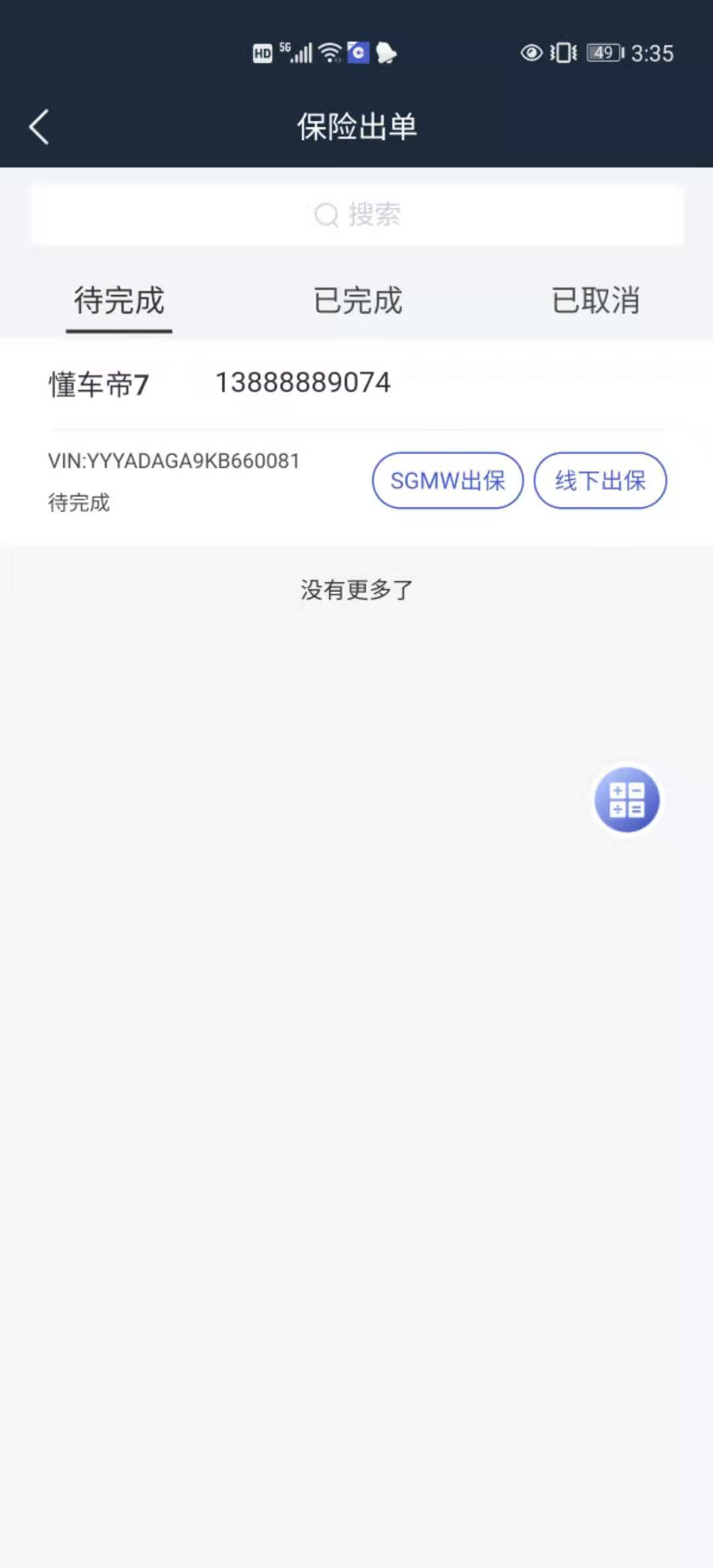
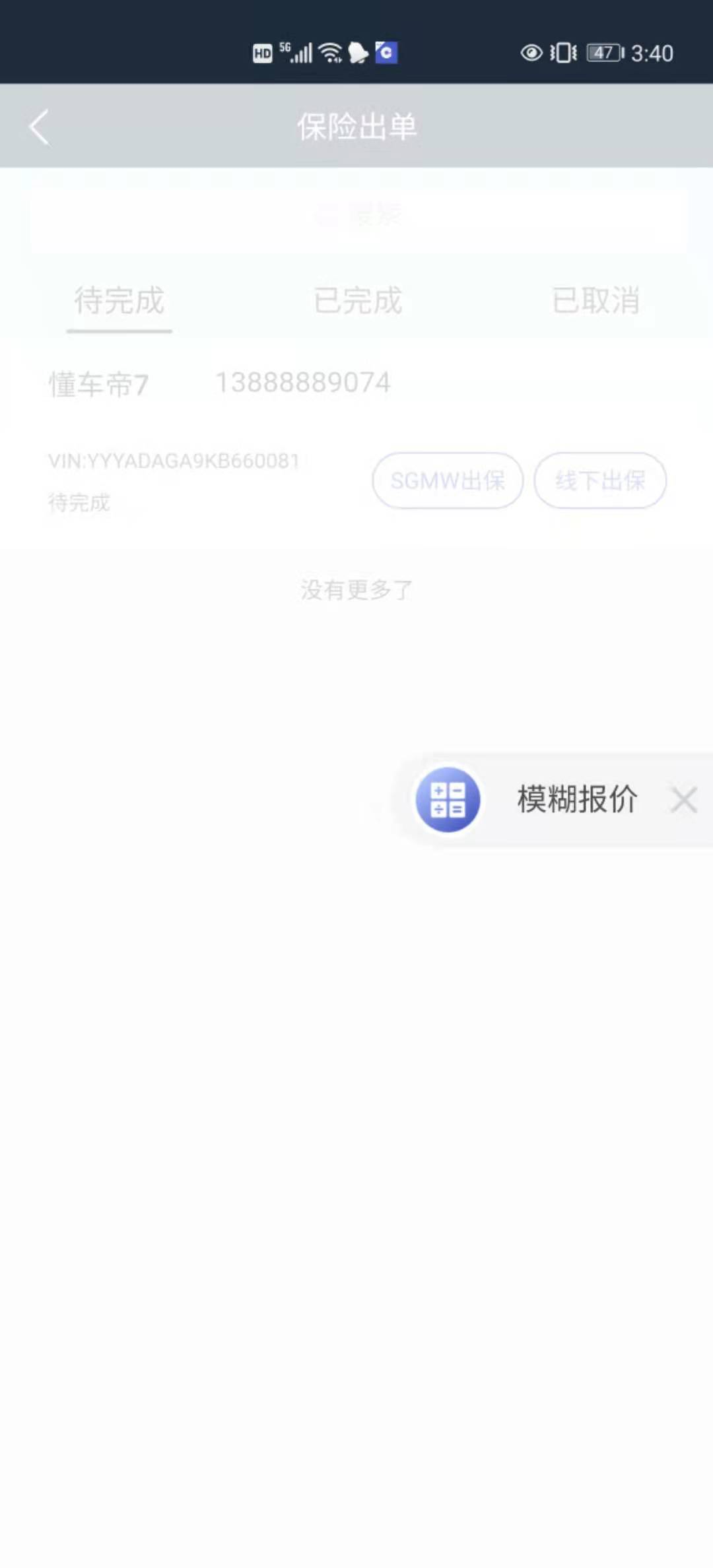
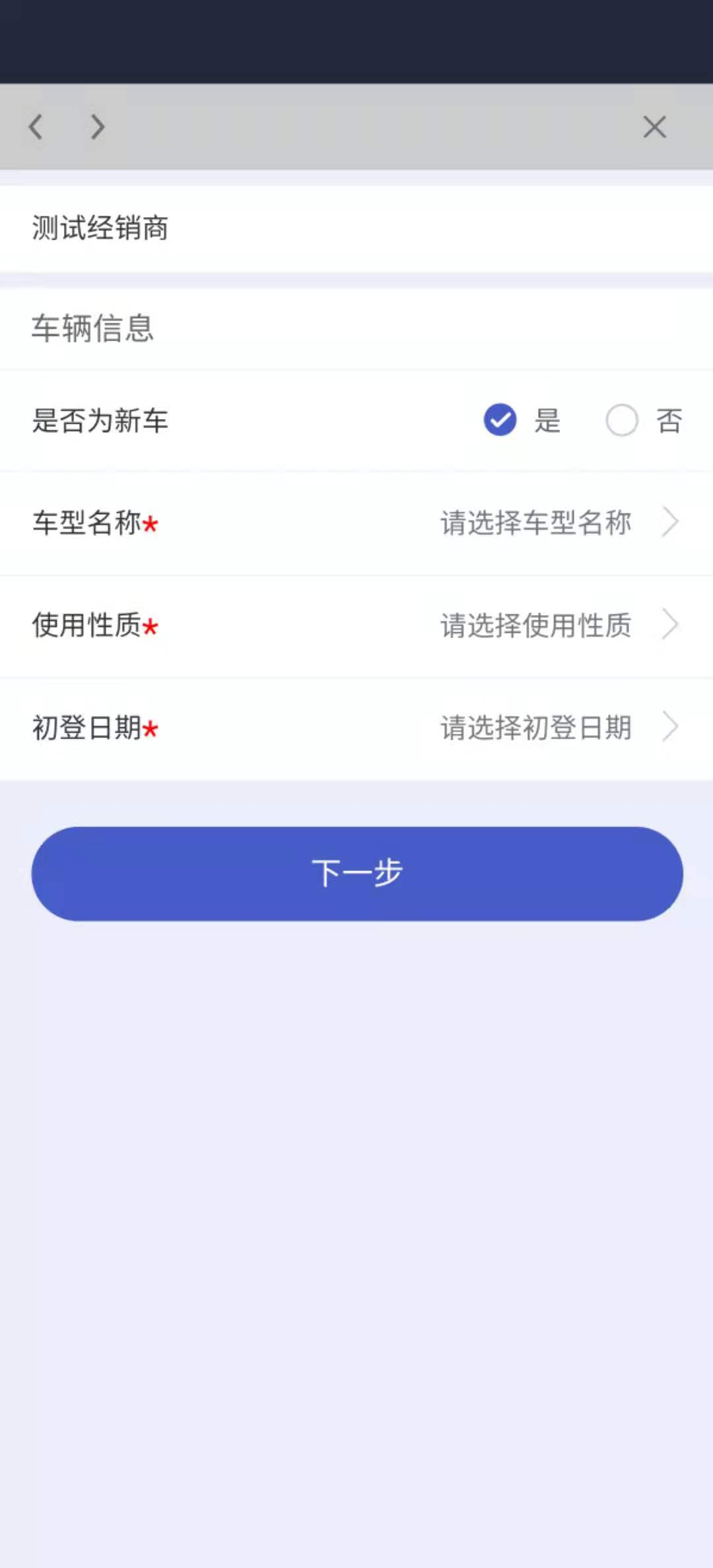
15. 分期订单
•目前支持查询功能,由用户在菱菱邦下的分期订单才能查到
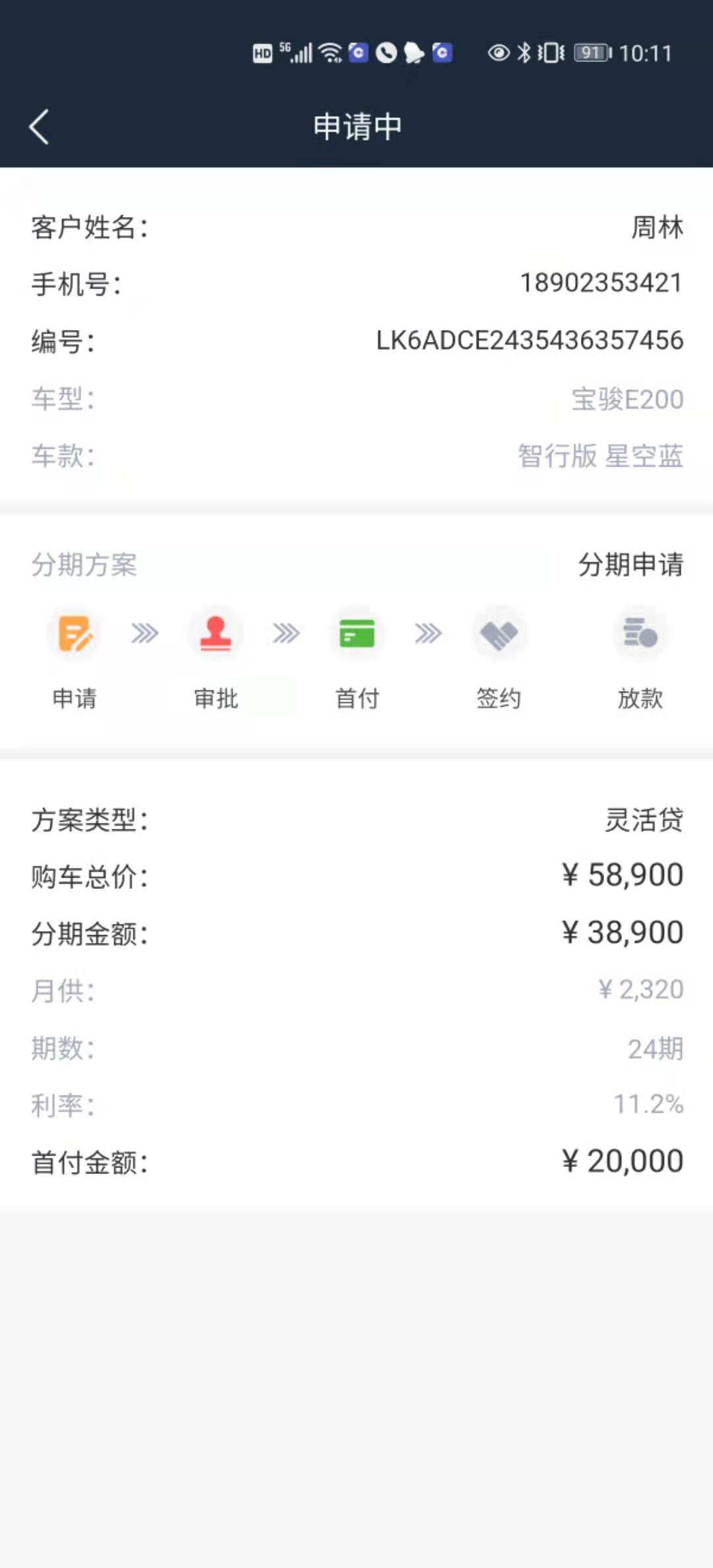
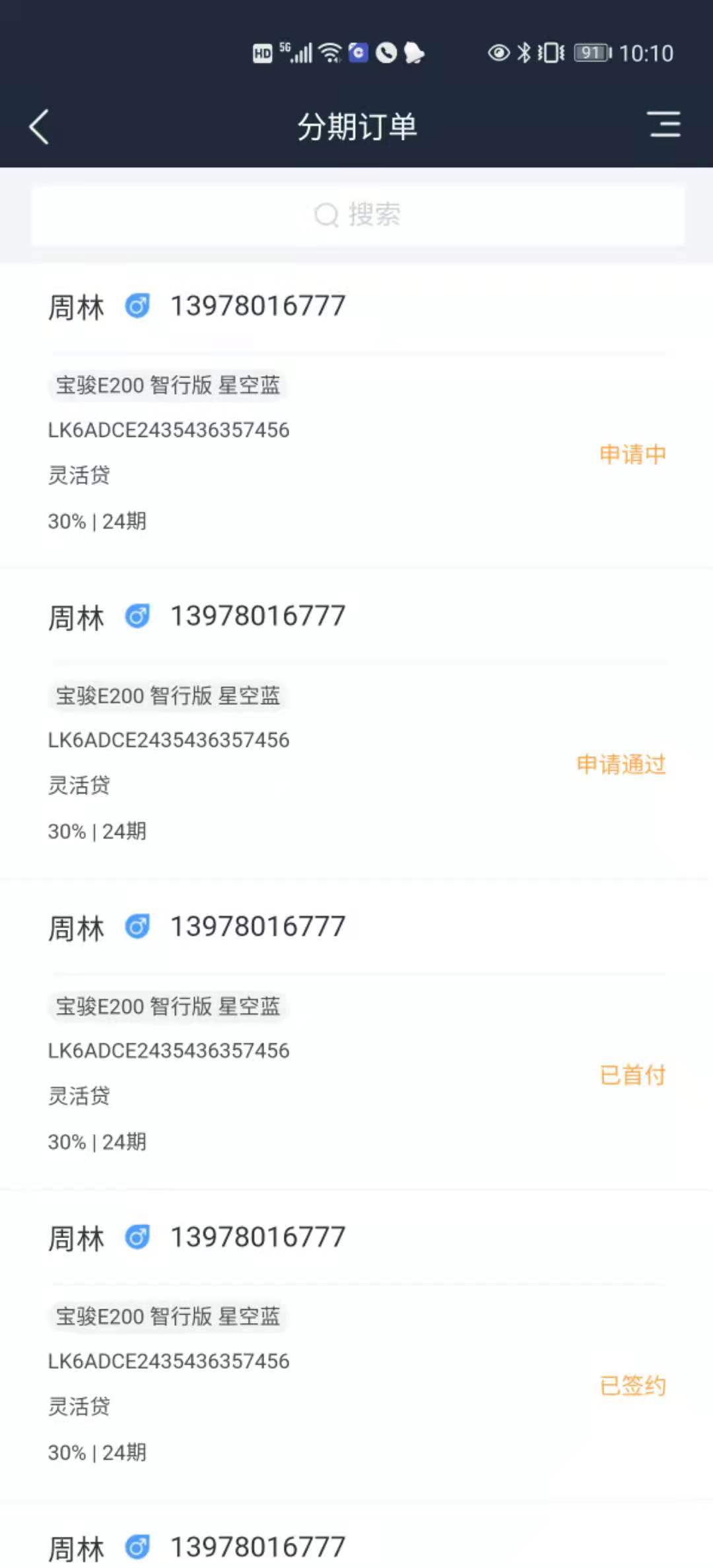
16. 直营支付
• 菱菱助手订单任务模块,需完善信息后,可支付;
• 选择添加后保存,点支付,生成支付二维码,扫码支付即可。
• 所有款项支付完成后,方可配车;
注意:信息完善后,生成支付二维码,金额不能再更改,如需更改需在PC端操作(加盟店不可更改)。